Page 1
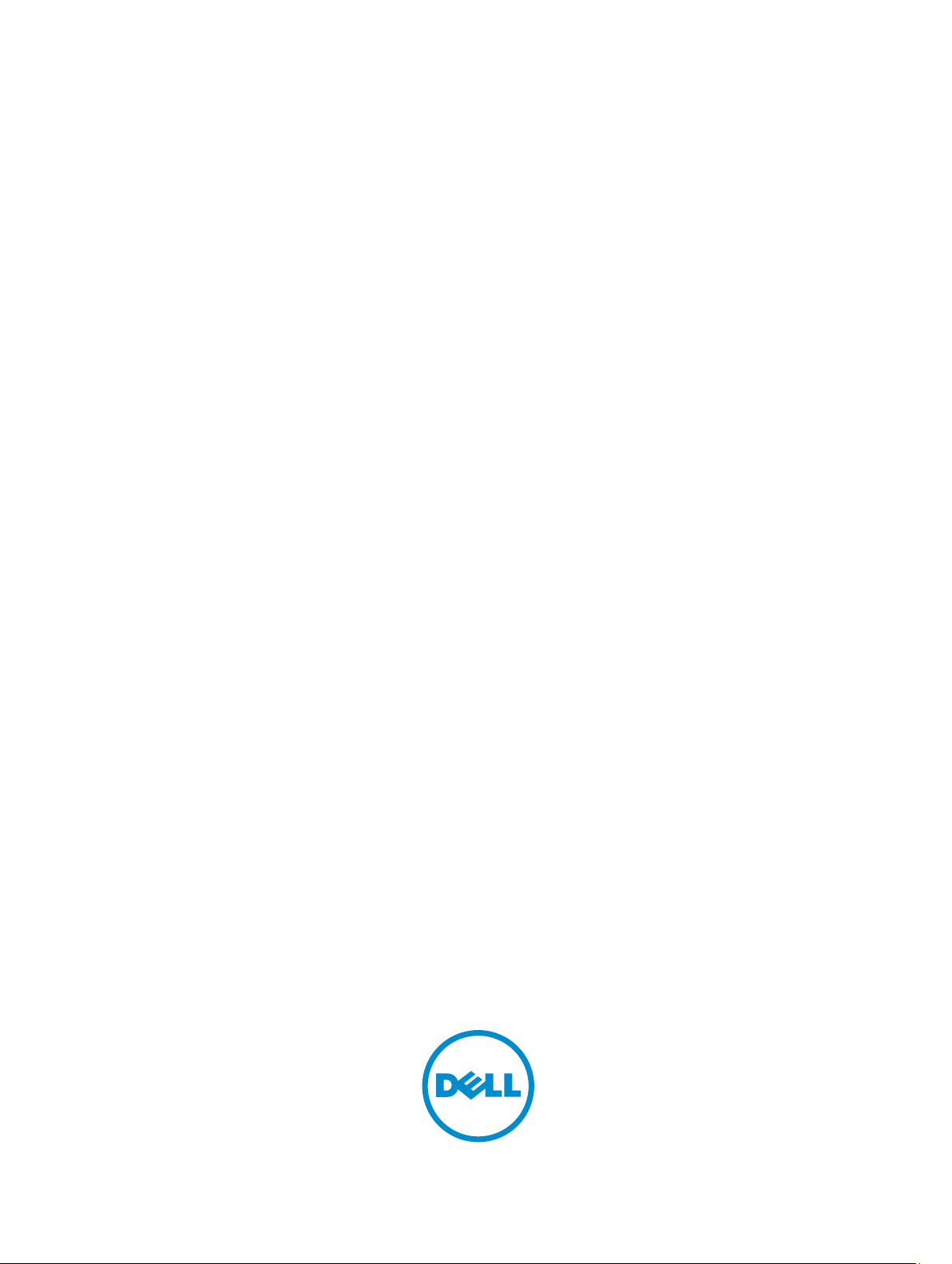
RAID-контроллер Dell PowerEdge (PERC) H310,
H710, H710P и H810
Руководство пользователя
Page 2
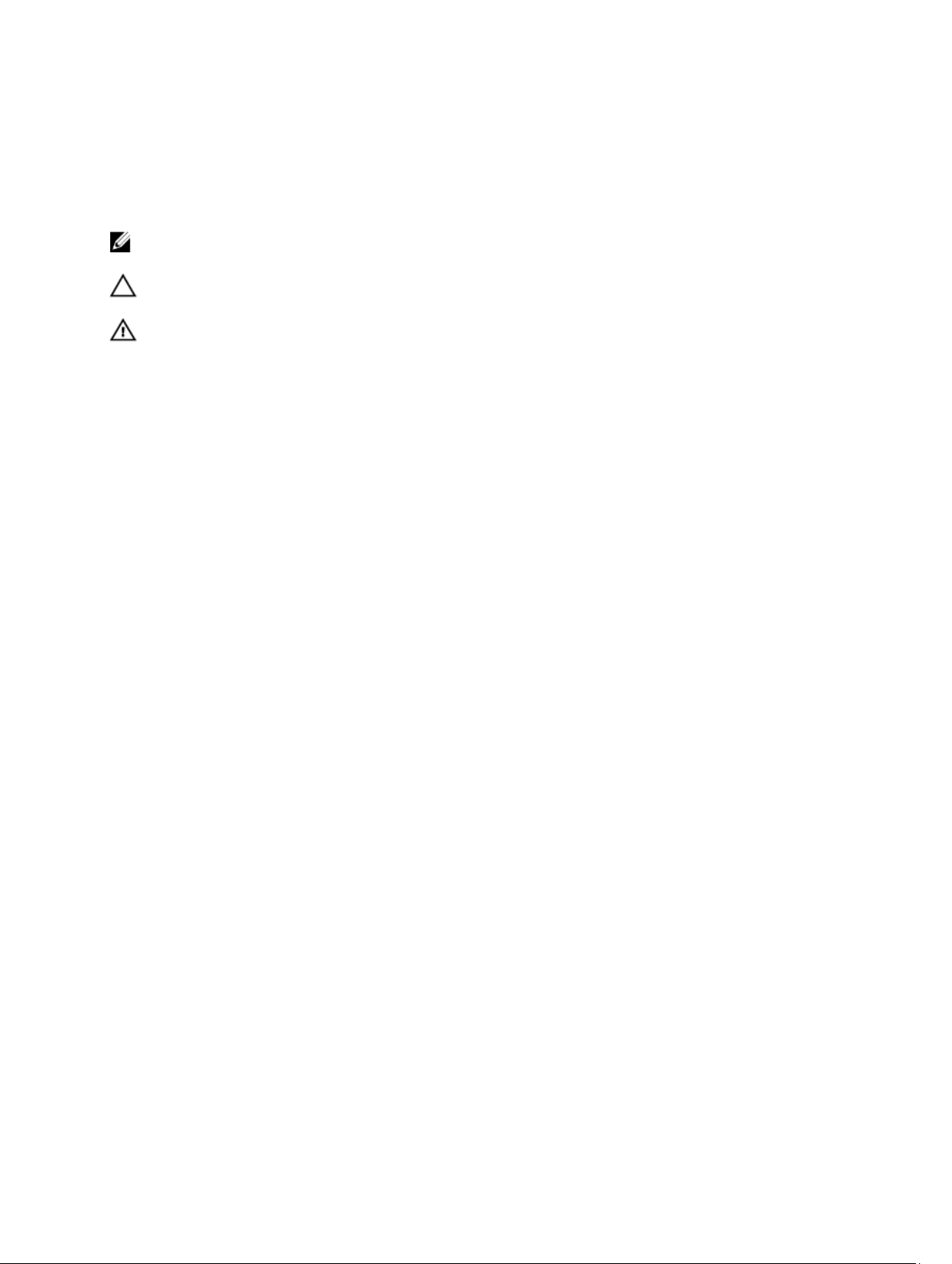
Примечания, предупреждения и
предостережения
ПРИМЕЧАНИЕ: ПРИМЕЧАНИЕ. Содержит важную информацию, которая помогает более эффективно
работать с компьютером.
ОСТОРОЖНО: ПРЕДУПРЕЖДЕНИЕ. Указывает на опасность повреждения оборудования или
потери данных и подсказывает, как этого избежать.
ПРЕДУПРЕЖДЕНИЕ: ОСТОРОЖНО! Указывает на потенциальную опасность повреждения
оборудования, получения травмы или на угрозу для жизни.
© 2012 Dell Inc.
®
vMotion
,
™
, логотип Dell, Dell Boomi,
Dell
™
Intel
,
EqualLogic
™
®
,
,
Windows Vista
Pentium
AMD
®
vCenter
,
™
®
®
Dell Precision
™
,
Compellent
®
,
Xeon
,
Core
®
и
,
KACE
Celeron
™
является зарегистрированным товарным знаком, а
®
и Active Directory
®
и vSphere
®
являются зарегистрированными товарными знаками
®
является зарегистрированным товарным знаком
Товарные знаки, использованные в тексте:
PowerVault
™
,
PowerConnect
™
,
OpenManage
товарными знаками корпорации Dell Inc.
знаками Intel Corporation в США и других странах.
AMD Phenom™ и AMD Sempron™ являются товарными знаками Advanced Micro Devices, Inc. Microsoft™, Windows®,
Windows Server
зарегистрированными товарными знаками Microsoft Corporation в США и (или) в других странах. Red Hat
Enterprise Linux
®
SUSE
зарегистрированным товарным знаком корпорации Oracle Corporation и (или) ее филиалов. Citrix
XenMotion
других странах. VMware
®
Internet Explorer
,
®
являются зарегистрированными товарными знаками Red Hat, Inc. в США и (или) в других странах. Novell
®
MS-DOS
,
являются зарегистрированными товарными знаками Novell Inc. в США и в других странах. Oracle
®
являются зарегистрированными товарными знаками или товарными знаками Citrix Systems, Inc. в США и (или) в
®
Virtual SMP
,
или товарными знаками VMware, Inc. в США или в других странах. IBM
корпорации International Business Machines Corporation.
™
,
,
FlexAddress
®
являются зарегистрированными товарными
OptiPlex
™
,
Force10
™
,
Latitude
™
и
™
,
Vostro
PowerEdge
™
AMD Opteron
®
являются товарными знаками или
®
,
Xen
®
и Red Hat
®
является
®
XenServer
,
™
являются
®
®
®
®
и
,
,
и
2012 - 09
Rev. A01
Page 3
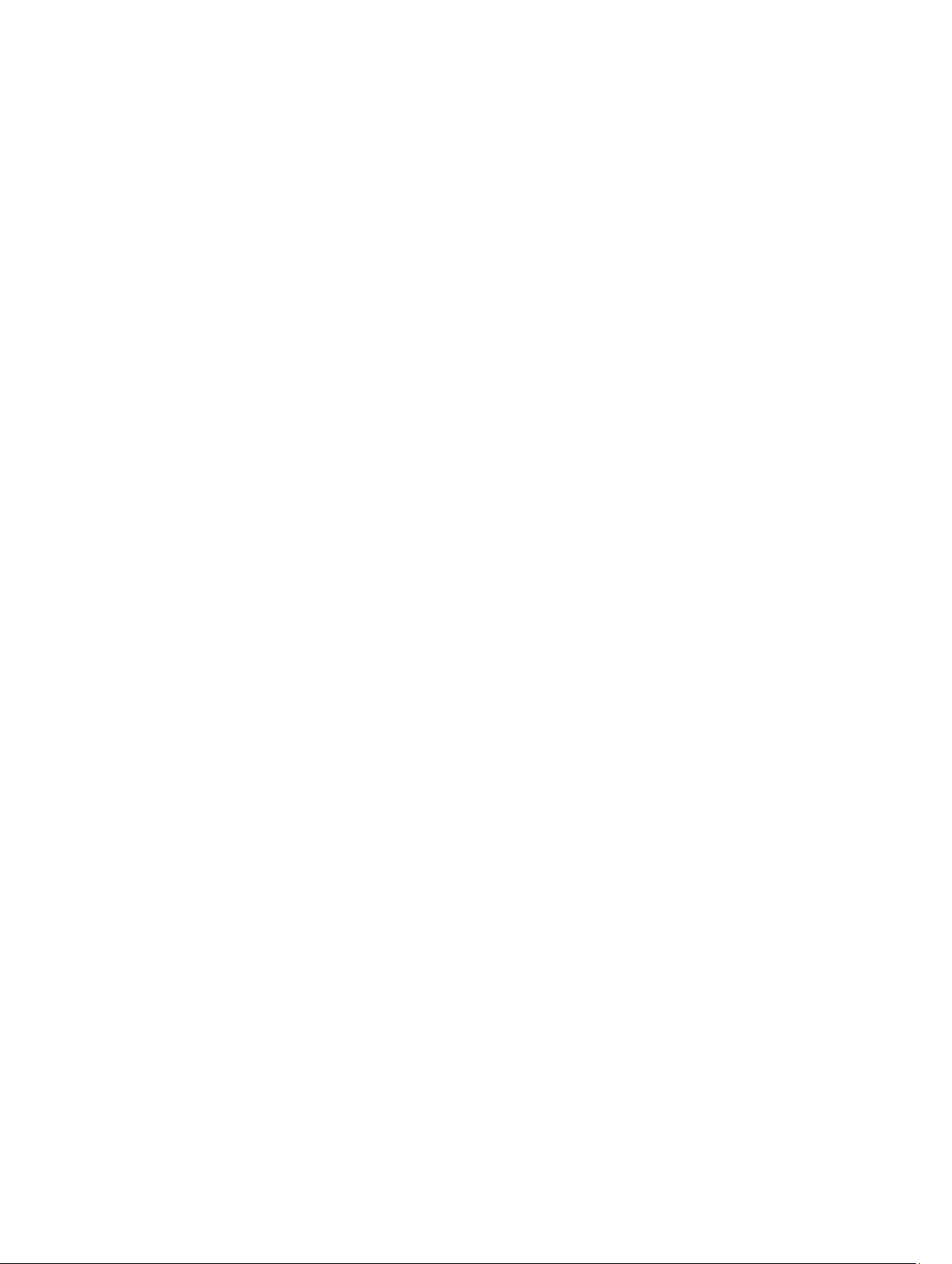
Содержание
Примечания, предупреждения и предостережения.....................................................2
Глава 1: Краткое описание.....................................................................................................9
Поддерживаемые операционные системы........................................................................................................10
Сопутствующая документация...........................................................................................................................11
Обращение в компанию Dell................................................................................................................................11
Глава 2: Функции....................................................................................................................13
Управление питанием физических дисков........................................................................................................13
Configured Spin Down Delay (Настроенная задержка замедления вращения)...........................................14
Типы инициализации виртуальных дисков.......................................................................................................14
Фоновая инициализация виртуальных дисков...........................................................................................14
Полная инициализация виртуальных дисков.............................................................................................15
Быстрая инициализация виртуальных дисков............................................................................................15
Проверка целостности.........................................................................................................................................15
Роуминг диска.......................................................................................................................................................15
Использование роуминга диска...................................................................................................................16
FastPath..................................................................................................................................................................16
Настройка виртуальных дисков с поддержкой FastPath...........................................................................16
Миграция виртуального диска............................................................................................................................17
Мигрирующие виртуальные диски..............................................................................................................18
Политика кэширования записи виртуального диска.................................................................................18
Политика в отношении кэша чтения виртуального диска........................................................................19
Реконфигурирование виртуальных дисков.......................................................................................................19
Отказоустойчивость.............................................................................................................................................22
Функция SMART...................................................................................................................................................23
Автоматическая замена элемента при прогнозировании отказа..............................................................23
Patrol Read.............................................................................................................................................................23
Поддержка избыточных путей (только для PERC H810)....................................................................................24
Обнаружение сбоя физического диска..............................................................................................................24
Использование устойчивых слотов «горячего» резерва..................................................................................24
«Горячая» замена физического диска.................................................................................................................25
Использование функции замены элементов и возобновляемых «горячих» резервов..................................25
Сохранение кэша контроллера...........................................................................................................................25
Сохранение кэша с помощью неволатильного кэша (NVC).......................................................................26
Восстановление данных кэша......................................................................................................................26
Прозрачный цикл обучения для аккумулятора.................................................................................................26
Page 4
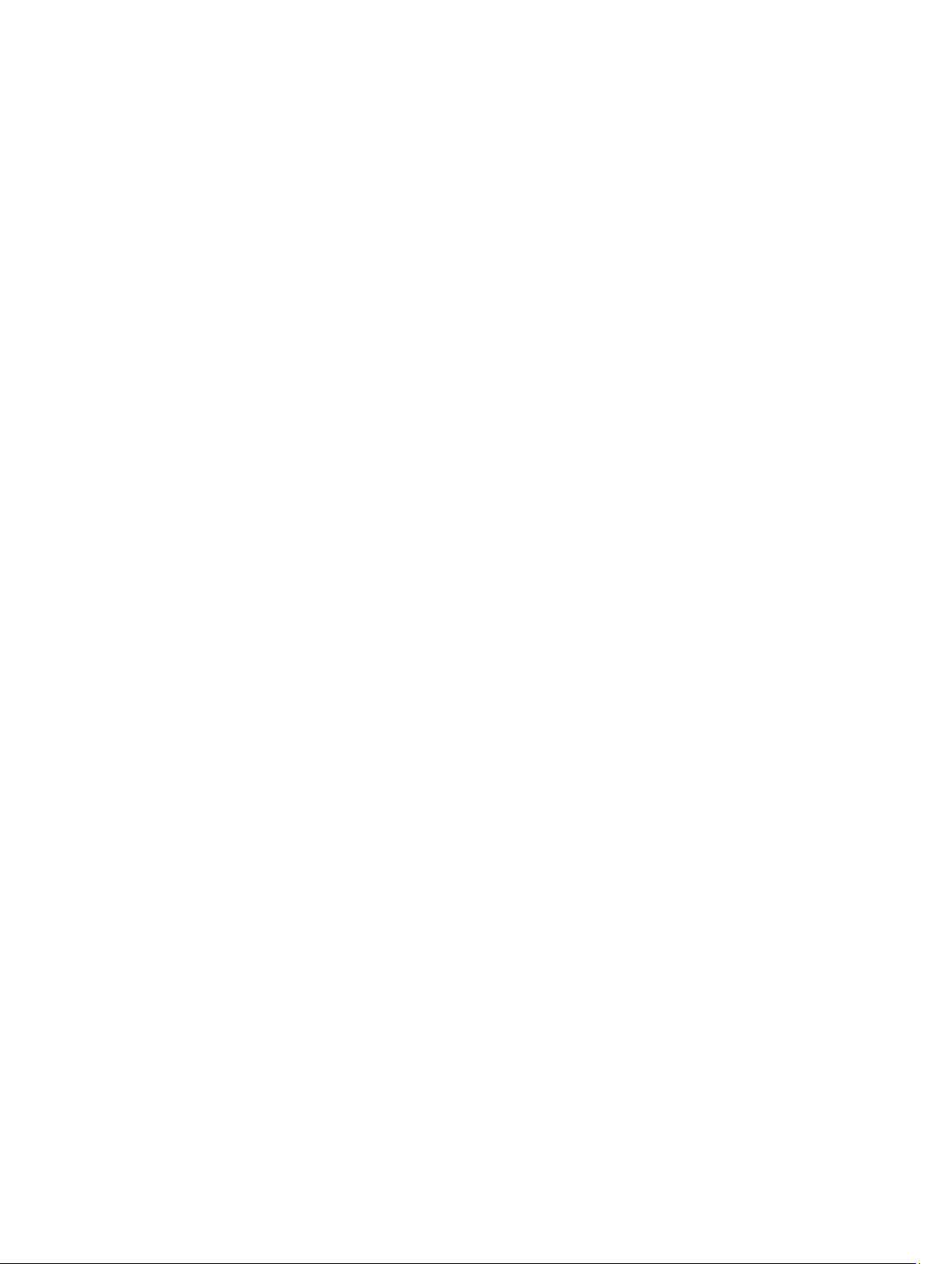
Временной интервал TLC...............................................................................................................................26
Условия замены аккумулятора.....................................................................................................................26
Глава 3: Применение платы PERC.....................................................................................29
Удаление контроллера PERC...............................................................................................................................29
Установка контроллера PERC..............................................................................................................................31
Поддержка для нескольких внутренних контроллеров...................................................................................32
Настройка поддержки избыточного пути на адаптере PERC H810..................................................................32
Возврат от поддержки убыточного пути к поддержке единственного пути для PERC H810........................32
Глава 4: Установка драйверов...........................................................................................35
Предварительные требования для установки драйвера Windows...................................................................35
Создание носителя драйвера для устройства для установки драйвера Windows..........................................35
Загрузка драйверов с носителя Dell Systems Service and Diagnostic Tools для Windows........................35
Загрузка драйверов с сайте технической поддержки Dell для Windows..................................................36
Установка драйвера во время установки Windows Server 2008/2008 R2..........................................................36
Установка Windows Server 2008/2008 R2 для нового контроллера RAID.........................................................36
Обновление существующей установки Windows Server 2008 или Windows Server 2008 R2.........................37
Обновление драйвера для ОС Linux....................................................................................................................38
Установка и обновление пакета драйверов RPM с поддержкой DKMS....................................................38
Установка и обновление пакета драйверов RPM с поддержкой KMOD....................................................38
Установка и обновление пакета драйверов RPM с поддержкой KMP......................................................39
Глава 5: Приложения для управления платами PERC...............................................41
Приложение для управления хранилищами данных Dell OpenManage..........................................................41
Утилита конфигурирования BIOS.......................................................................................................................41
Запуск утилиты конфигурирования BIOS...................................................................................................42
Выход из утилиты конфигурирования........................................................................................................42
Средства навигации по меню.......................................................................................................................42
Настройка виртуальных дисков...................................................................................................................44
Управление виртуальными дисками..................................................................................................................46
Создание виртуальных дисков.....................................................................................................................46
Выбор параметров виртуального диска......................................................................................................47
Включение поддержки RAID для физических дисков в PERC H310...........................................................48
Выключение поддержки RAID для физических дисков в PERC H310........................................................48
Инициализация виртуальных дисков..........................................................................................................49
Проверка целостности данных.....................................................................................................................49
Запуск проверки целостности данных.........................................................................................................49
Импорт или очистка внешних конфигураций с помощью меню управления виртуальными
дисками
Импорт или удаление внешних конфигураций с помощью окна просмотра внешних
конфигураций.................................................................................................................................................51
...........................................................................................................................................................50
Page 5
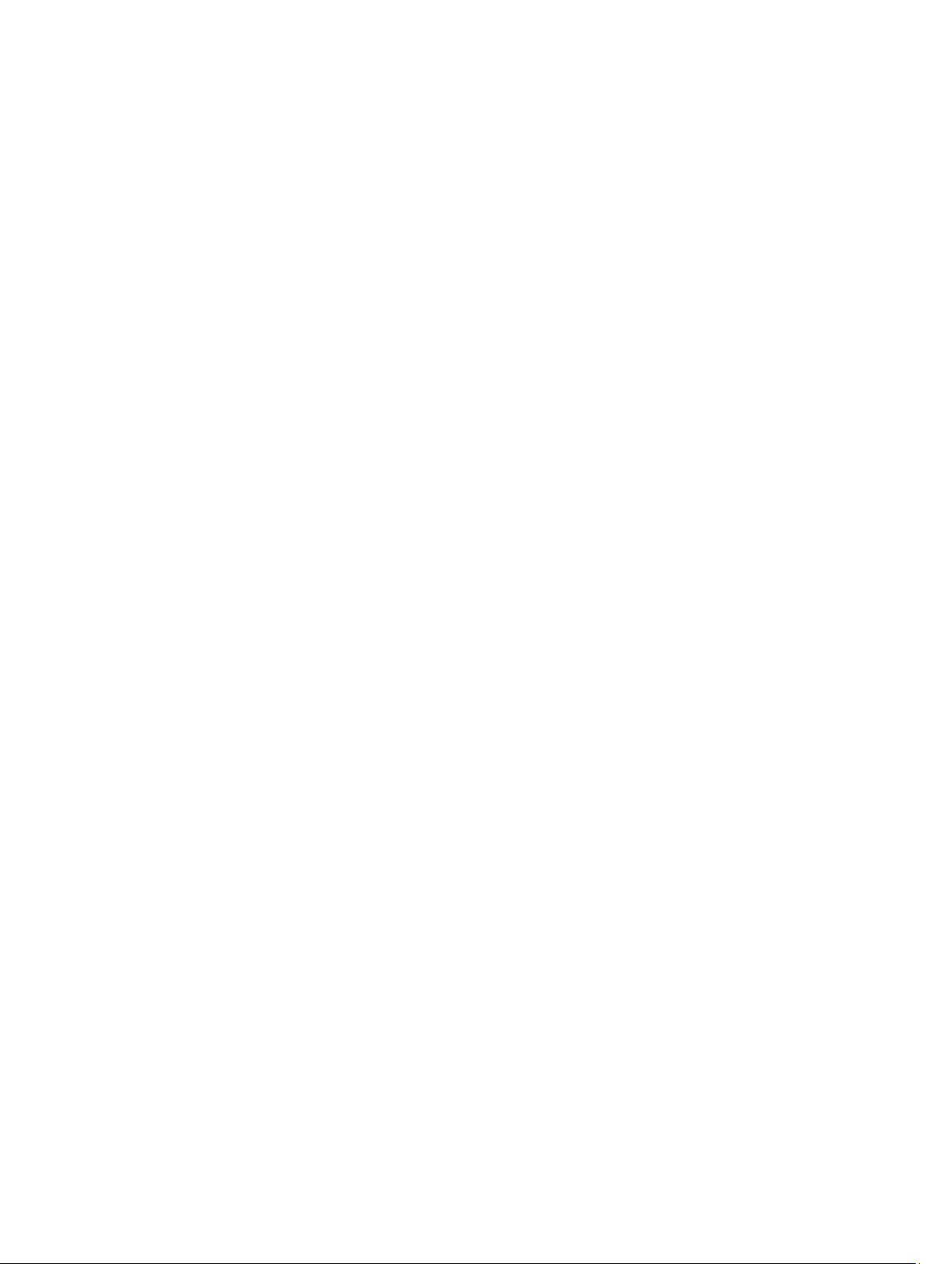
Break Mirror (Разбиение зеркала)..................................................................................................................52
Управление резервным кэшем.....................................................................................................................53
Управление выделенными «горячими» резервами....................................................................................54
Удаление виртуальных дисков.....................................................................................................................55
Удаление групп дисков.................................................................................................................................55
Очистка конфигурации.................................................................................................................................55
Пункты меню утилиты конфигурирования BIOS..............................................................................................56
Экран Virtual Disk Management (VD Mgmt) (Управление виртуальными дисками)..................................56
Операции с виртуальными дисками............................................................................................................58
Управление физическими дисками (PD Mgmt)...........................................................................................59
Операции с физическими дисками..............................................................................................................60
Восстановление..............................................................................................................................................61
Controller Management (Управление контроллером) (Ctrl Mgmt)...............................................................61
Операции по управлению контроллером....................................................................................................61
Foreign Configuration View (Просмотр внешней конфигурации)................................................................62
Physical Disk Management (Управление физическим диском).........................................................................63
Настройка мигания светодиодного индикатора.........................................................................................63
Создание глобальных «горячих» резервов..................................................................................................63
Удаление глобальных или выделенных «горячих» резервов....................................................................63
Замена активного физического диска..........................................................................................................64
Ограничения...................................................................................................................................................64
Остановка фоновой инициализации............................................................................................................65
Восстановление отдельных физических дисков вручную........................................................................65
Controller Management (Управление контроллером)........................................................................................66
Включение поддержки системной загрузки...............................................................................................66
Включение поддержки системной загрузки для контроллера с активированным BIOS........................66
Включение остановки BIOS при обнаружении ошибки............................................................................66
Включение автоматического импортирования..........................................................................................67
Выключение автоматического импортирования........................................................................................67
Восстановление заводских настроек по умолчанию.................................................................................67
Утилита настройки конфигурации RAID UEFI...................................................................................................68
Запуск утилиты настройки конфигурации RAID UEFI................................................................................68
Выход из утилиты настройки конфигурации RAID UEFI............................................................................68
Параметры настройки конфигурации..........................................................................................................69
Меню управления контроллером.................................................................................................................69
Управление виртуальными дисками...........................................................................................................69
Меню Physical Disk Management (Управления физическим диском).......................................................70
Управление стойками....................................................................................................................................70
Глава 6: CacheCade...................................................................................................................71
Характеристики виртуального диска CacheCade.............................................................................................71
Конфигурация и управление виртуальными дисками CacheCade..................................................................71
Page 6
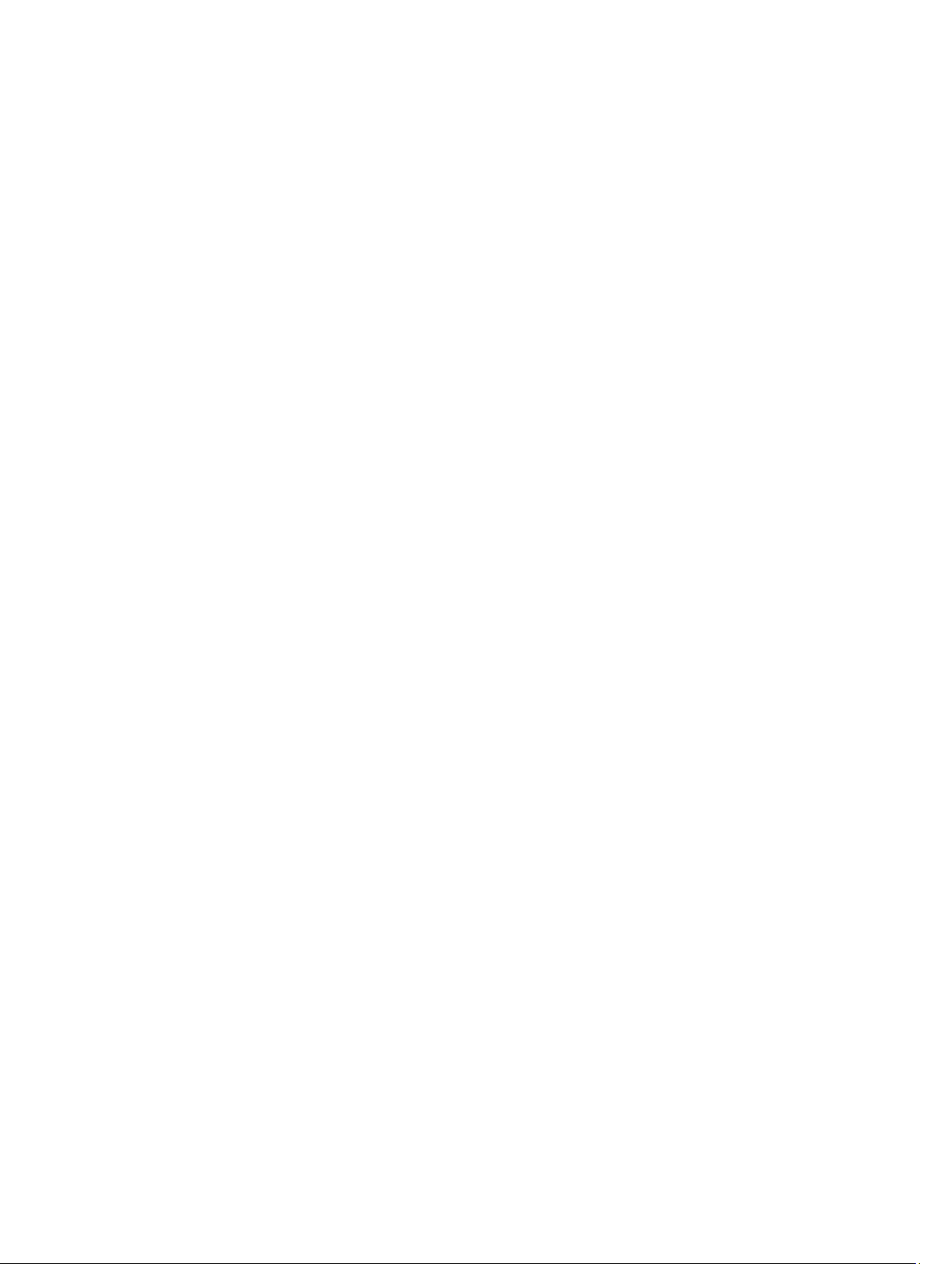
Управление виртуальными дисками CacheCade........................................................................................72
Создание виртуальных дисков CacheCade..................................................................................................72
Удаление виртуальных дисков CacheCade.................................................................................................73
Реконфигурирование виртуальных дисков CacheCade.............................................................................73
Автоматическое реконфигурирование виртуальных дисков CacheCade................................................73
Ручное изменение емкости виртуальных дисков CacheCade...................................................................74
Глава 7: Управление ключами защиты и RAID............................................................75
Реализация ключа защиты...................................................................................................................................75
Управление ключами защиты в утилите настройки конфигурации BIOS......................................................75
Локальное управление ключом (LKM).........................................................................................................76
Создание ключа защиты................................................................................................................................76
Изменение ключа защиты.............................................................................................................................76
Удаление ключа защиты...............................................................................................................................77
Создание защищенных виртуальных дисков..............................................................................................77
Защита существующих виртуальных дисков.............................................................................................78
Защита существующих виртуальных дисков.............................................................................................78
Импортирование или очистка защищенных внешних конфигураций и миграция защищенных
дисков..............................................................................................................................................................79
Instant Secure Erase (Моментальное безопасное удаление)......................................................................80
Поиск и устранение ошибок ключа защиты......................................................................................................80
Ошибки внешнего защищенного импорта..................................................................................................80
Отказ при выборе или конфигурировании дисков без аппаратного шифрования.................................80
Отказ при удалении ключа защиты.............................................................................................................81
Отказ выполнения моментального безопасного удаления на физических дисках.................................81
Глава 8: Поиск и устранение неполадок.........................................................................83
Сообщения об ошибках BIOS..............................................................................................................................83
Сообщение об ошибке обнаружения...........................................................................................................83
Сообщение об ошибке: Extra Enclosure (Лишние стойки).........................................................................83
Сообщение об ошибке: Cache Data Lost (Утеря данных кэша)..................................................................83
Сообщение об ошибке – отсутствие дисков в виртуальном диске...........................................................84
Сообщение об ошибке: Previous Configuration Of Disks Removed (Удаление предыдущей
конфигурации дисков)...................................................................................................................................84
Сообщение об ошибке: Missing Virtual Disks (Отсутствие виртуальных дисков)....................................85
Сообщение об ошибке: Dirty Cache Data (Несохраненные данные кэша)................................................85
Сообщение об ошибке: BIOS Disabled (Отключенный BIOS)....................................................................86
Сообщение об ошибке: Drive Configuration Changes (Изменения в конфигурации драйвера)...............86
Сообщение об ошибке: Adapter At Baseport Not Responding (Отсутствие ответа от основного
порта адаптера)
Сообщение об ошибке обнаружения данных неактивных или отсутствующих виртуальных
дисков..............................................................................................................................................................87
...............................................................................................................................................87
Page 7
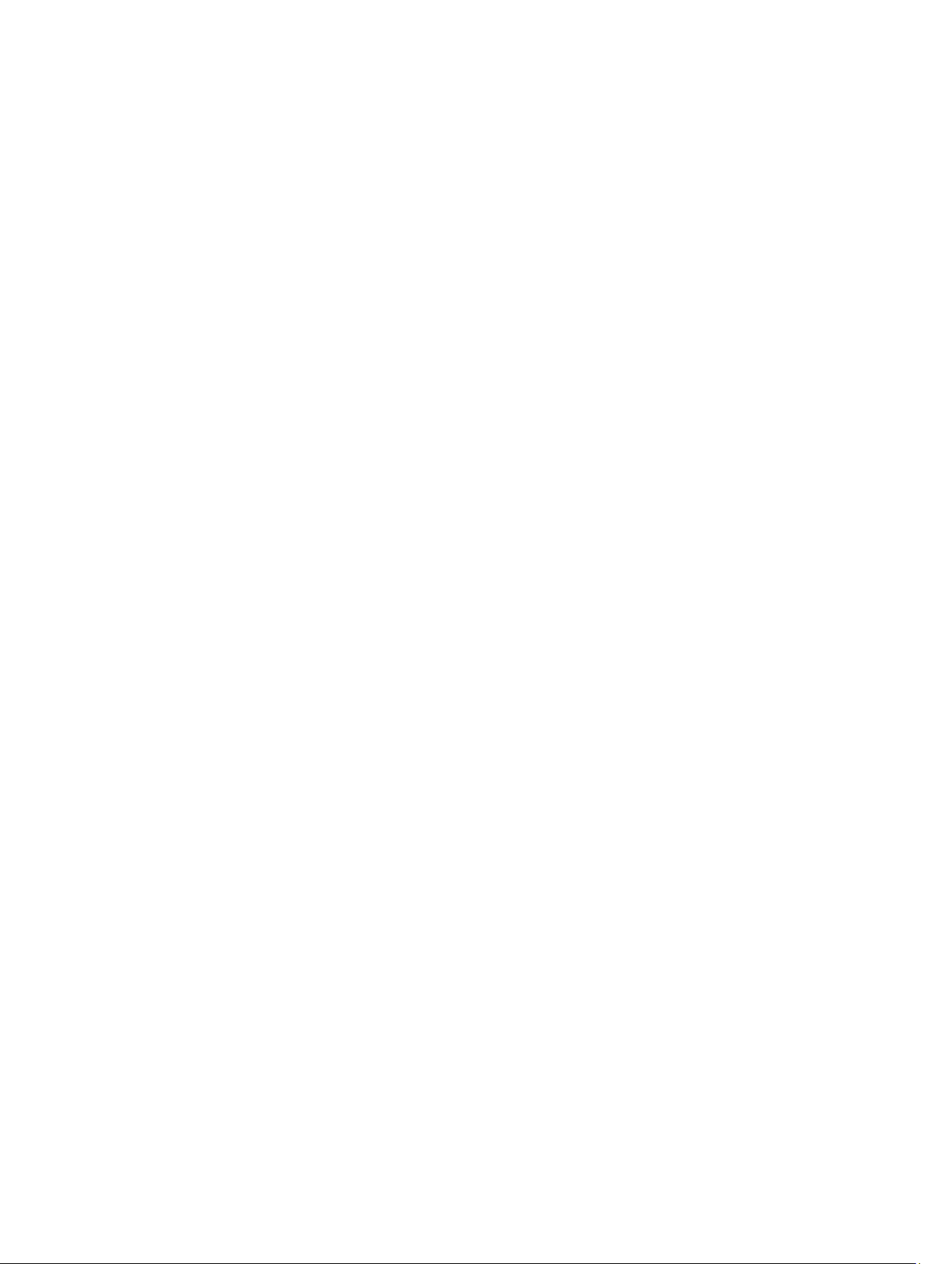
Сообщение об ошибке: Virtual Disks Offline (Виртуальный диск в автономном режиме).......................87
Сообщение об ошибке виртуальных дисков с пониженной производительностью..............................88
Сообщение об ошибке: Virtual Disks Partially Degraded (Виртуальные диски с частично
пониженной производительностью)............................................................................................................88
Сообщение об ошибке: Memory Or Battery Problem (Неполадки с памятью или аккумулятором)........88
Сообщения об ошибке: Firmware Fault State (Ошибка в микропрограмме).............................................89
Сообщение об ошибке: Foreign Configuration Found (Обнаружение внешней конфигурации)..............89
Сообщение об ошибке: Foreign Configuration Not Found In <Ctrl> <R> (Внешняя конфигурация не
обнаружена в <Ctrl><R>)................................................................................................................................89
Сообщение об ошибке: Previous Configuration Cleared Or Missing (Предыдущая конфигурация
очищена или отсутствует).............................................................................................................................90
Сообщение об ошибке: Invalid SAS Topology Detected (Обнаружена неправильная топология SAS)...90
Сообщения об ошибках: Multibit ECC Errors Detected ( Обнаружены многобитовые ECC-ошибки)......90
Сообщение об ошибке: Configured Disks Removed Or Not Accessible (Настроенные диски
удалены или недоступны).............................................................................................................................91
Сообщение об ошибке: Battery Discharged Or Disconnected (Аккумулятор разряжен или
отключен)........................................................................................................................................................91
Состояние виртуальных дисков с пониженной производительностью.........................................................92
Ошибки памяти.....................................................................................................................................................92
Состояние резервного кэша................................................................................................................................93
Общие вопросы.....................................................................................................................................................93
Плата PERC отображается в диспетчере устройств с восклицательным знаком желтого цвета...........93
PERC Card Not Seen In Device Manager (Плата PERC не отображается в диспетчере устройств)...........93
Сообщение об ошибке «Жесткие диски не обнаружены» во время установки Microsoft Windows
Server 2003.......................................................................................................................................................93
Проблемы с физическими дисками....................................................................................................................94
Физический диск в состоянии отказа..........................................................................................................94
Невозможно выполнить восстановление отказоустойчивого виртуального диска...............................94
Fatal Error Or Data Corruption Reported (Обнаружена неисправимая ошибка или повреждение
данных)............................................................................................................................................................94
Физический диск отображается как заблокированный.............................................................................94
Недоступность нескольких дисков..............................................................................................................94
Восстановление физического диска после отказа......................................................................................95
При использовании глобального «горячего» резерва происходит отказ виртуального диска во
время восстановления...................................................................................................................................95
При использовании выделенного «горячего» резерва происходит отказ виртуального диска во
время восстановления...................................................................................................................................96
Отказ физического диска во время восстановления на избыточном виртуальном диске.....................96
При использовании выделенного «горячего» резерва происходит отказ виртуального диска во
время восстановления...................................................................................................................................96
Для восстановления физического диска требуется много времени.........................................................96
Ошибки SMART.....................................................................................................................................................96
Page 8
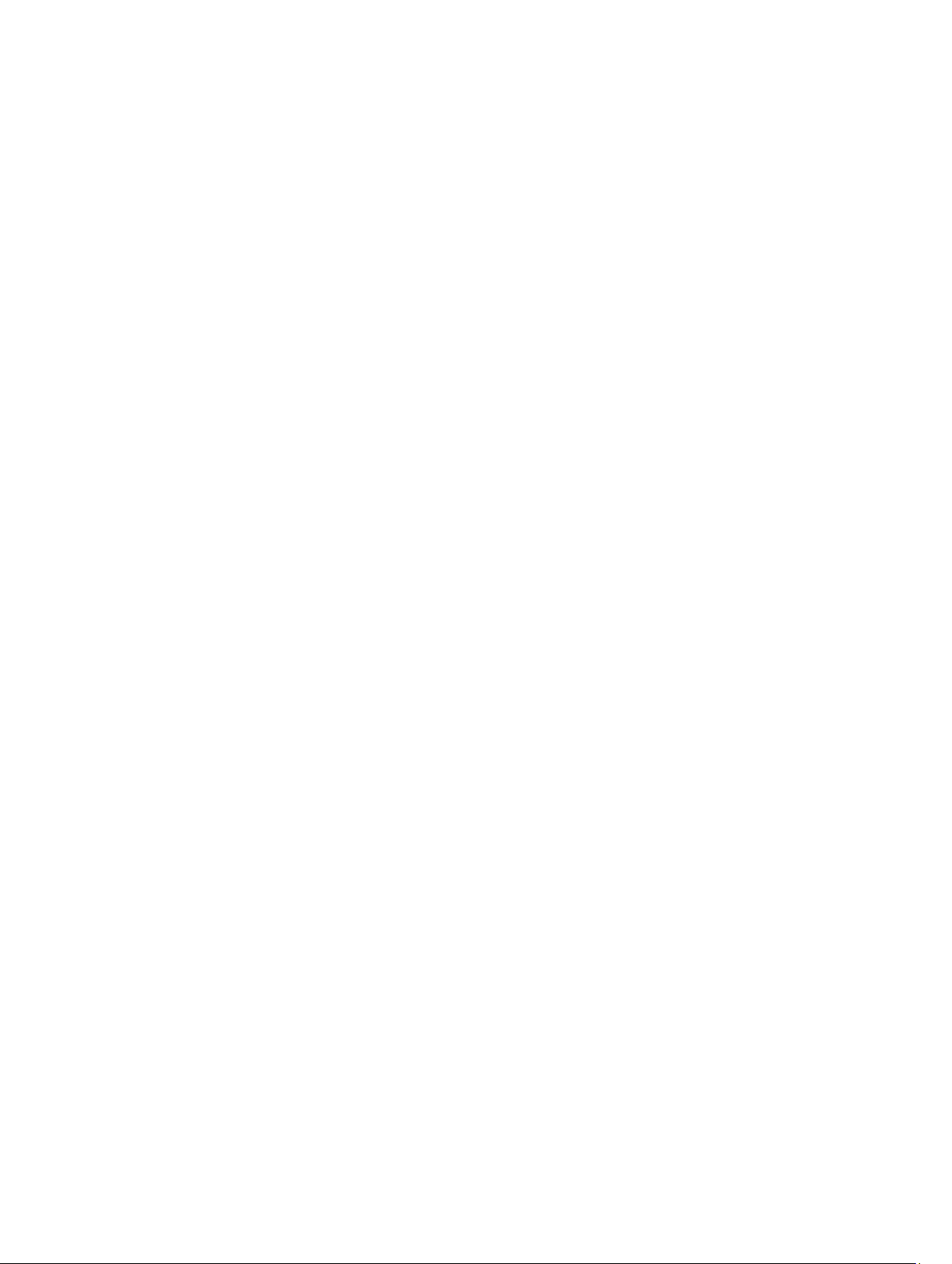
Технология SMART обнаружила ошибку в физическом диске, входящем в состав виртуального
диска с избыточностью.................................................................................................................................97
Ошибка технологии SMART в физическом диске, входящем в состав виртуального диска без
избыточности.................................................................................................................................................97
Ошибки при выполнении операции Replace Member (Замена элемента)......................................................97
Отказ исходного диска при выполнении замены элемента......................................................................98
Отказ целевого диска.....................................................................................................................................98
Отказ общего диска.......................................................................................................................................98
Ошибки операционной системы Linux...............................................................................................................98
Сообщение об ошибке: Virtual Disk Policy Is Assumed As Write (Политика виртуального диска
интерпретирована как «немедленная запись»)...........................................................................................98
Драйвер не встравивается автоматически в новое ядро)...........................................................................99
Сообщение об ошибке: Unable To Register SCSI Device Error Message (Не удается
зарегистрировать устройство SCSI).............................................................................................................99
Светодиодные индикаторы на салазках диска................................................................................................100
Глава 9: Приложение: описание технологии RAID....................................................101
Краткие сведения об уровнях RAID..................................................................................................................101
Терминология RAID............................................................................................................................................102
Расщепление дисков....................................................................................................................................102
Зеркалирование дисков...............................................................................................................................102
Уровни RAID с объединением.....................................................................................................................103
Биты четности..............................................................................................................................................103
Page 9
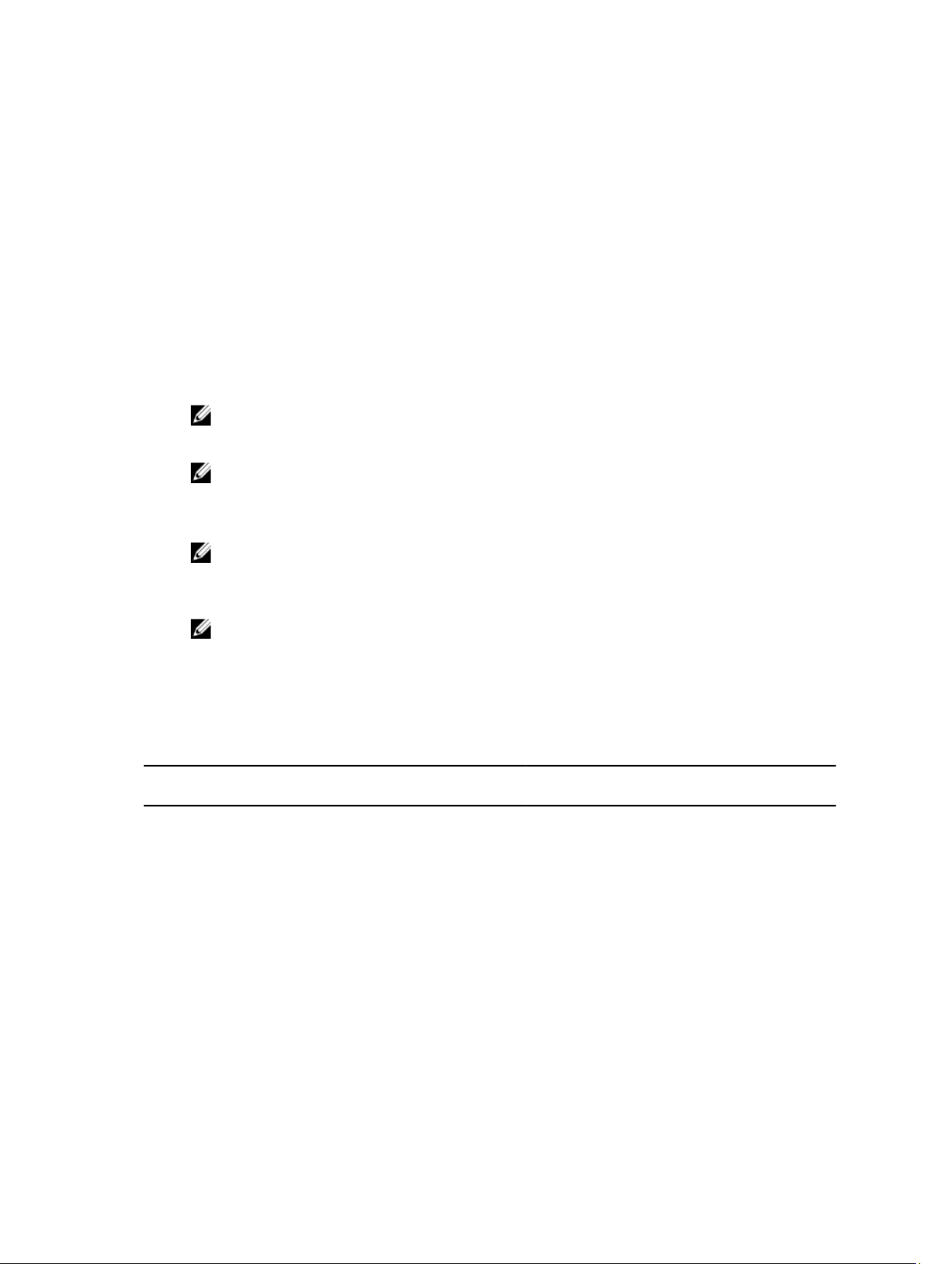
Краткое описание
Семейство H310, H710, H710P и H810 плат контроллеров хранилищ данных обладает следующими
характеристиками: обладает следующими характеристиками:
• Совместимость с последовательным интерфейсом SCSI (SAS) 2.0, обеспечивающим пропускную
способность до 6 Гбит/с.
• Поддержка утвержденных Dell жестких дисков с последовательным интерфейсом SCSI (SAS), жестких
дисков SATA и твердотельных дисков (SSD).
ПРИМЕЧАНИЕ: Сочетание жестких дисков SAS и SATA с виртуальным диском не
поддерживается. Также не поддерживается сочетание жестких дисков и твердотельных
накопителей (SSD) с виртуальным диском.
ПРИМЕЧАНИЕ: Поддерживается совместное использование дисков с разными скоростями (7200
об/мин (rpm), 10000 об/мин или 15000 об/мин) и пропускной способностью (3 Гбит/с или 6 Гбит/с) при
использовании дисков одного типа (SAS или SATA) и одной технологии (HDD или SSD).
• Возможность управления RAID, включая поддержку уровней RAID 0, 1, 5, 6, 10, 50 и 60.
ПРИМЕЧАНИЕ: Уровни RAID 6 и RAID 60 не поддерживаются платой PERC H310.
• Надежность, высокая производительность и отказоустойчивость в управлении подсистемами дисков.
• Поддержка дисков не в формате RAID для прямого доступа к дискам (только PERC H310).
ПРИМЕЧАНИЕ: Операционные системы могут получать прямой доступ к жестким дискам без
поддержки RAID. ? Жесткие диски без поддержки RAID не являются отказоустойчивыми и не могут
быть восстановлены в случае сбоя. Только контроллер PERC H310 позволяет настраивать
накопители без поддержки ? RAID.
1
В следующей таблице приводится сравнение конфигураций оборудования для плат PERC H310, H710, H710P и
H810.
Таблица 1. Конфигурации оборудования для плат PERC H310, H710, H710P и H810
Технические
характеристики
Уровни RAID 0, 1, 5, 10, 50 0, 1, 5, 6, 10, 50, 60 0, 1, 5, 6, 10, 50, 60 0, 1, 5, 6, 10, 50, 60
Стоек на порт Не применимо Не применимо Не применимо До четырех стоек
Процессор Адаптер Dell SAS
Модуль резервного
аккумулятора
(BBU)
Неволатильный
кэш
H310 H710 H710P H810
Адаптер Dell SAS
RAID-on-Chip, 8
портов с набором
микросхем LSI
2008
Нет Да Да Да
Не применимо Да Да Да
RAID-on-Chip, 8
портов с набором
микросхем LSI 2008
Адаптер Dell SAS
RAID-on-Chip, 8 портов
с набором микросхем
LSI 2008
Адаптер Dell SAS RAIDon-Chip, 8 портов с
набором микросхем LSI
2008
9
Page 10
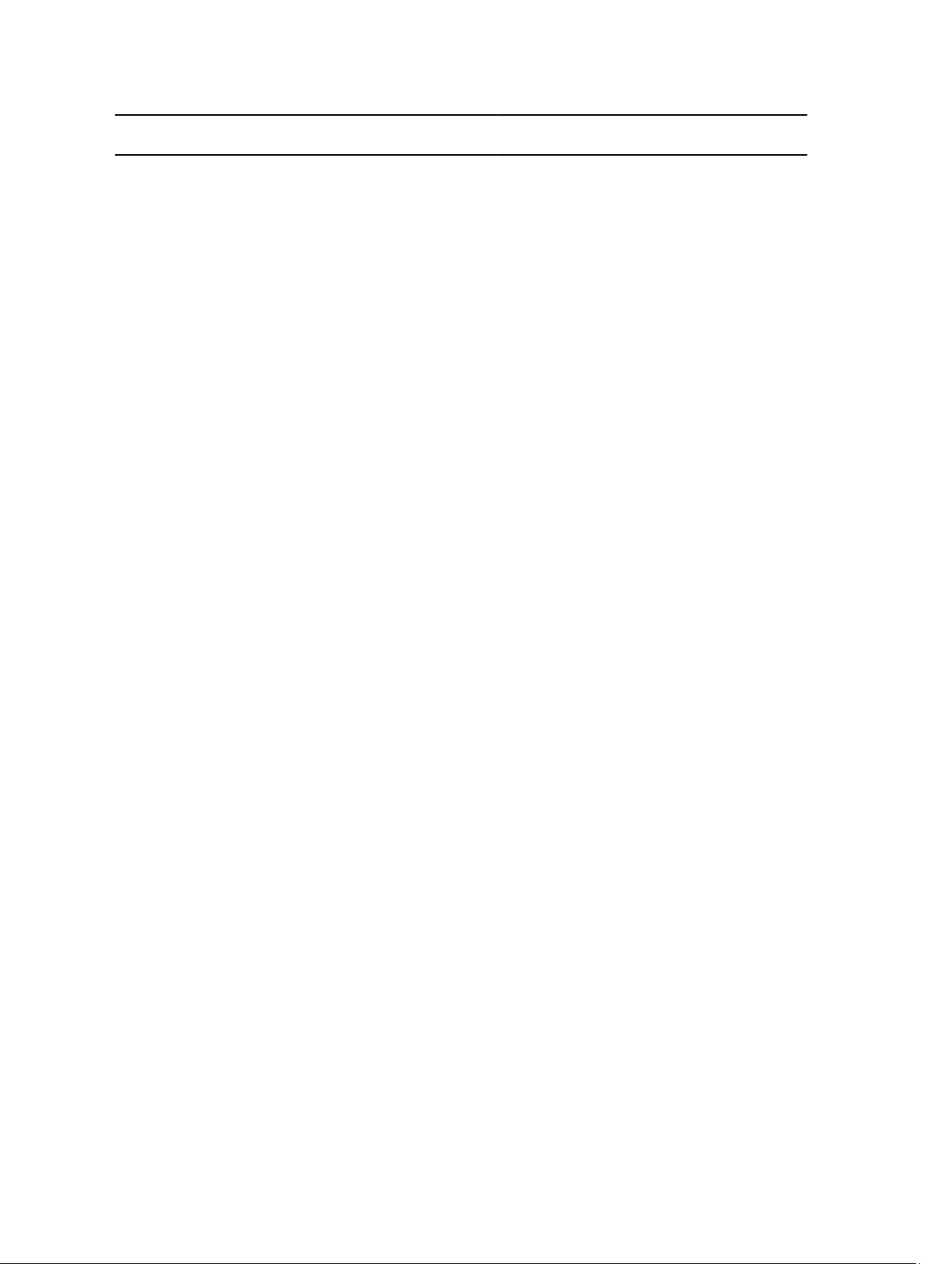
Технические
характеристики
H310 H710 H710P H810
Кэш-память Не применимо 512 Мб DDR3 800
МГц
Функции кэша Не применимо Обратная запись,
немедленная
запись, адаптивное
опережающее
чтение, запрет
опережающего
чтения,
опережающее
чтение
Максимальное
число
объединений на
группу дисков
Максимальное
число виртуальных
дисков на группу
дисков
Увеличение
емкости в
оперативном
режиме
8 8 8 8
16 16 16 16
Да Да Да Да
1 Гб DDR3 133 МГц 1 Гб DDR3 1333 МГц
Обратная запись,
немедленная запись,
адаптивное
опережающее чтение,
запрет опережающего
чтения, опережающее
чтение
Обратная запись,
немедленная запись,
адаптивное
опережающее чтение,
запрет опережающего
чтения, опережающее
чтение
Выделенные и
глобальные
«горячие» резервы
Поддержка
«горячей» замены
устройств
Аппаратный
механизм XOR
Поддержка
избыточных путей
Да Да Да Да
Да Да Да Да
Да Да Да Да
Да Да Да Да
Поддерживаемые операционные системы
Платы PERC H310, H710 и H710P поддерживают следующие операционные системы:
• Microsoft Windows Server 2012
• Microsoft Windows Server 2008, включая виртуализацию Hyper-V
• Microsoft Windows Server 2008 R2 и более поздние
• Red Hat Enterprise Linux версия 5.8 и более поздние (32-разрядные и 64-разрядные)
• Red Hat Enterprise Linux версии 6.2 и более поздние (64-разрядные)
• SUSE Linux Enterprise Server версии 10 SP4 и более поздние (64-разрядные)
10
Page 11
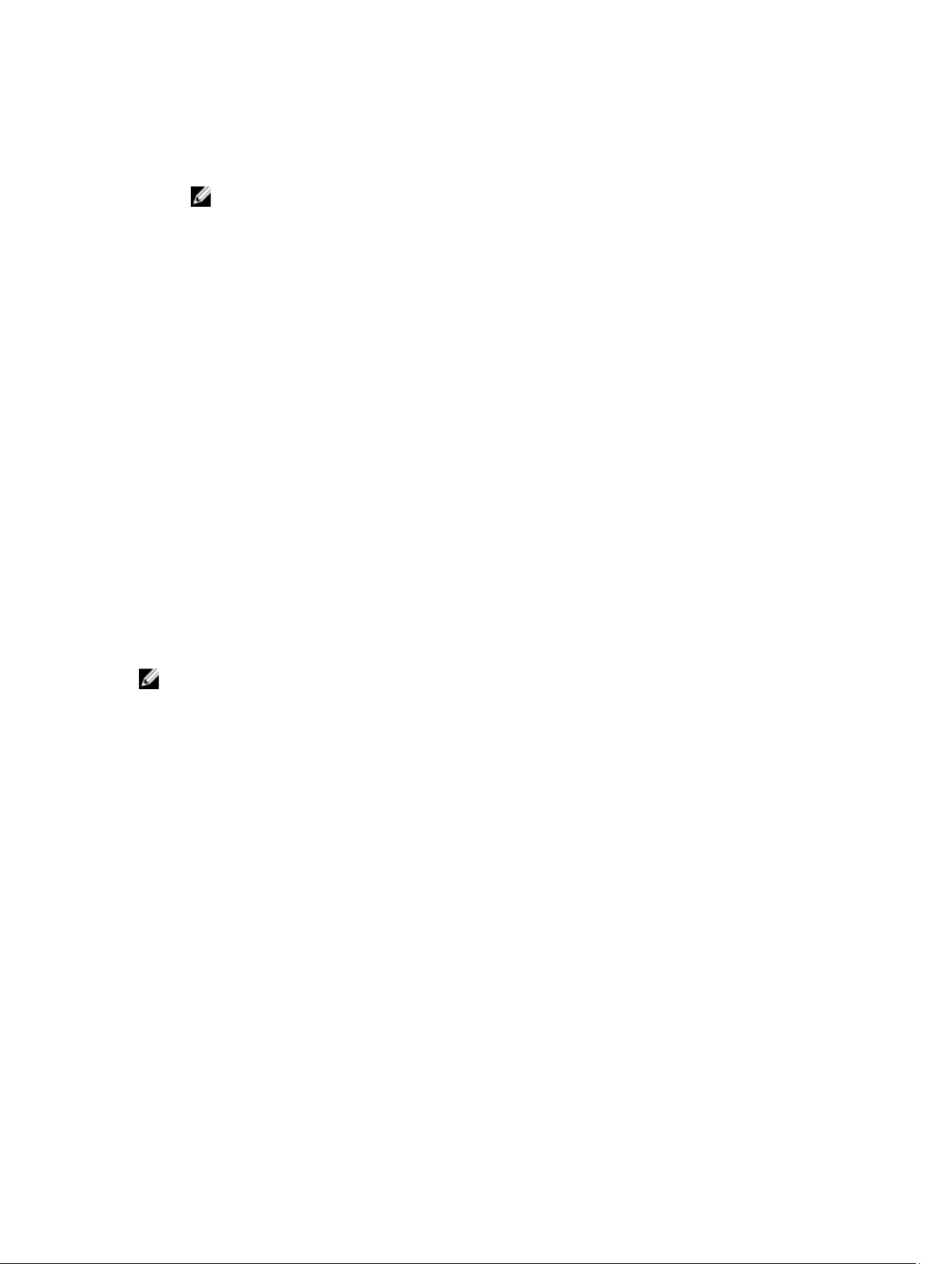
• SUSE Linux Enterprise Server версии 11 SP2 и более поздние (64-разрядные)
• VMware ESX 4.1 и ESXi 4.1 обновление 2
• VMware ESXi 5.0
ПРИМЕЧАНИЕ: Актуальный список поддерживаемых операционных систем и инструкции по
установке драйвера см. на веб-узле support.dell.com/manuals. Для получения информации о
специальных требованиях к служебным пакетам операционных систем см. раздел Drivers and
Downloads (Драйверы и загрузки) на веб-узле support.dell.com.
Сопутствующая документация
• Документацию по всем контроллерам хранилищ данных см. на странице support.dell.com/manuals →
Storage (Хранилища данных) → Storage Controllers (Контроллеры хранилищ данных).
• Документацию по Dell OpenManage см. на странице support.dell.com/manuals → Software(Программное
обеспечение) → Systems Management (Управление системой).
Чтобы просмотреть документацию по вашей системе PowerEdge или PowerVault:
1. Зайдите на сайт support.dell.com.
2. Выберите вашу сферу деятельности.
3. Выберите Select a Product (Выбрать продукт) в группе Product Support (Поддержка продуктов).
4. Выберите Enter a Tag (Ввести служебный тэг).
5. Введите служебный тег системы (Service Tag) и нажмите Go (Перейти).
6. Выберите раздел Manuals and Documentation (Руководства и документации), чтобы перейти на страницу
документации к вашему продукту.
Обращение в компанию Dell
Если вы находитесь в США, позвоните по номеру 800-WWW-DELL (800-999-3355).
ПРИМЕЧАНИЕ: При отсутствии действующего подключения к Интернету можно найти контактные
сведения в счете на приобретенное изделие, упаковочном листе, накладной или каталоге продукции
компании Dell.
Компания Dell предоставляет несколько вариантов поддержки и обслуживания через Интернет и по телефону.
Доступность служб различается по странам и видам продукции, и некоторые службы могут быть недоступны в
вашем регионе. Порядок обращения в компанию Dell по вопросам сбыта, технической поддержки или
обслуживания пользователей описан ниже.
1. Перейдите на веб-узел support.dell.com.
2. Укажите свою страну или регион в раскрывающемся меню Choose A Country/Region (Выбор страны/
региона) в нижней части страницы.
3. Щелкните Contact Us (Контакты) с левой стороны страницы.
4. Выберите службу или ссылку на ресурс технической поддержки, соответствующие вашему вопросу.
5. Выберите удобный для вас способ обращения в компанию Dell.
11
Page 12
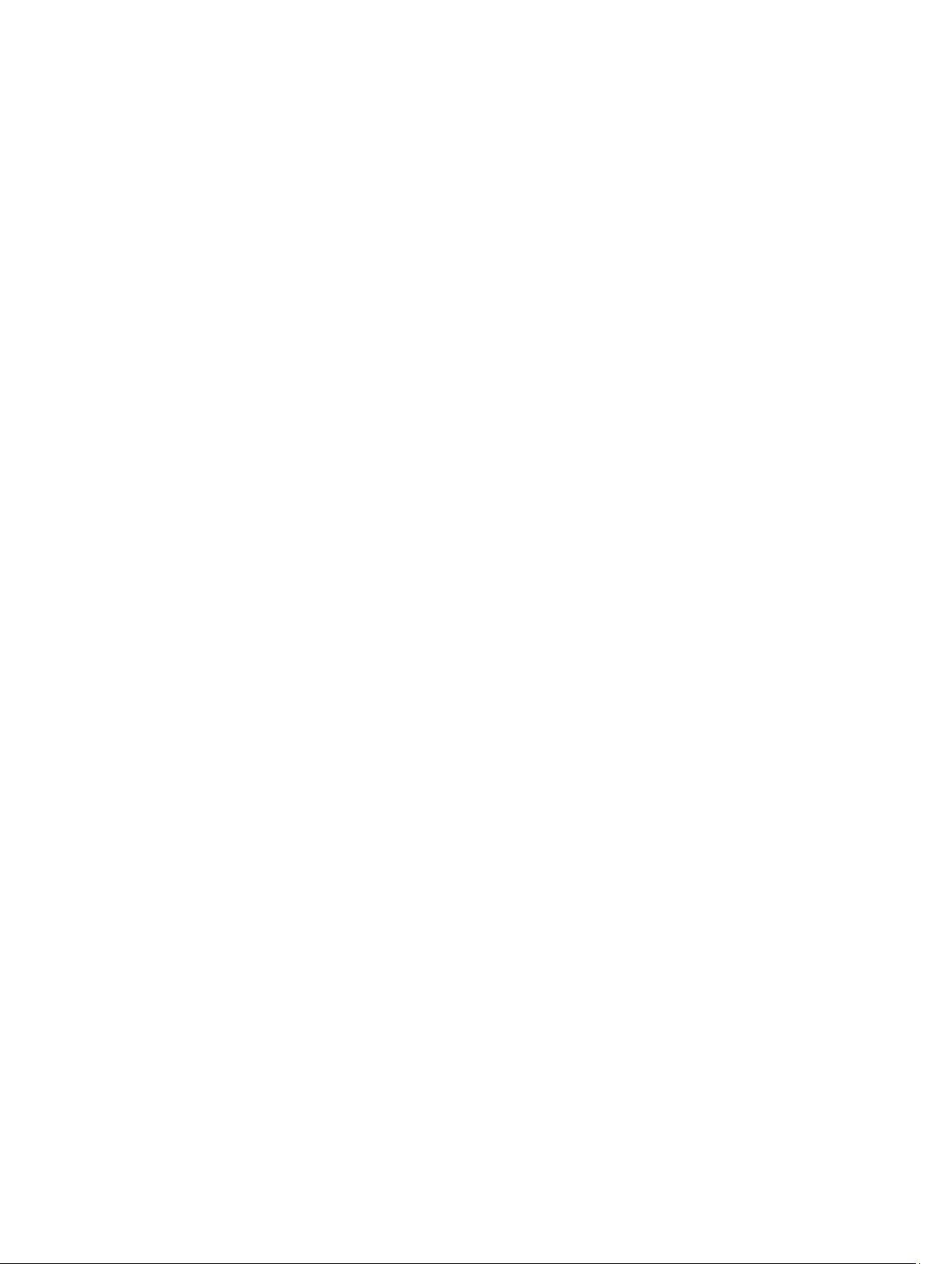
12
Page 13
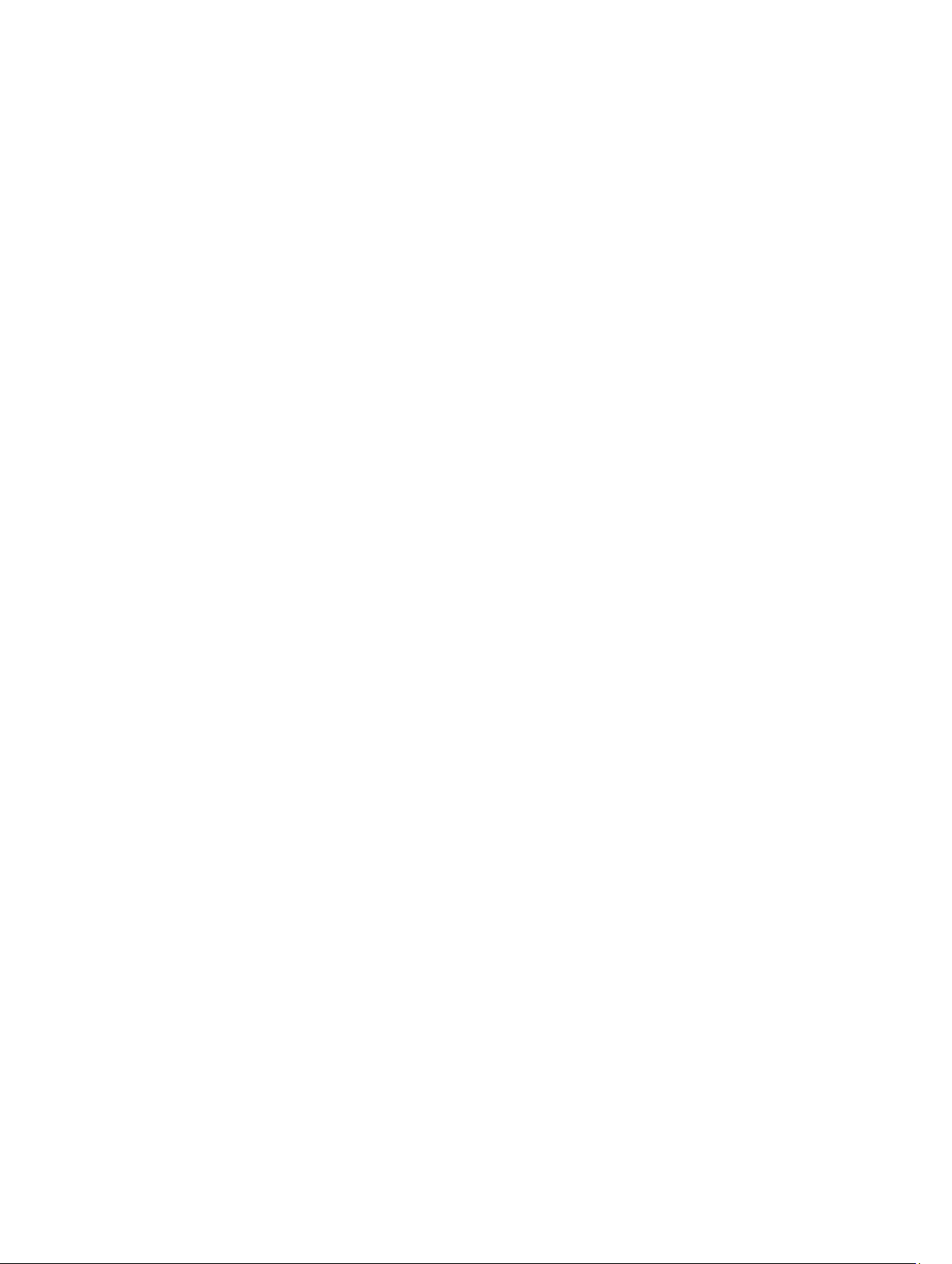
2
Функции
Список некоторых рассмотренных функций для плат PowerEdge RAID Controller (PERC) H310, H710, H710P и H810:
• Управление питанием физических дисков
• Типы инициализации виртуальных дисков
• Проверка целостности
• Роуминг диска
• Fast Path
• Миграция виртуального диска
• Реконфигурирование виртуальных дисков
• Отказоустойчивость
• Patrol Read
Управление питанием физических дисков
Управление питанием физических дисков –- это функция энергосбережения для плат PERC H310, H710, H710P и
H810. Данная функция позволяет замедлять вращение дисков в зависимости от конфигурации диска и
активности операций ввода/вывода. Данная функция поддерживается всеми вращающимися SAS- и SATAнакопителями и работает с несконфигурированными, сконфигурированными дисками и дисками,
поддерживающими «горячую» замену. По умолчанию, функция управления питанием физических дисков
отключена. Данная функция может быть включена в приложении Dell Open Manage Storage Management с
использованием утилиты конфигурации Unified Extensible Firmware Interface (UEFI) RAID Configuration
(Унифицированный расширяемый интерфейс прошивки). Для получения дополнительной информации см.
документацию Dell OpenManage на веб-узле support.dell.com/manuals.
Доступны четыре режима энергосбережения:
No Power
Savings (
mode
энергосбережен
ия отключен,
по умолчанию)
Balanced Power
Savings (Режим
сбалансирован
ного
энергосбережен
ия)
default
) (Режим
Все функции энергосбережения отключены.
Функция замедления вращения включается только для несконфигурированных дисков и
дисков, поддерживающих «горячую» замену.
13
Page 14
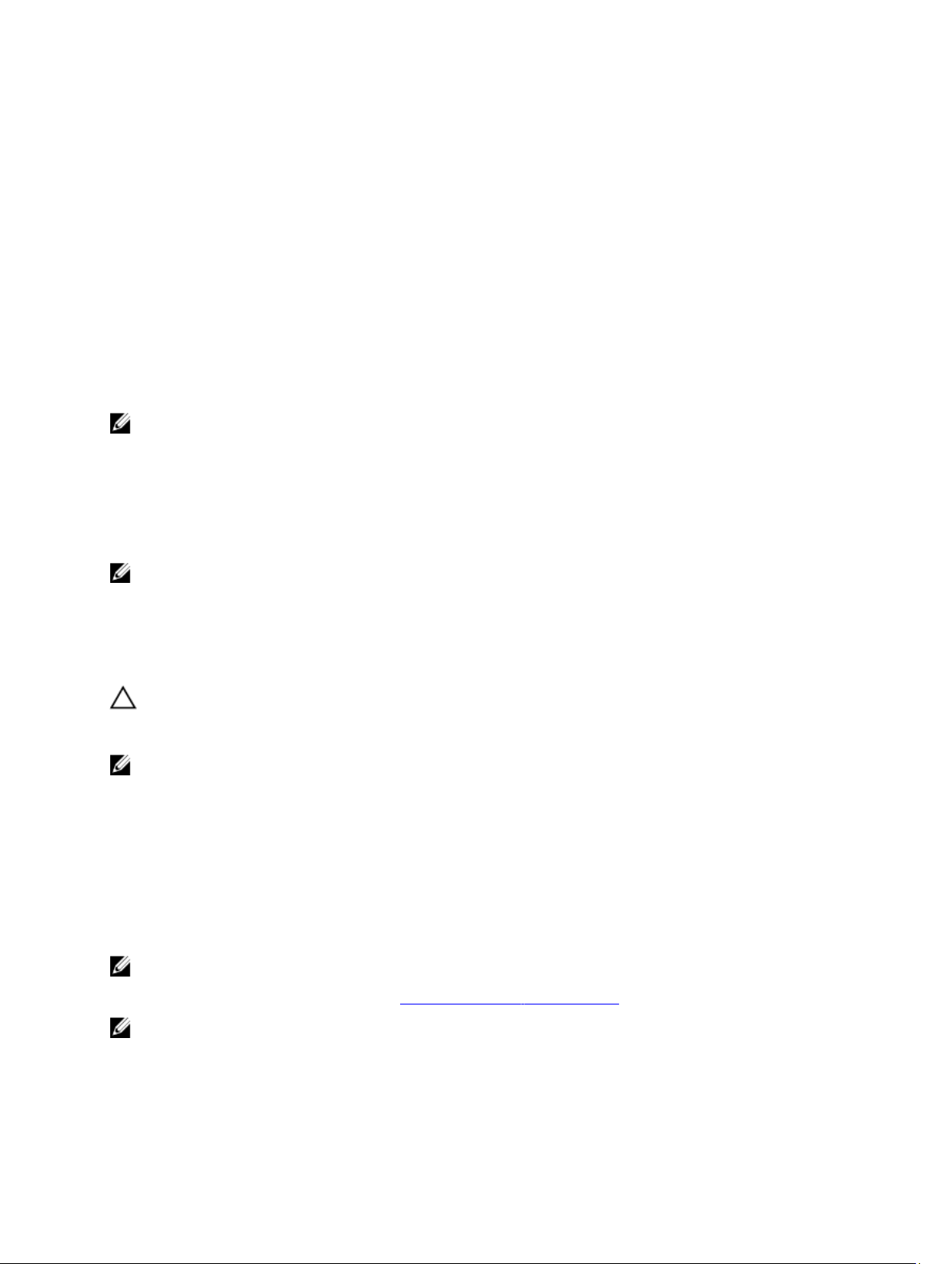
Maximum Power
Savings (Режим
максимального
энергосбережен
ия)
Функция замедления вращения включается только для сконфигурированных дисков и
дисков, поддерживающих «горячую» замену.
Customized
Power Savings
(Пользовательс
кие настройки
энергосбережен
ия)
Все параметры энергосбережения настраиваются. Вы можете указать временное окно
Quality of Service (Качество обслуживания), в течение которого сконфигурированные
диски не будут замедлять свое вращение.
Configured Spin Down Delay (Настроенная задержка замедления вращения)
ПРИМЕЧАНИЕ: Параметр Configured Spin Down Delay (Настроенная задержка замедления вращения)
недоступна в режиме No Power Savings (Без энергосбережения).
Промежуток времени, по истечении которого скорость вращения дисков уменьшиться, может быть задан с
помощью параметра Configured Spin Down Delay (Настроенная задержка замедления вращения). Минимальное
значение таймера составляет 30 минут (значение по умолчанию), максимальное - одни сутки. Замедление
вращения дисков происходит автоматически, а ускорение вращения при обращении к диску. Все диски
раскручиваются при загрузке.
ПРИМЕЧАНИЕ: Во время ускорения вращения дисков с конфигурацией происходит задержка в
операциях ввода/вывода.
Типы инициализации виртуальных дисков
Инициализация виртуальных дисков описывается в следующих ниже разделах.
ОСТОРОЖНО: Процедура инициализации виртуальных дисков удаляет файлы и файловые
системы, сохраняя конфигурацию виртуального диска. Процедура инициализации виртуального
диска приводит к удалению всех данных на виртуальном диске.
ПРИМЕЧАНИЕ: Операции инициализации, упомянутые в этом разделе, не применяются ? для дисков без
поддержки RAID.
Фоновая инициализация виртуальных дисков
Фоновая инициализация (BGI) представляет собой автоматизированный процесс, в ходе которого
осуществляется запись данных четности или зеркалированных данных на заново созданные виртуальные диски.
Вы можете управлять скоростью процесса BGI, используя приложение Dell OpenManage для управления
хранилищами данных. Любое изменение скорости BGI вступает в силу только при следующем запуске
процедуры BGI.
ПРИМЕЧАНИЕ: Вы не можете на постоянной основе отключить фоновую инициализацию BGI. Если вы
отключаете процедуру BGI, она автоматически возобновляется через пять минут. Для получения
информации об остановки BGI см. раздел Остановка фоновой инициализации.
ПРИМЕЧАНИЕ: В отличие от полной или быстрой инициализации виртуальных дисков, фоновая
инициализация не очищает данные на физических дисках.
14
Page 15
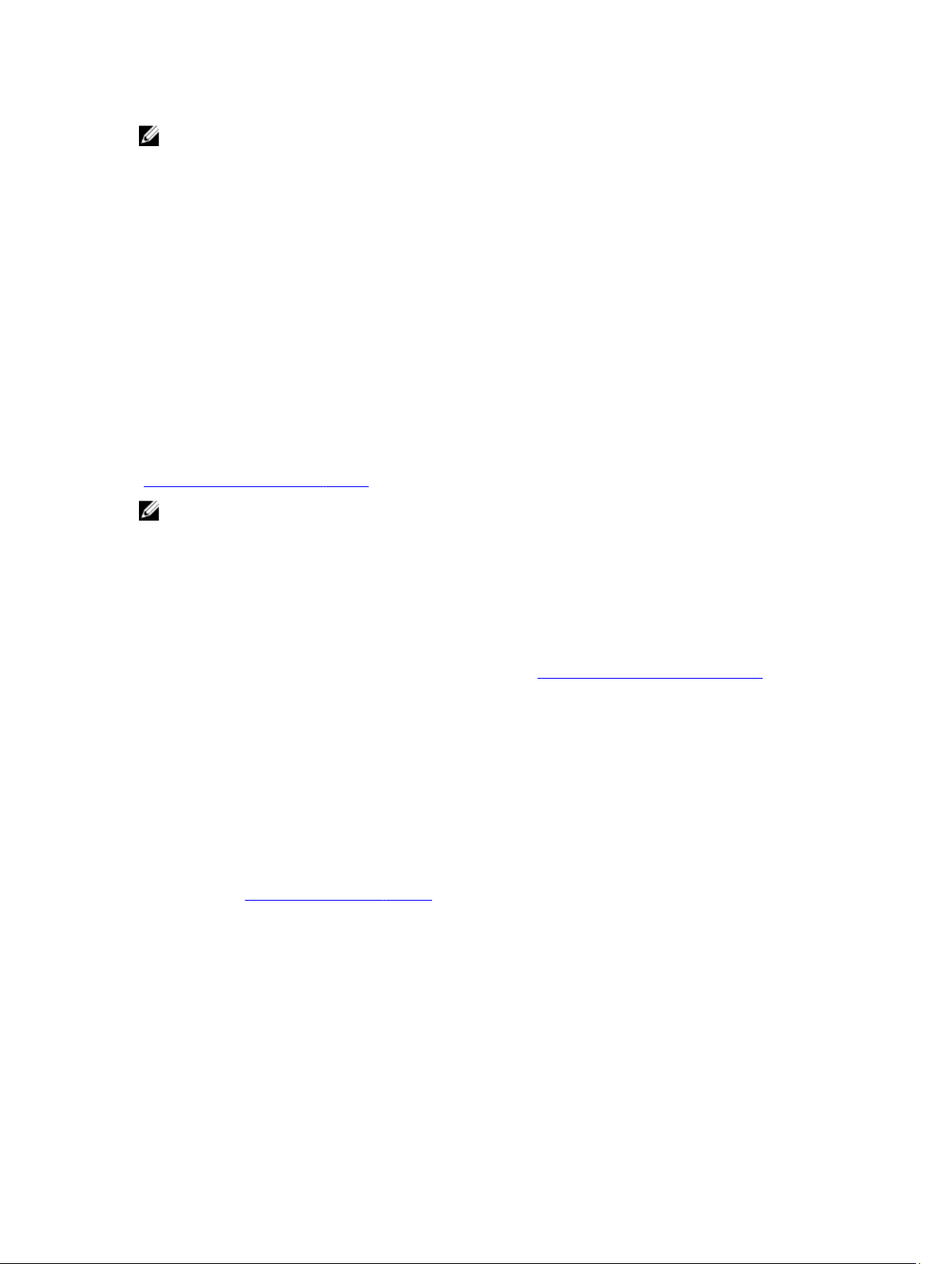
ПРИМЕЧАНИЕ: Проверка целостности/BGI обычно вызывает определенную потерю производительности
до завершения операции.
Процедуры проверки целостности и фоновой инициализации имеют похожие функции, так как они обе
устраняют ошибки четности. Однако отличие от процедуры фоновой инициализации, процедура проверки
целостности сообщает о нарушении целостности путем уведомления о событии. Вы можете запустить проверку
целостности вручную, фоновую инициализацию – нет.
Полная инициализация виртуальных дисков
Выполнение полной инициализации виртуального диска приводит к перезаписи всех блоков и удалению всех
данных, существовавших на виртуальном диске. Полная инициализация виртуального диска устраняет
необходимость выполнения процедуры BGI для виртуального диска. Полная инициализация может быть
выполнена после создания виртуального диска.
В ходе полной инициализации хост-система не имеет доступа к виртуальному диску. Вы можете запустить
полную инициализацию виртуального диска, используя опцию Slow Initialize (Медленная инициализация) в
управляющем приложении Dell OpenManage. Для получения дополнительной информации по использованию
утилиты для настройки конфигурации BIOS с целью выполнения полной инициализации см. раздел
Инициализация виртуальных дисков.
ПРИМЕЧАНИЕ: Если во время полной инициализации произошла перезагрузка системы, данная
операция прерывается и запускается BGI для виртуального диска.
Быстрая инициализация виртуальных дисков
Быстрая инициализация виртуального диска приводит к перезаписи первых и последних 8 Мб виртуального
диска и удалению всех загрузочных записей или информации о разбиении. Данная операция занимает всего 2-3
секунды и рекомендуется при воссоздании виртуальных дисков. Чтобы выполнить быструю инициализацию,
используя утилиту настройки конфигурации BIOS, см. раздел Инициализация виртуальных дисков
Проверка целостности
Проверка целостности (CC) представляет собой фоновый процесс, который осуществляет проверку и исправляет
зеркалированные данные или данные четности для отказоустойчивых виртуальных дисков. Рекомендуется
периодически запускать проверку целостности для виртуальных дисков.
Вы можете вручную запускать проверку целостности, используя утилиту настройки конфигурации BIOS или
приложение Dell OpenManage для управления хранилищами данных. Вы можете запланировать запуск проверки
целостности для виртуальных дисков, используя приложение Dell OpenManage для управления хранилищами
данных. Чтобы узнать, как запустить проверку целостности, используя утилиту настройки конфигурации
BIOS, см. раздел Проверка целостности данных.
Роуминг диска
Роуминг диска представляет собой перенос физических дисков с одного кабельного соединения или слота
объединительной панели в другой в пределах одного контроллера. Контроллер автоматически распознает
перемещенные физические диски и логически размещает их в виртуальных дисках, являющихся частью группы
дисков. Вы можете выполнить роуминг диска только при выключенной системе.
15
Page 16
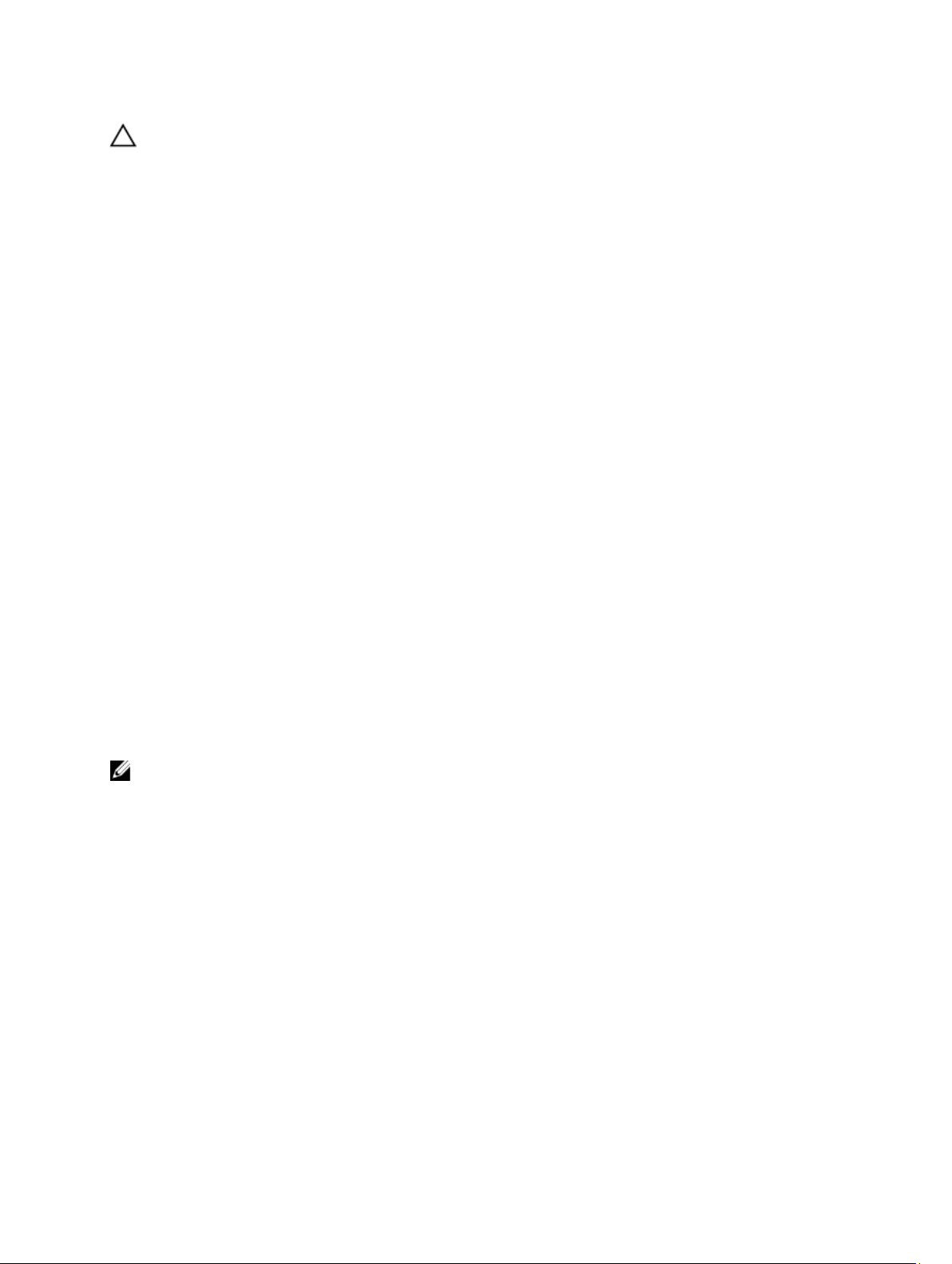
ОСТОРОЖНО: Не пытайтесь осуществить перенос диска при выполнении миграции на уровне RAID
(RLM) или увеличении емкости в оперативном режиме (OCE). Это приведет к потере виртуального
диска.
Использование роуминга диска
Чтобы перенести диск, выполните описанные ниже шаги:
1. Отключите энергопитание системы, физических дисков, стоек и компонентов системы.
2. Отсоедините сетевые кабели от системы.
3. Переместите физические диски на новые места в пределах объединительной панели или стойки.
4. Выполните проверку защиты. Убедитесь, что физические диски вставлены правильно.
5. Включите систему.
Контроллер идентифицирует конфигурацию RAID при помощи данных о конфигурации, сохраненных на
физических дисках.
FastPath
FastPath представляет собой функцию, которая увеличивает производительности приложения, обеспечивая
большее количество операций ввода/вывода в секунду (IOPs). Платы H710P и H810 RAID-контроллера The Dell
PowerEdge (PERC) поддерживают FastPath.
FastPath представляет собой дальнейшее развитие функции Cut Through IO (CTIO), впервые использованной в
PERC H700 и PERC H800 для увеличения производительности ввода/вывода в массивах твердотельных
накопителей путем уменьшения затрат ресурсов микропрограммы на обработку операций ввода/вывода. CTIO
уменьшает количество инструкций необходимых для обработки конкретной операции ввода/вывода. Она также
гарантирует, что оптимальный путь кода ввода/вывода проходит возле процессора, чтобы обеспечить более
быстрый доступ при обработке операций ввода/вывода.
В определенных условиях использования FastPath, операции ввода/вывода направляются в обход кэша
контроллера и направляются прямо в физический диск из хост-памяти, через второе ядро двухъядерного чипа
RAID-on-Chip (ROC), расположенного на контроллере. FastPath и CTIO представляют собой идеальные решения
для случайных рабочих нагрузок с небольшими блоками.
ПРИМЕЧАНИЕ: PERC H310 и PERC H710 не поддерживают FastPath.
Обе функции CTIO и FastPath обеспечивают улучшенную производительность для SSD-томов, так как они
полностью используют малые времена доступа и задержки этих томов.
FastPath обеспечивает улучшение производительности ввода/вывода для томов на основе вращающихся
жестких дисков, настроенных с использованием политик кэширования с немедленной записью и No Read
Ahead (запретом опережающего чтения), особенно при операциях чтения на всех уровнях RAID и операциях
записи для RAID 0.
Настройка виртуальных дисков с поддержкой FastPath
Все простые виртуальные диски сконфигурированные с политикой кэширования записи Write Through
(Немедленная запись) и политикой кэширования чтения No Read Ahead (Запрет опережающего чтения) могут
использовать FastPath. Использоваться вместе с FastPath могут только блоки ввода/вывода, размеры которых
меньше, чем размер полосы виртуального диска. Вдобавок, на виртуальных дисках не должны выполняться
фоновые операции (восстановление, инициализация). Если такие операции выполняются FastPath не будет
использоваться.
16
Page 17
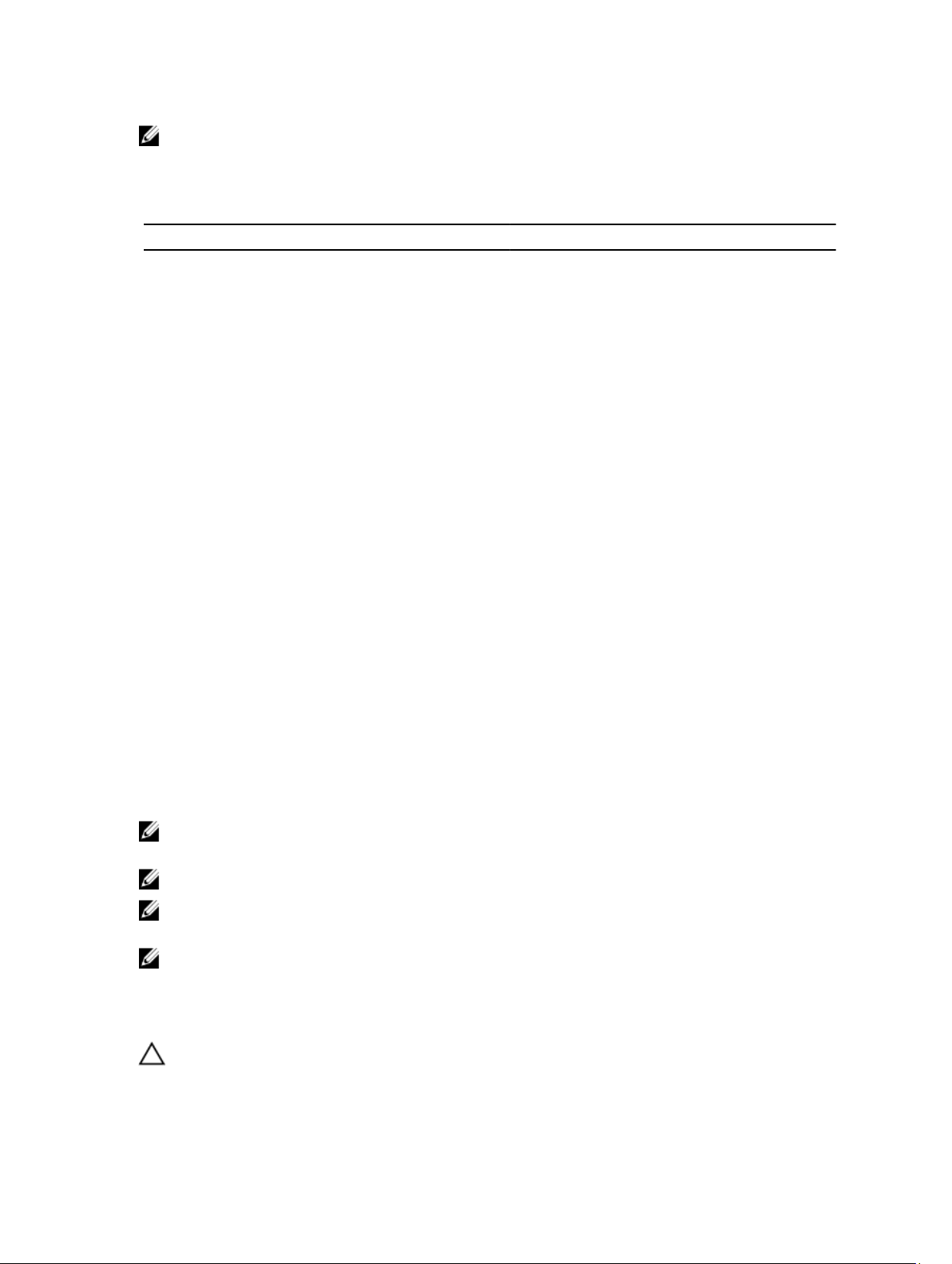
ПРИМЕЧАНИЕ: Виртуальные диски RAID 10, RAID 50 и RAID 60 не могут использовать FastPath.
Следующая таблица обобщает данные о возможности использования для операций ввода/вывода процедур
чтения и записи для всех поддерживаемых уровней RAID.
Таблица 2. Возможность использования FastPath для всех поддерживаемых уровней RAID
RAID 0 RAID 1 RAID 5 RAID 6
Чтение Да Да
(Оптимальное и
пониженная
производительност
ь)
Запись Да Нет Нет Нет
Вдобавок, виртуальные диски с поддержкой FastPath имеют следующие особенности:
• Наличие виртуальных дисков CacheCade на контроллере отключает поддержку FastPath на всех
виртуальных дисках, использующих жесткие диски. Виртуальные диски, использующие SSDнакопители, продолжают поддерживать FastPath.
• Защищенные виртуальные диски не поддерживают FastPath.
• Функция Physical Disk Power Management (Управление питанием физических дисков) не используется
для виртуальных дисков с поддержкой FastPath.
• Добавление или удаление избыточного пути не влияет на поддержку виртуальными дисками FastPath.
Да
(Оптимальное и
пониженная
производительность)
Да
(Оптимальное и
пониженная
производительность)
Миграция виртуального диска
Платы PERC H710, H710P и H810 поддерживают миграцию виртуальных дисков с одного контроллера на другой
без перевода целевого контроллера в автономный режим. Контроллер может импортировать виртуальные диски
RAID в оптимальном состоянии, состоянии полной или частичной потери производительности. Вы не можете
импортировать виртуальный диск в автономном состоянии. Особенности миграции диска:
• Поддержка миграции виртуальных дисков с PERC H700 и H800 на PERC H710P и H810.
• Поддержка миграции томов, созданных в H710, H710P или H810.
• Поддержка миграции томов, созданных на H310, в H710, H710P или H810.
• Миграция с H700 или H800 в H310 не поддерживается.
• Миграция с H710, H710P или H810 в H310 не поддерживается.
ПРИМЕЧАНИЕ: Исходный контроллер перед выполнением миграции диска необходимо перевести в
автономный режим работы.
ПРИМЕЧАНИЕ: Нельзя выполнять миграцию дисков в более старые версии или поколения плат PERC.
ПРИМЕЧАНИЕ: Диски без поддержки RAID поддерживаются только контроллером PERC H310. Миграция
на любой другой продукт PERC не поддерживается.
ПРИМЕЧАНИЕ: Поддерживается импортирование защищенных виртуальных дисков при условии
наличия/конфигурации соответствующего ключа (LKM).
Если контроллер обнаруживает физический диск с существующей конфигурацией, он помечает его как внешний
и создает предупреждение об обнаружении внешнего диска.
ОСТОРОЖНО: Не пытайтесь осуществить перенос диска при выполнении RLM или увеличении
емкости в оперативном режиме (OCE). Это приведет к потере виртуального диска.
17
Page 18
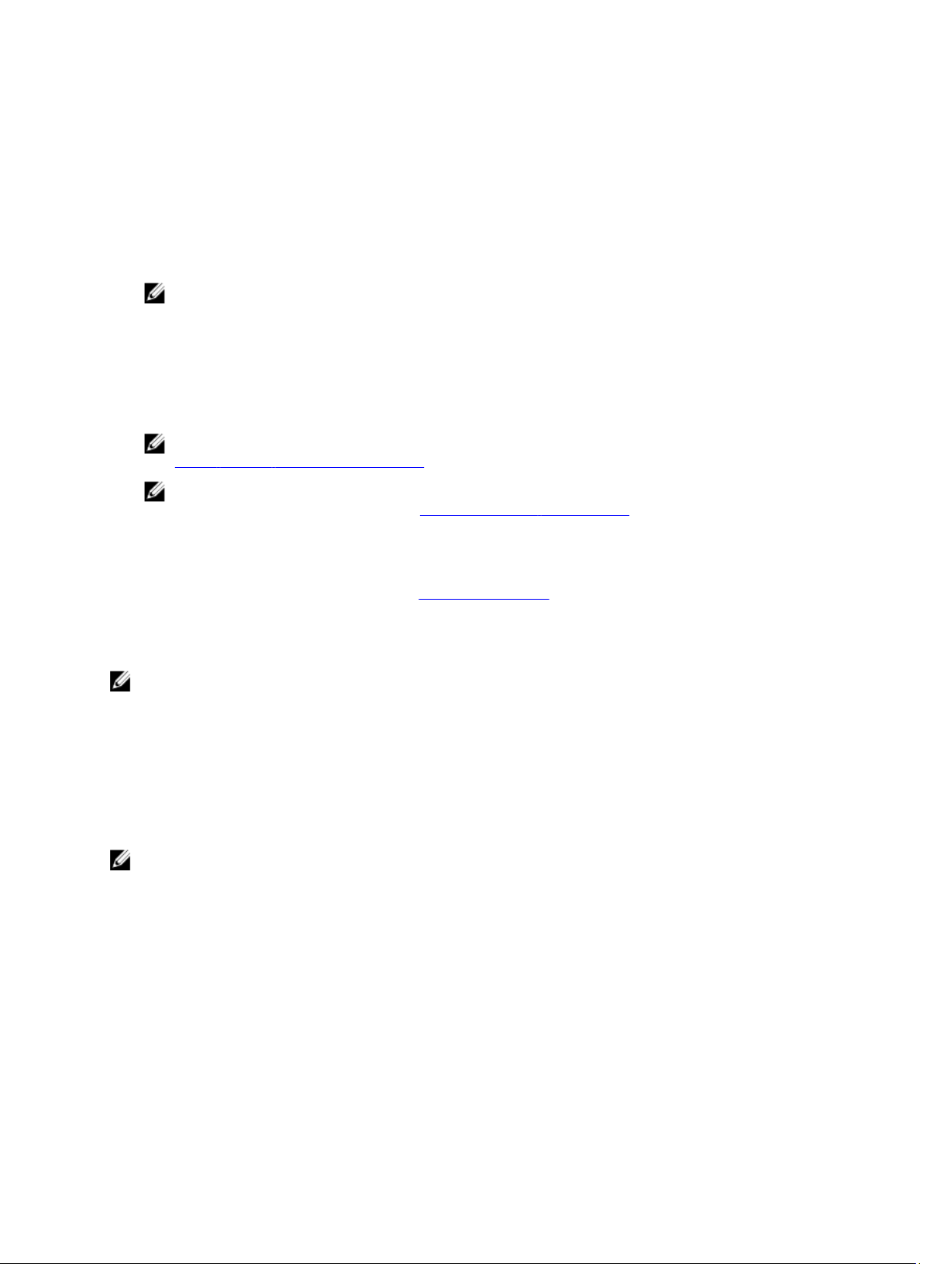
Мигрирующие виртуальные диски
Чтобы выполнить миграцию виртуальных дисков с PERC H700 или H800 в PERC H710, H710P или H810:
1. Выключите систему.
2. Перенесите соответствующие физические диски с платы PERC H700 или H800 на плату PERC H710, H710P или
H810.
ПРИМЕЧАНИЕ: Если вам необходимо заменить плату PERC H700 или H800 на плату PERC H710, H710P
или H810, см. Руководство по эксплуатации для вашей системы на сайте support.dell.com/manuals.
3. Загрузите систему и выполните импорт обанруженной внешней конфигурации. Вы можете выполнить одно
из следующих действий:
– Нажмите <F>, чтобы автоматически импортировать внешнюю конфигурацию.
– Войдите в утилиту конфигурирования BIOS и перейдите в раздел Foreign Configuration View
(Просмотр внешней конфигурации).
ПРИМЕЧАНИЕ: Дополнительную информацию об утилите конфигурирования BIOS см. в разделе
Запуск утилиты конфигурирования BIOS.
ПРИМЕЧАНИЕ: Дополнительную информацию о разделе Foreign Configuration View (Просмотр
внешней конфигурации) см. в разделе Просмотр внешней конфигурации.
4. Выйдите из утилиты конфигурирования BIOS и перезагрузите систему.
5. Убедитесь, что установлены все последние версии драйверов для платы PERC H710, H710P или H810
(доступны на веб-сайте технической поддержки Dell support.dell.com).
Дополнительную информацию см. в разделе Установка драйверов.
Политика кэширования записи виртуального диска
ПРИМЕЧАНИЕ: Плата PERC H310 поддерживает только режим немедленной записи.
Политика кэширования записи для виртуального диска определяет порядок обработки контроллером циклов
записи на виртуальный диск. Для виртуальных дисков по отдельности могут быть настроены две политики
кэширования записи: обратная запись и немедленная запись.
Все тома RAID используют политику обратной записи для операционной системы (Windows и Linux) независимо
от фактической политики кэширования записи для виртуального диска (за исключением только платы PERC
H310, которая поддерживает обратную запись). Платы PERC управляют данными в кэше независимо от
операционной системы или каких-либо приложений.
ПРИМЕЧАНИЕ: Для просмотра параметров кэша виртуального диска и управления ими используйте
приложение для управления хранилищем данных Dell OpenManage или утилиту конфигурирования BIOS.
Обратная запись и немедленная запись
При кэшировании с немедленной записью контроллер посылает хост-системе сигнал о завершении передачи
данных тогда, когда дисковая подсистема получит все данные в транзакции.
При кэшировании данных в режиме с обратной записью контроллер посылает хост-системе сигнал о
завершении передачи данных тогда, когда кэш контроллера получит все данные в транзакции. Затем контроллер
записывает кэшированные данные в устройство хранения в фоновом режиме.
Риск использования кэширования с обратной записью состоит в том, что кэшированные данные могут быть
потеряны, если до их записи в устройство хранения произойдет отключение питания. Риск уменьшается при
использовании неволатильного кэша на платах PERC H710, H710P или H810.
18
Page 19
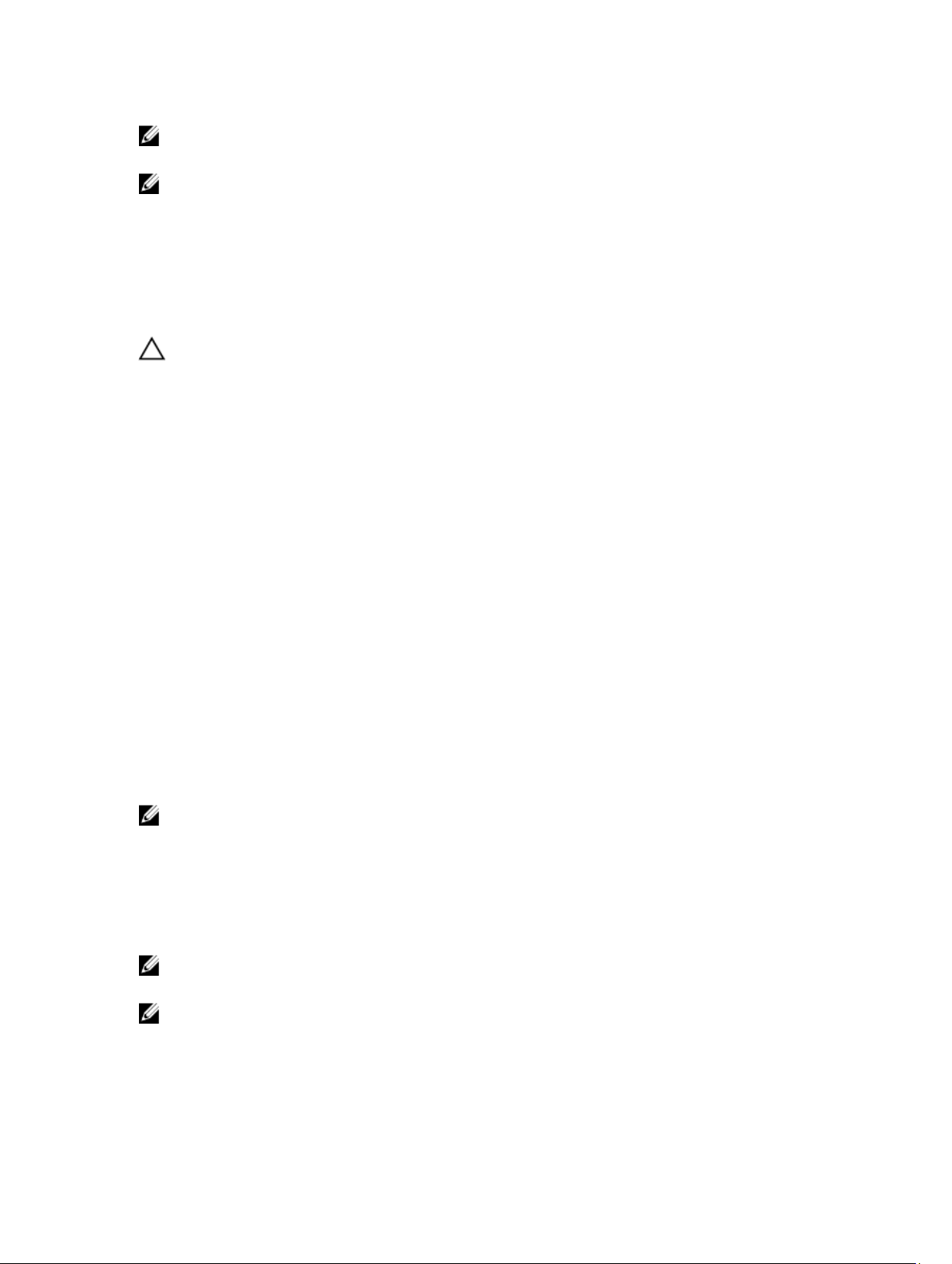
ПРИМЕЧАНИЕ: По умолчанию для виртуальных дисков используется кэширование данных с обратной
записью.
ПРИМЕЧАНИЕ: Некоторые комбинации данных и конфигурации работают быстрее при использовании
политики кэширования со немедленной записью данных.
Условия использования обратной записи
Кэширование с обратной записью используется во всех случаях, когда аккумулятор находится в хорошем
состоянии.
Условия принудительного использования обратной записи при отсутствии аккумулятора
ОСТОРОЖНО: В случае принудительного выбора режима обратной записи рекомендуется
использовать источник бесперебойного питания, чтобы при внезапном отключении питания от
системы не произошло потери данных.
Режим обратной записи доступен при выборе режима Force WB with no battery (Принудительное
использование обратной записи при отсутствии аккумулятора). При выборе режима Forced Write-Back
(Принудительное использование обратной записи) виртуальный диск находится в режиме обратной записи
даже при отсутствии аккумулятора.
Политика в отношении кэша чтения виртуального диска
Политика чтения для виртуального диска определяет, как контроллер будет выполнять чтение для данного
виртуального диска. Существуют следующие политики чтения:
• Always Read Ahead (Постоянное опережающее чтение) — Позволяет контроллеру осуществлять
последовательное опережающее чтение запрашиваемых данных и сохранять дополнительные данные в
кэш-памяти, подразумевая, что данные потребуются в ближайшее время. Это ускоряет процесс чтения
последовательных данных, однако практически не увеличивает эффективность при доступе к случайным
данным.
• No Read Ahead (Запрет опережающего чтения) — Возможность опережающего чтения не
используется.
• Adaptive Read Ahead (Адаптивное опережающее чтение) — Начинает использовать Read-Ahead
(Опережающее чтение), если две самые последние операции доступа к диску имели место в
последовательных секторах. Если запросы на чтение случайны, то контроллер переключает в режим No
Read Ahead (Запрет опережающего чтения).
ПРИМЕЧАНИЕ: Для виртуальных дисков установкой по умолчанию является адаптивное опережающее
чтение.
Реконфигурирование виртуальных дисков
Подключенный виртуальный диск можно реконфигурировать таким способом, который увеличивает его
емкость и/или изменяет его уровень RAID.
ПРИМЕЧАНИЕ: Объединенные виртуальные диски, например RAID 10, 50 или 60, реконфигурировать
нельзя.
ПРИМЕЧАНИЕ: Обычно реконфигурирование виртуальных дисков снижает производительность работы
диска до завершения операции реконфигурирования.
19
Page 20
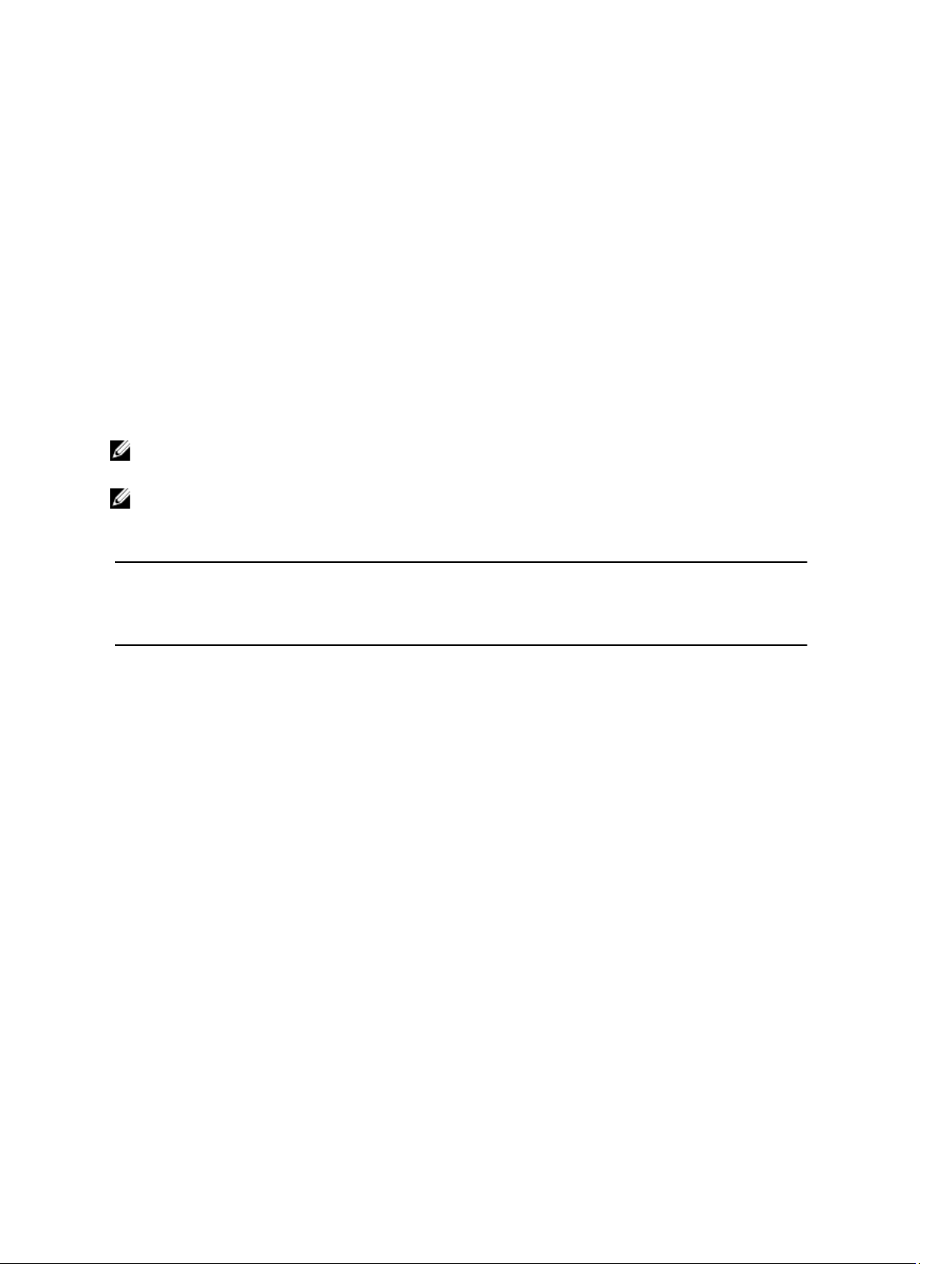
Увеличение емкости в оперативном режиме (OCE) можно осуществить двумя способами.
• Если в группе дисков имеется один виртуальный диск и доступно свободное пространство, емкость
виртуального диска можно расширить на это пространство.
• Если создан виртуальный диск и он не использует максимальный размер группы дисков, доступно
свободное пространство.
Свободное пространство также становится доступным, когда физические диски из группы дисков заменяются
дисками большей емкости, используя функцию Replace Member (Заменить элемент) . Емкость виртуального
диска также может быть увеличена путем выполнения процедуры OCE для добавления дополнительных
физических дисков.
Функция выполнения миграции на уровне RAID (RLM) используется для изменения уровня RAID для
виртуального диска. Процедуры RLM и OCE могут выполняться одновременно, чтобы виртуальный диск мог
одновременно изменять свой уровень RAID и увеличивать емкость. Когда процедура RLM/OCE завершается,
перезагрузка не требуется. Для получения информации о возможностях процедур RLM/OCE см. следующую
таблицу. Исходный уровень RAID указывает на уровень RAID виртуального диска до выполнения процедур RLM/
OCE, а целевой уровень RAID указывает на уровень RAID после завершения этих операций.
ПРИМЕЧАНИЕ: Если контроллер уже содержит максимальное число виртуальных дисков, выполнить
миграцию уровня RAID или увеличение емкости для виртуального диска нельзя.
ПРИМЕЧАНИЕ: До тех пор пока операция RLM/OCE не будет завершена, контроллер изменяет политику
кэширования записи для всех виртуальных дисков на использование немедленной записи.
Таблица 3. Миграция уровня RAID
Исходный
уровень RAID
Заданный
уровень RAID
Требуемое
число
физических
Число
физических
дисков (в конце)
Возможность
увеличения
емкости
Описание
дисков (в
начале)
RAID 0 RAID 0 1 2 и более Да Увеличение
емкости путем
добавления
дисков
RAID 0 RAID 1 1 2 Нет Преобразование
виртуального ди
ска без
избыточности в
зеркалированны
й виртуальный
диск
путем добавлени
я одного диска.
RAID 0 RAID 5 1 и более 3 и более Да Необходимо доб
авить по
меньшей мере
один диск для
данных
распределенной
четности.
20
Page 21
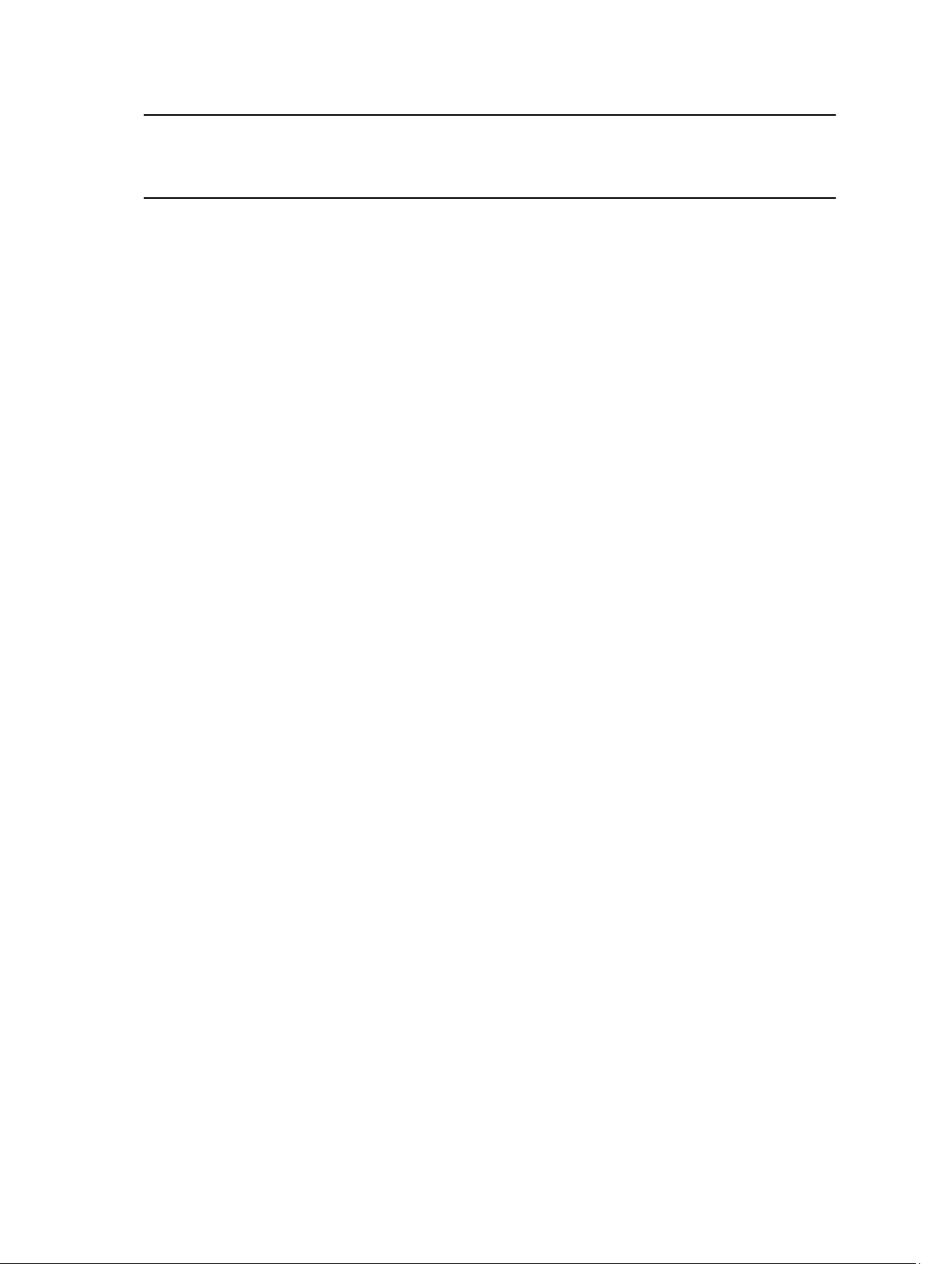
Исходный
уровень RAID
RAID 0 RAID 6 1 и более 4 и более Да Необходимо
RAID 1 RAID 0 2 2 и более Да Устраняет
RAID 1 RAID 5 2 3 и более Да Поддерживание
RAID 1 RAID 6 2 4 и более Да Необходимо
Заданный
уровень RAID
Требуемое
число
физических
дисков (в
начале)
Число
физических
дисков (в конце)
Возможность
увеличения
емкости
Описание
добавить по
меньшей мере
два диска для
данных двойной
распределенной
четности.
избыточность
при увеличении
емкости.
избыточности
при
дублировании
емкости.
добавить два
диска для
данных
распределенной
четности.
RAID 5 RAID 0 3 и более 3 и более Да Преобразование
в виртуальный
диск без
избыточности и
освобождение
дискового
пространства,
занятого
данными
распределенной
четности.
RAID 5 RAID 5 3 и более 4 и более Да Увеличение
емкости путем
добавления
дисков
RAID 5 RAID 6 3 и более 4 и более Да Необходимо доб
авить по
меньшей мере
один диск для
данных двойной
21
Page 22
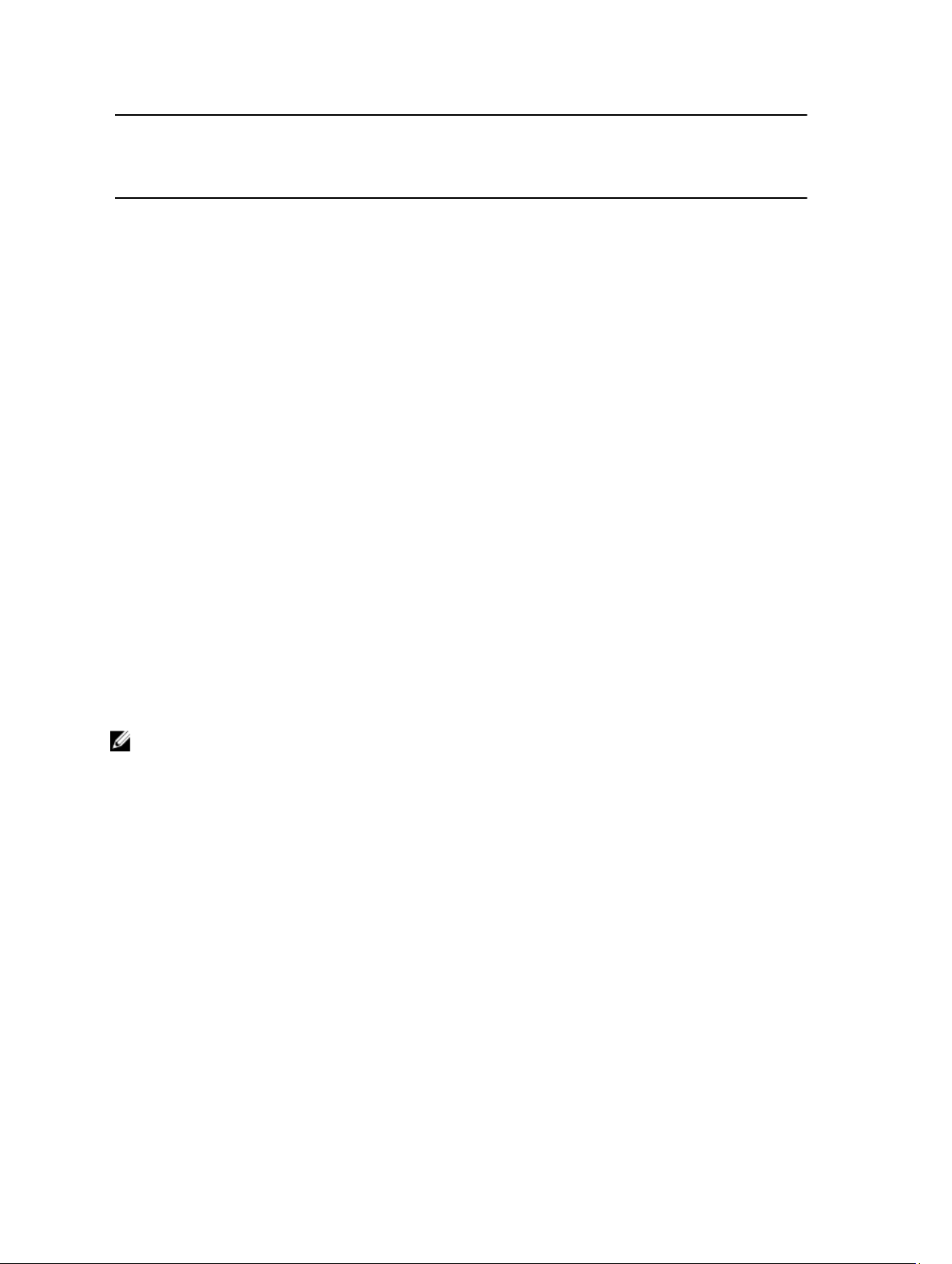
Исходный
уровень RAID
RAID 6 RAID 0 4 и более 4 и более Да Преобразование
RAID 6 RAID 5 4 и более 4 и более Да Удаление одного
Заданный
уровень RAID
Требуемое
число
физических
дисков (в
начале)
Число
физических
дисков (в конце)
Возможность
увеличения
емкости
Описание
распределенной
четности.
в виртуальный
диск без
избыточности и
освобождение
дискового
пространства,
занятого
данными
распределенной
четности.
набора данных
четности и
освобождение
дискового
пространства,
занятого этими
данными.
RAID 6 RAID 6 4 и более 5 и более Да Увеличение
емкости путем
добавления
дисков
ПРИМЕЧАНИЕ: Общее количество физических дисков в группе дисков не может превышать 32. Вы не
можете выполнять миграцию уровня RAID и расширение до уровней RAID 10, 50 и 60.
Отказоустойчивость
Перечень функций плат PERC, обеспечивающих отказоустойчивость с целью предотвращения потери данных:
• Поддержка технологии SMART (Support for Self Monitoring and Reporting Technology (Технология
самоконтроля и отчетности)
• Поддержка Patrol Read
• Поддержка избыточных путей (только для PERC H810)
• Обнаружение сбоя физического диска
• Восстановление физического диска при помощи «горячих» резервов
• Сохранение кэша контроллера
• Аккумулятор и дополнительная резервная копия кэша контроллера в неволатильном кэше для защиты
данных
• Обнаружение аккумуляторов с низким зарядом после загрузки
В следующих разделах приводится описание некоторых методов достижения отказоустойчивости.
22
Page 23
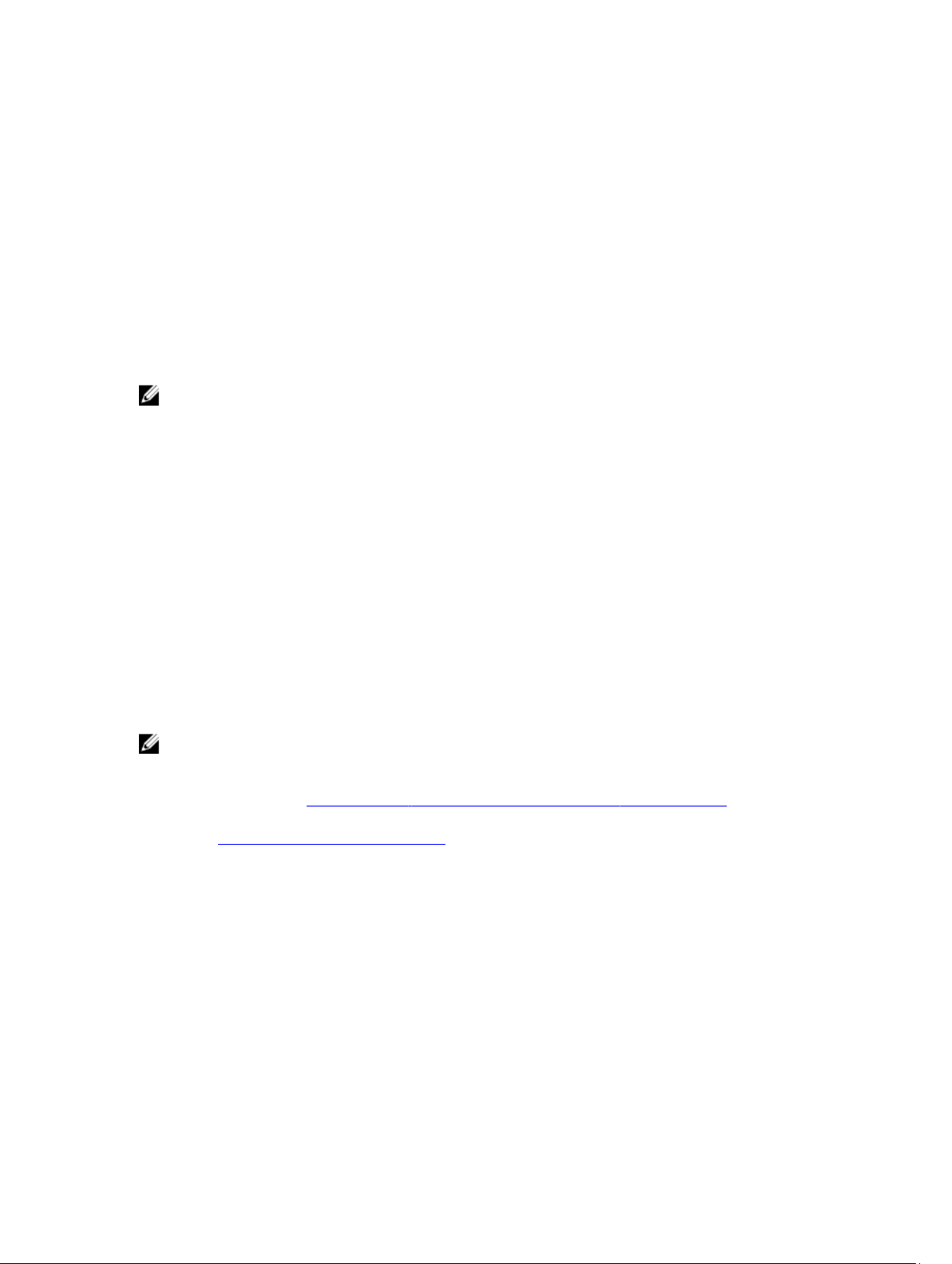
Функция SMART
Функция SMART осуществляет мониторинг определенных физических аспектов для всех моторов, головок и
электронного оборудования физического диска, чтобы помочь в обнаружении предвиденных сбоев физического
диска. SMART-совместимые физические диски имеют атрибуты, для которых можно осуществлять мониторинг
данных с целью обнаружения изменений значений и определения их выхода за пределы допустимых
диапазонов. Большому количеству механических и электрических сбоев предшествует некоторое ухудшение
производительности.
Сбой SMART также называется предсказуемым сбоем. Предсказуемым сбоям физического диска, например,
неисправности подшипника, поломке головки чтения/записи и изменениями в скорости вращения сопутствуют
несколько факторов. Вдобавок, существуют факторы, сопутствующие неисправности поверхности чтения
записи, например, частота ошибок при позиционировании и излишнее количество поврежденных секторов.
ПРИМЕЧАНИЕ: Подробная информация со спецификацией интерфейса SCSI содержится на t10.org,
а подробная информация со спецификацией интерфейса SATA — на t13.org.
Автоматическая замена элемента при прогнозировании отказа
Операция Replace Member (Замена элемента) может использоваться при прогнозировании отказа SMART для
жесткого диска, входящего в состав виртуального диска. Автоматическая операция Replace Member (Замена
элемента) запускается при возникновении первой ошибки SMART с физическим диском, входящим в состав
виртуального диска. Целевой диск должен поддерживать возможность «горячей» замены и использоваться в
качестве диска для восстановления. Физический диск с ошибкой SMART обозначается как неисправный только
после успешного завершения операции Replace Member (Замена элемента). Это помогает избежать
переключения массива в состояние с пониженной производительностью.
В ходе автоматического выполнения процедуры Replace Member (Замена элемента), при котором в качестве
исходного диска использовался диск, настроенный изначально как «горячий» резерв (который использовался
при восстановлении), а в качестве целевого диска для выполнения процедуры Replace Member (Замена
элемента) — новый диск, то после успешного выполнения операции Replace Member (Замена элемента)
«горячее» резервирование будет возобновлено.
ПРИМЕЧАНИЕ: Чтобы активировать автоматическое выполнение процедуры Replace Member (Замена
элемента), используйте приложение Dell OpenManage для управления системой хранения. Для получения
дополнительной информации по автоматическому выполнению процедуры Replace Member (Замена
элемента) см. раздел Приложение для управления хранилищами данных Dell OpenManage. Для получения
дополнительной информации по ручному выполнению процедуры Replace Member (Замена элемента) см.
раздел Замена активного физического диска.
Patrol Read
Функция Patrol Read разработана в качестве превентивной меры, чтобы обеспечить исправное состояние
жесткого диска и целостность данных. Patrol Read выполняет сканирование и разрешает потенциальные
проблемы, связанные с настроенными физическими дисками. Управляющее приложение Dell OpenManage
может использоваться для запуска функции Patrol Read и изменения ее настроек.
В нижеприведенном перечне представлен обзор поведения функции Patrol Read.
• Patrol Read работает сразу на всех дисках контроллера, сконфигурированных как часть виртуального
диска, включая «горячие» резервы.
• Patrol Read не работает на физических дисках, которые не являются частью виртуального диска или
находятся в состоянии Ready (Готов).
23
Page 24
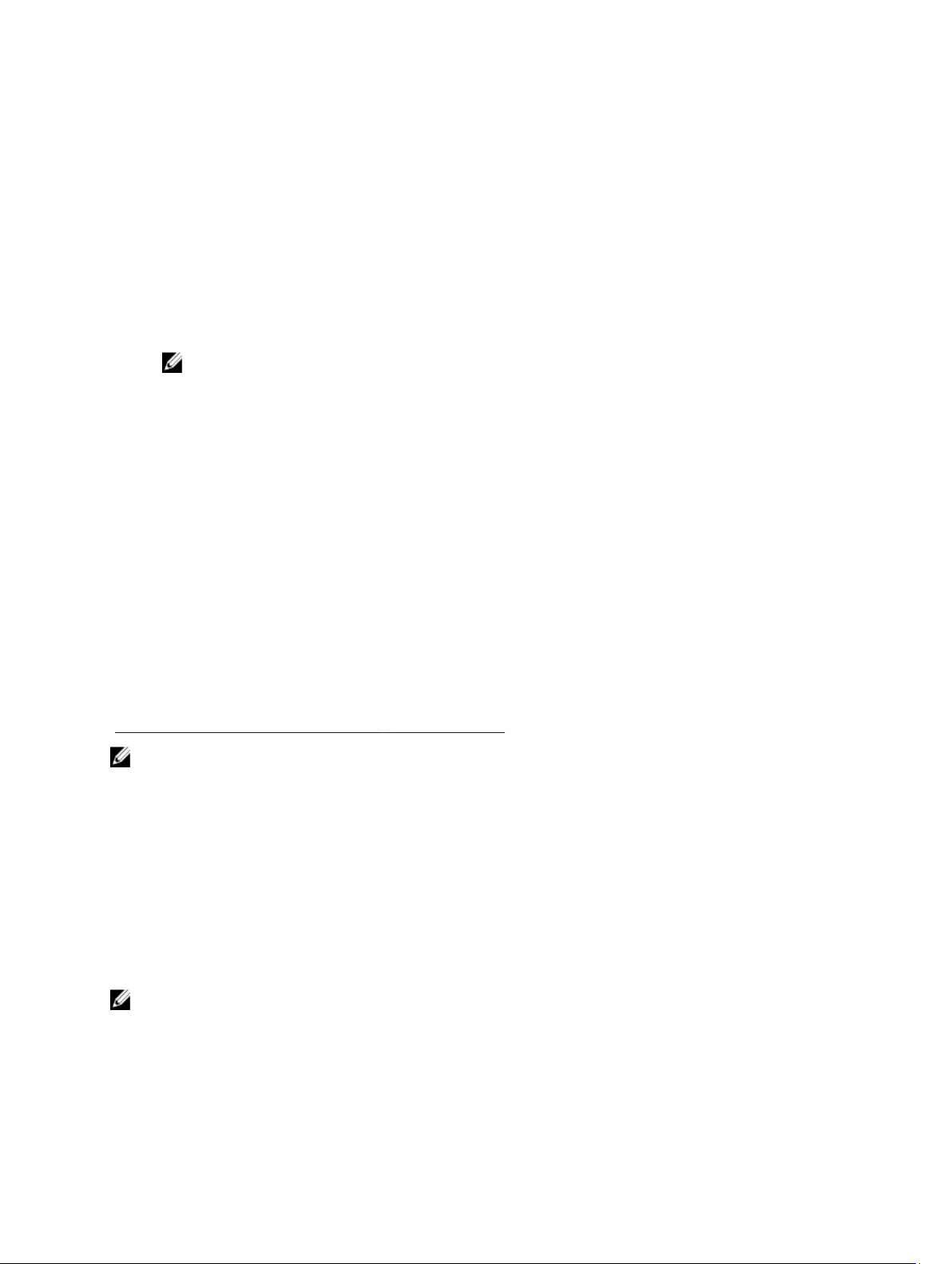
• Patrol Read регулирует долю ресурсов контроллера, задействованных для выполнения операций Patrol
Read, на основании сведений о незавершенных операциях ввода/вывода. Например, если система занята
выполнением операции ввода/вывода, то функция Patrol Read использует меньшее количество ресурсов,
чтобы операция ввода/вывода имела более высокий приоритет.
• Patrol Read не может работать на дисках, если они используются для выполнения любой из следующих
операций:
– Восстановление
– Replace Member (Замена элемента)
– Полная или фоновая инициализация
– Проверка целостности (CC)
– Миграция уровня RAID (RLM) или онлайновое расширение емкости (OCE)
ПРИМЕЧАНИЕ: По умолчанию, функция Patrol Read запускается автоматически каждые семь
дней на сконфигурированных жестких дисках SAS и SATA. Функция Patrol Read не является
необходимой для SSD-накопителей и по умолчанию, отключена для них.
Дополнительные сведения о функции Patrol Read см. в документации к Dell OpenManage на сайте
support.dell.com/manuals.
Поддержка избыточных путей (только для PERC H810)
Адаптер PERC H810 может обнаруживать и использовать избыточные пути к дискам, расположенным в стойках.
Это предоставляет возможность подключать два кабеля SAS между контроллером и стойкой для обеспечения
избыточности пути. Контроллер также может справиться с неисправностью кабеля или блока управления
стойкой (EMM), используя оставшийся путь.
При существовании избыточного пути контроллер выполняет автоматическое распределение нагрузки ввода/
вывода между обоими путями для каждого диска. Распределение нагрузки увеличивает пропускную
способность для виртуальных дисков, расположенных в стойках хранилищ данных, и автоматически
активируется при обнаружении избыточных путей. Возможность распределять нагрузку ввода/вывода может
быть отключена, используя управляющее приложение Dell OpenManage.
Чтобы получить информацию о настройке аппаратных средств для поддержки избыточных путей см. раздел
Настройка поддержки избыточного пути на адаптере PERC H810.
ПРИМЕЧАНИЕ: Такая поддержка избыточных путей имеет отношение только к избыточности путей, а не
к избыточности контроллеров.
Обнаружение сбоя физического диска
Поврежденные физические диски обнаруживаются и восстанавливаются автоматически до состояния новых
дисков, вставленных в этот же слот. Автоматическое восстановление также может происходить и в случае с
«горячими» резервами. Если вы осуществили настройку «горячих» резервов, контроллеры автоматически
попробуют использовать их для восстановления поврежденных физических дисков.
Использование устойчивых слотов «горячего» резерва
ПРИМЕЧАНИЕ: По умолчанию функция использования устойчивых слотов «горячего» резерва
отключена.
Платы PERC H310, H710, H710P и H810 могут быть сконфигурированы таким образом, чтобы слоты для дисков
объединительной панели или корпуса системы хранилища использовались как слоты «горячего» резерва. Данная
24
Page 25
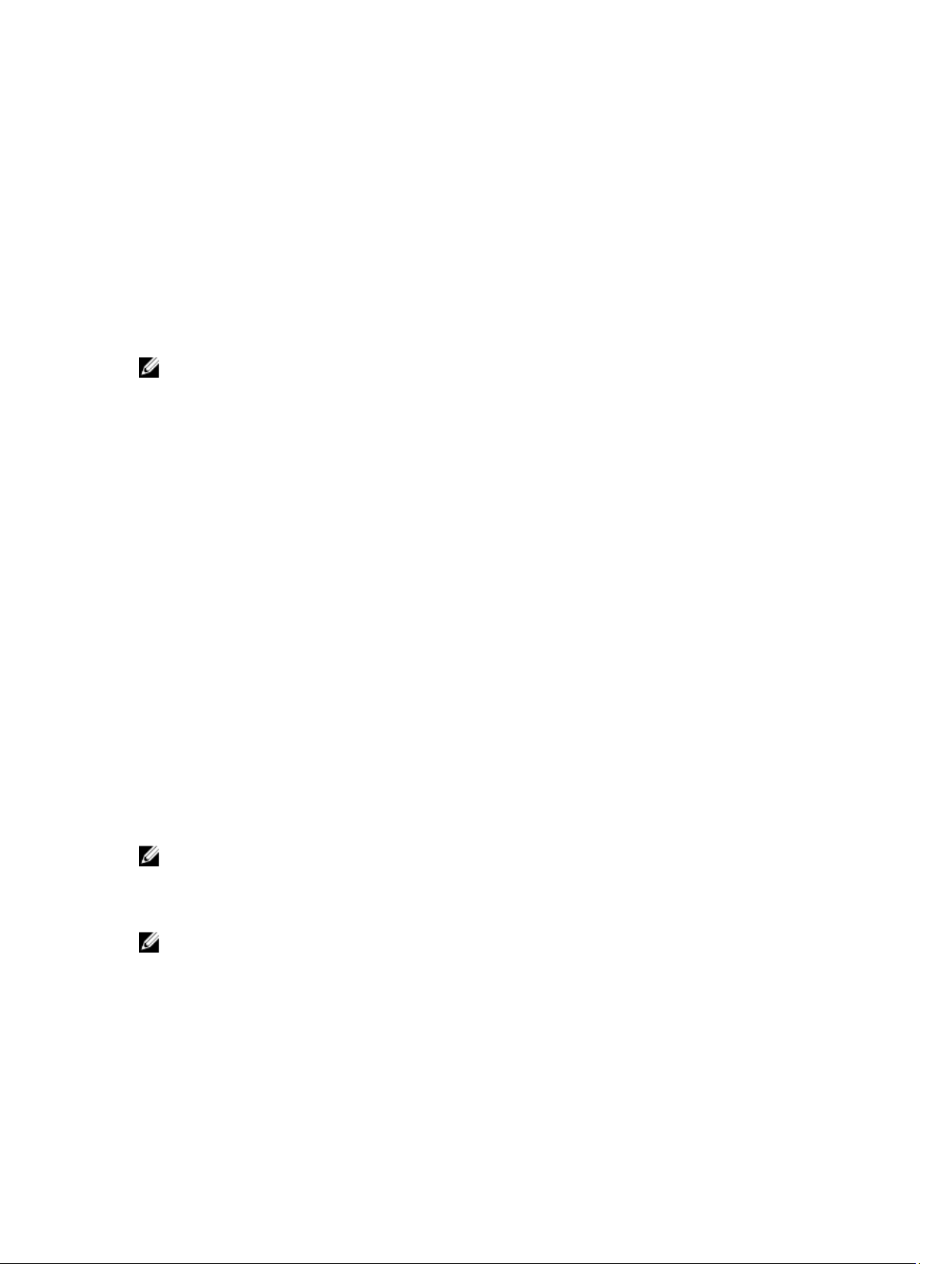
функция может быть включена с использование приложения Dell OpenManage для управления хранилищами
данных.
При активации любые слоты с «горячими» резервами автоматически становятся устойчивыми слотами
«горячего» резерва. Если диск «горячего» резерва неисправен или извлечен, заменяющий диск, который
вставляется в тот же слот, автоматически становится диском «горячего» резерва, с теми же свойствами, что и
извлеченный диск. Если заменяющий диск не соответствует дисковому протоколу и технологии, он не
становится диском «горячего» резерва.
Дополнительные сведения об устойчивом использовании слотов «горячего» резерва см. в документации к Dell
OpenManage на сайте support.dell.com/manuals.
«Горячая» замена физического диска
ПРИМЕЧАНИЕ: Сведения о том, поддерживает ли объединительная панель «горячую» замену, см в
Руководстве по эксплуатации вашей системы.
«Горячая» замена представляет собой ручную замену диска при работающих платах PERC H310, H710, H710P или
H810, выполняющих свои нормальные функции. Перед осуществлением «горячей» замены физического диска
необходимо соблюсти следующие требования:
• Для поддержки «горячей» замены объединительная панель или стойка системы должна поддерживать
«горячую» замену для плат PERC H310, H710, H710P или H810.
• Заменяющий диск должен иметь тот же протокол и технологию диска. Например, только жесткий диск
SAS может заменять жесткий диск SAS; только SATA SSD может заменять SATA SSD.
• У замещающего диска должна быть такая же емкость, что и у замещаемого, или больше.
Использование функции замены элементов и возобновляемых «горячих» резервов
Функция Replace Member (Замена элемента) позволяет переключить ранее запущенные «горячие» резервы в
режим с использования. При возникновении сбоя виртуального диска назначенный «горячий» резерв
(специальный или глобальный) запускается и начинается восстановление, которое осуществляется до тех пор,
пока состояние виртуального диска не станет оптимальным. После замены поврежденного диска (в том же
слоте) и завершения восстановления с использованием «горячего» резерва, контроллер автоматически начинает
копировать данные с запущенного «горячего» резерва на новый вставленный диск. После завершения
копирования данных новый диск становится частью виртуального диска, а «горячий» резерв возвращается в
состояние готовности. Это позволяет оставлять «горячие» резервные в специальных слотах корпуса. В то время,
когда контроллер осуществляет переключение «горячего» резерва, виртуальный диск остается в оптимальном
состоянии.
ПРИМЕЧАНИЕ: Контроллер автоматически возвращает «горячий» резерв только в том случае, если
поврежденный диск заменен новым диском, вставленным в тот же слот. Если новый диск помещен в другой
слот, можно использовать ручное выполнение процедуры Replace Member (Замена элемента), чтобы
вернуть в исходное состояние ранее запущенный «горячий» резерв.
ПРИМЕЧАНИЕ: Операция Replace Member (Замена элемента), как правило, оказывает временное
влияние на производительность диска. Как только выполнение процедуры завершено, нормальная
производительность восстанавливается.
Сохранение кэша контроллера
Контроллер имеет возможности сохранения своего кэша в случае отключения питания системы или
неправильного прекращения работы системы. Контроллеры PERC H710, H710P и H810 подключены к модулю
25
Page 26
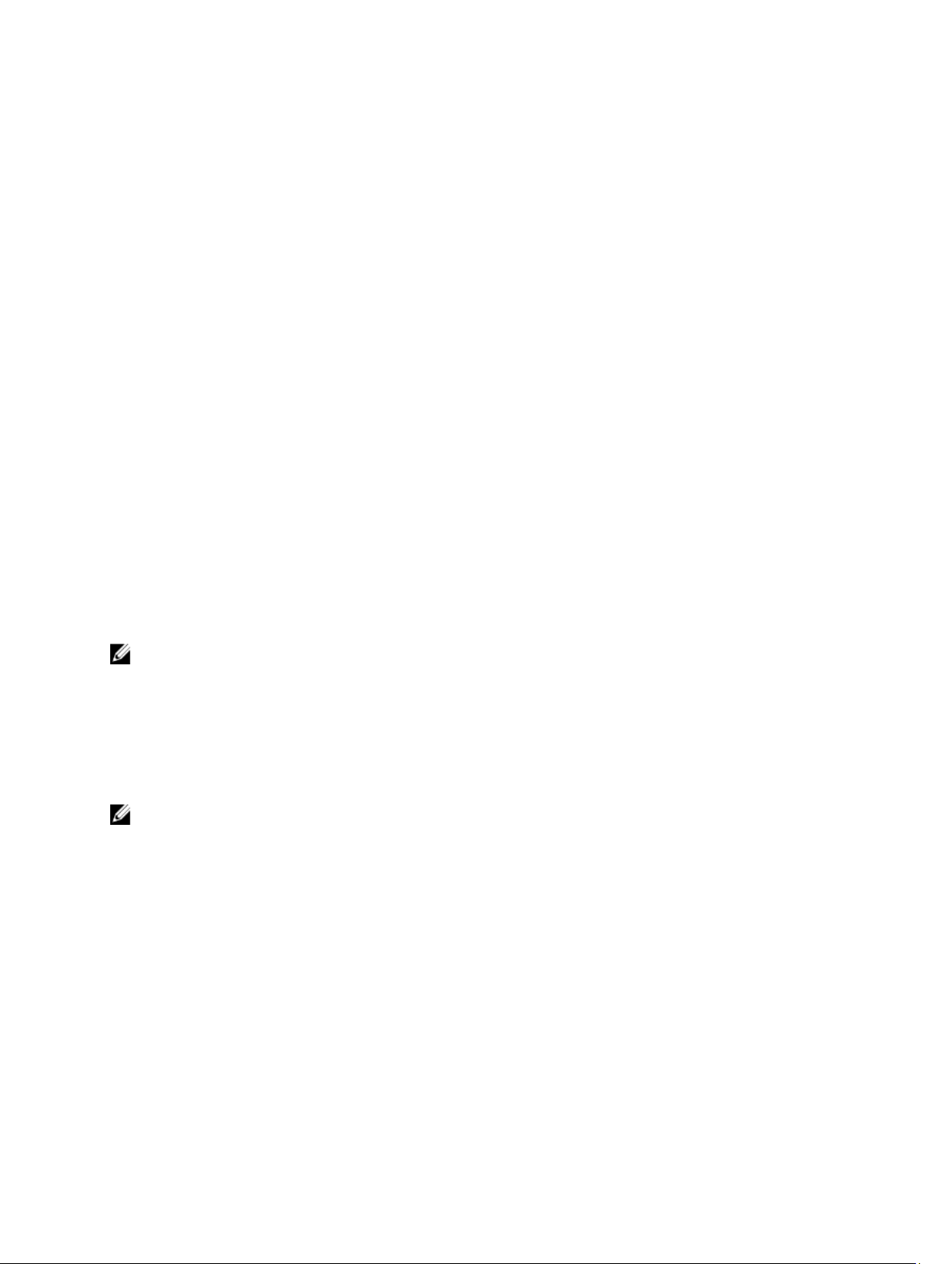
резервного аккумулятора (BBU), что обеспечивает подачу резервного питания при отключении питания системы,
чтобы защитить данные кэша контроллера.
Сохранение кэша с помощью неволатильного кэша (NVC)
По сути, модуль NVC позволяет неограниченно долго хранить данные кэша контроллера. Если при отключении
питания или неправильном прекращении работы системы кэш-память контроллера содержит данные,
небольшое количество заряда аккумулятора используется для передачи данных кэша на флэш-накопитель
неволатильного кэша, где они сохраняются до момента восстановления подачи питания и загрузки системы.
Восстановление данных кэша
С помощью светодиодного индикатора измененного кэша, расположенного на платах H710 и H810, невозможно
определить, сохраняются ли данные кэша.
В случае отключения питания системы или неправильного прекращения работы системы:
1. Восстановите подачу питания системе.
2. Загрузите систему.
3. Чтобы войти в утилиту конфигурирования BIOS, выберите в меню контроллера Managed Preserved Cache
(Управляемый резервный кэш).
Если здесь не перечисляются виртуальные диски, это значит, что все сохраненные данные кэша успешно
записаны на диск.
Прозрачный цикл обучения для аккумулятора
ПРИМЕЧАНИЕ: Аккумуляторы поддерживаются только для плат PERC H710, H710P и H810.
Прозрачный цикл обучения представляет собой периодическую процедуру, которая рассчитывает уровень
заряда, оставшийся в батарее, чтобы убедиться в его достаточности. Процедура запускается автоматически и не
оказывает влияние на производительность системы или контроллера.
Контроллер автоматически выполняет прозрачный цикл обучения (TLC) для аккумулятора, чтобы откалибровать
его и измерять зарядную емкость, один раз в 90 дней. При необходимости данная процедура может быть
выполнена вручную.
ПРИМЕЧАНИЕ: В ходе выполнения прозрачного цикла обучения виртуальные диски находятся в режиме
Write Back (Обратная запись), если он включен. По завершении процедуры TLC контроллер планирует
выполнение следующей операции TLC через 90 дней.
Временной интервал TLC
Временной интервал для завершения цикла обучения представляет собой функцию зарядной емкости батареи,
используемых токов зарядки и разрядки. Для плат PERC H710 или H810 ожидаемый временной интервал,
необходимый для завершения цикла обучения, составляет примерно семь часов.
Условия замены аккумулятора
Состояние аккумулятора PERC определяется как Failed (Неудовлетворительное), если уровень заряда
аккумулятора является низким или его здоровье – плохим. Если состояние аккумулятора определено как
26
Page 27
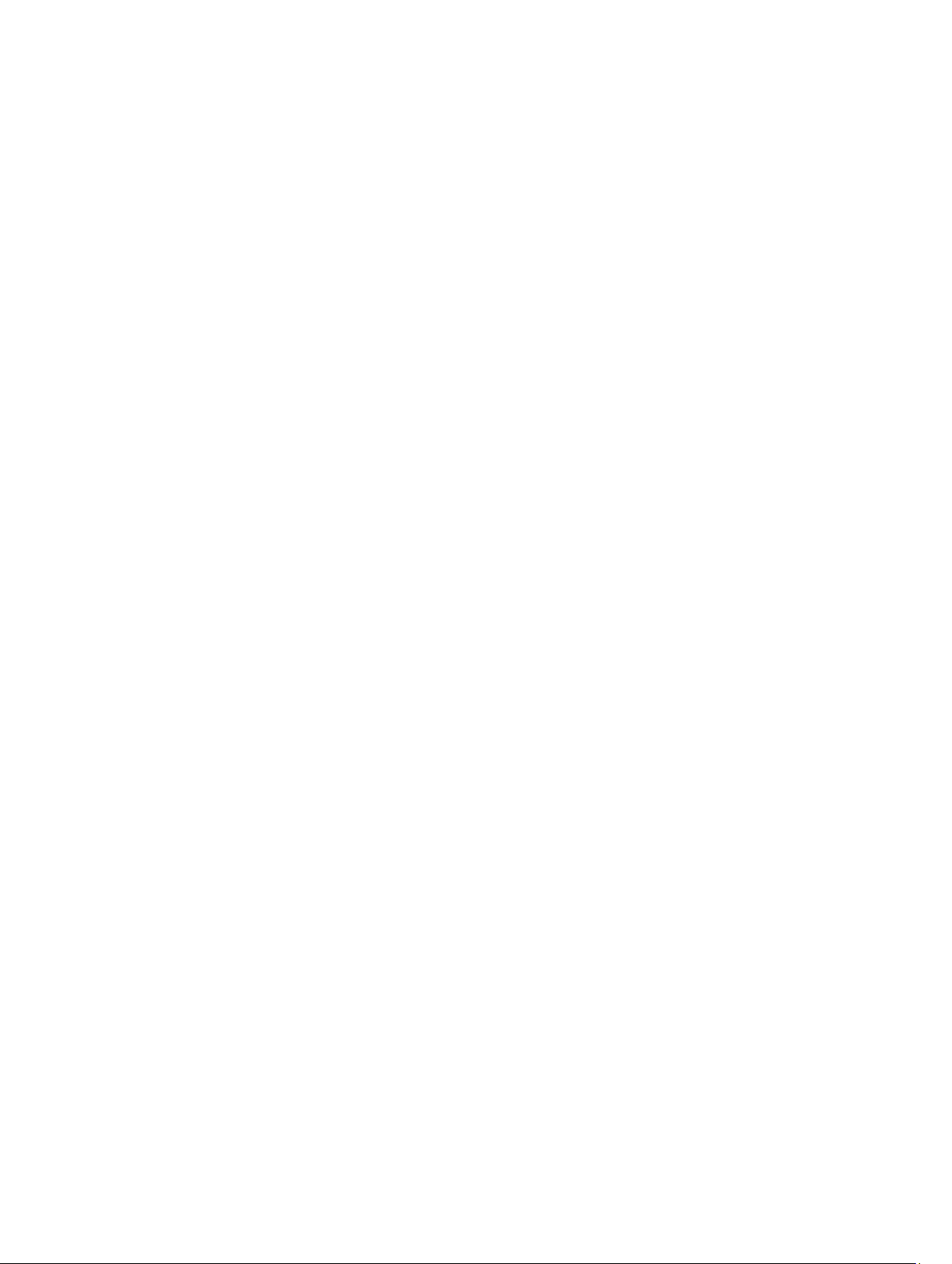
неудовлетворительное, микропрограмма запускает циклы обучения при последующих перезагрузках, пока
аккумулятор не будет заменен. После этого виртуальный диск переходит в режим Write Back (обратная запись).
27
Page 28
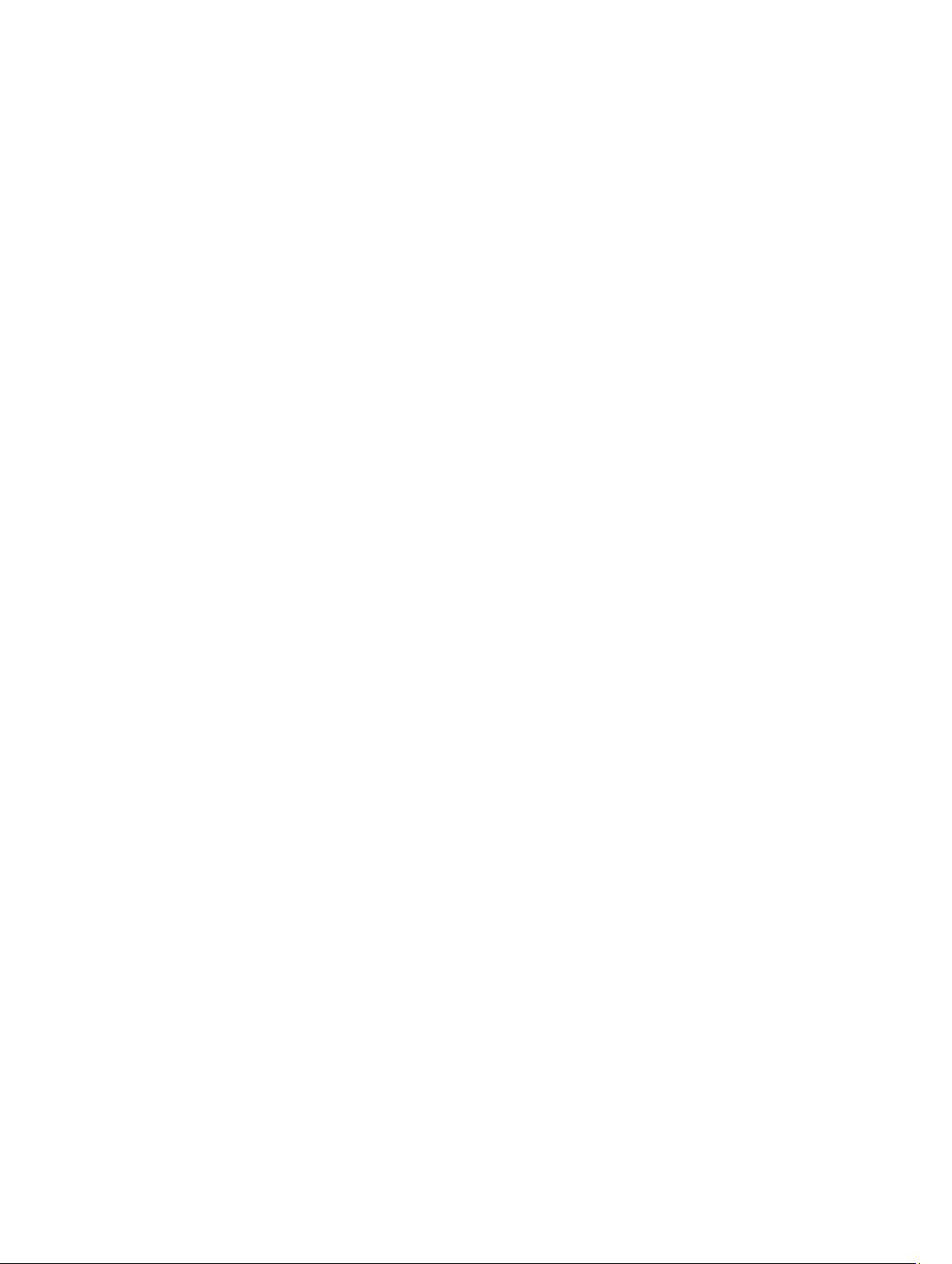
28
Page 29
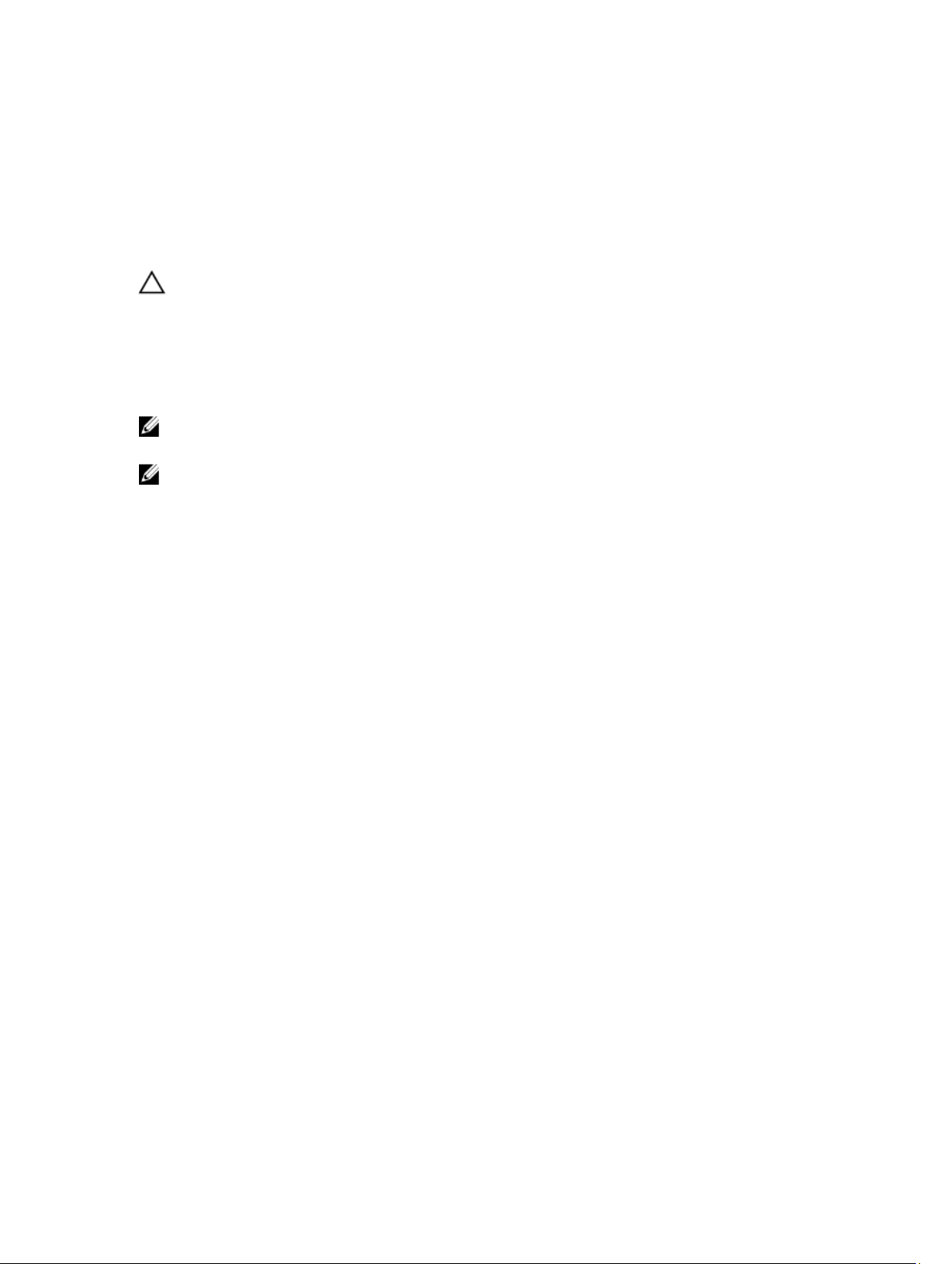
Применение платы PERC
ОСТОРОЖНО: Многие виды ремонта могут быть выполнены только сертифицированным
техническим специалистом. Вам следует устранять неполадки и выполнять простой ремонт,
разрешенный в соответствии с документацией к изделию или проводимый в соответствии с
указаниями, которые можно найти в Интернете, получить по телефону или в службе технической
поддержки. На повреждения, причиной которых стало обслуживание без разрешения компании Dell,
гарантия не распространяется. Прочтите инструкции по технике безопасности, прилагаемые к
изделию, и следуйте им.
ПРИМЕЧАНИЕ: Сведения об удалении и установке частей системы см. в Руководстве по эксплуатации
системы на веб-сайте support.dell.com/manuals.
ПРИМЕЧАНИЕ: Более подробная информация по контроллеру устройств хранения дана в документации
по соответствующему контроллеру на веб-сайте support.dell.com/manuals.
В данном документе приведены инструкции по установке и удалению высокого уровня для котроллеров Dell
PowerEdge RAID (PERC), перечисленных ниже:
• Адаптер PERC H310
• PERC H310 Mini Monolithic
• PERC H310 Mini Blade
• Адаптер PERC H710
• Адаптер PERC H710P
• PERC H710 Mini Monolithic
• PERC H710P Mini Monolithic
• PERC H710 Mini Blade
• PERC H710P Mini Blade
• Адаптер PERC H810
3
Удаление контроллера PERC
Чтобы удалить контроллер PERC:
1. Выполните контролируемое выключение системы и подключенных к ней периферийных устройств.
2. Отключите систему от источника питания и снимите с системы крышку.
3. Извлеките контроллер хранилища данных из гнезда PCIe системы.
См. рисунки «Удаление и установка адаптера PERC», «Удаление и установка контроллера PERC Mini Blade» и
«Удаление и установка контроллера PERC Mini Monolithic» в зависимости от вашего типа контроллера PERC.
29
Page 30
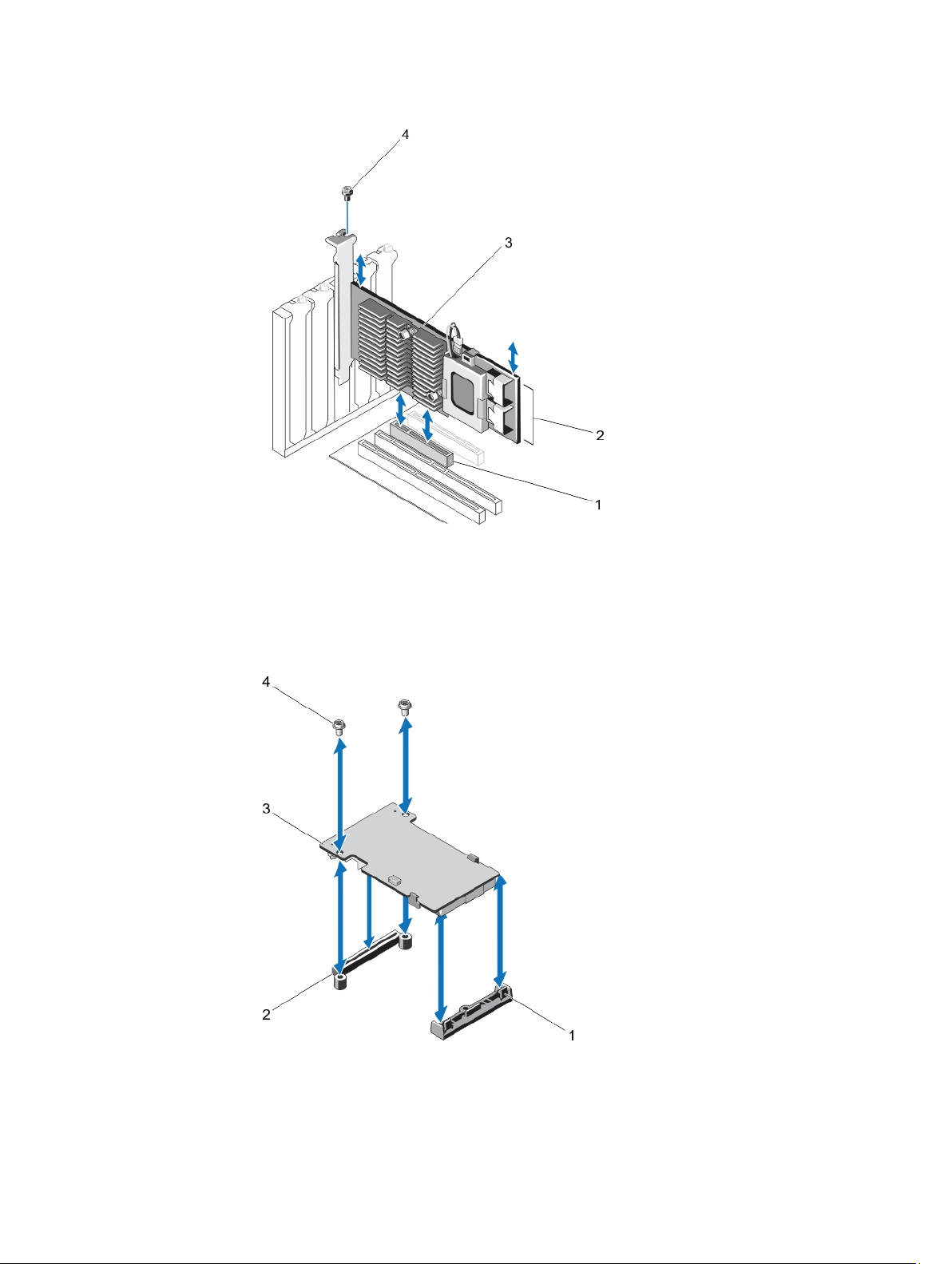
Рисунок 1. Удаление и установка адаптера PERC
1. гнездо PCIe
2. разъемы для кабелей SAS (2)
3. адаптер PERC
4. винт (1 шт.)
Рисунок 2. Удаление и установка контроллера PERC Mini Blade
30
Page 31

1. отжимной рычаг (2 шт.)
2. приспособление для соединения плат PERC с наложением
3. контроллер PERC mini blade
4. винты (2 шт.)
Рисунок 3. Удаление и установка контроллера PERC Mini Monolithic
1. фиксирующая скоба
2. отжимной рычаг (2 шт.)
3. приспособление для соединения плат PERC с наложением
4. Контроллер PERC mini monolithic
Установка контроллера PERC
Чтобы установить контроллер PERC:
1. Выполните контролируемое выключение системы и подключенных к ней периферийных устройств.
2. Отключите систему от источника питания и снимите с системы крышку.
3. Установите контроллер хранилища данных в соответствующее гнездо PCI-E и подсоедините все кабели к
контроллеру хранилища данных.
См. рисунки «Удаление и установка адаптера PERC», «Удаление и установка контроллера PERC Mini Blade» и
«Удаление и установка контроллера PERC Mini Monolithic» в зависимости от вашего типа контроллера PERC.
4. Установите крышку системы на место.
5. Снова подключите систему к электрической розетке и включите. Также включите все подсоединенные
периферийные устройства.
31
Page 32

Поддержка для нескольких внутренних контроллеров
В системах PowerEdge с двойными отсеками (объединительными панелями) управление накопителями
осуществляется с использованием независимых плат PERC H710P. Платы PERC H710P не допускают совместного
использования дисков или томов RAID. Идентификация накопителя может быть осуществлена следующим
образом: Controller: Bay/Backplane: Slot (Контроллер: Отсек/Объединительная панель: Слот).
Настройка поддержки избыточного пути на адаптере PERC H810
Плата PERC H810 может обнаруживать и использовать избыточные пути к дискам, установленным в стойках. При
наличии избыточных путей к одному устройству, в случае сбоя одного из путей, другой путь может
использоваться для обмена данными между контроллером и устройством.
Для настройки конфигурации с учетом избыточных путей оба порта на контроллере должны иметь кабельное
соединение с портами ввода одной стойки.
При добавлении нескольких стоек оба порта вывода первой стойки должны иметь кабельное соединение с
портами ввода следующей стойки.
В случае неисправности соединения между портом вывода на контроллере и портом ввода на стойке
существует альтернативный путь через второй порт вывода на контроллере и второй порт ввода на стойке.
ПРИМЕЧАНИЕ: Плата PERC H810 поддерживает избыточные пути при использовании стоек для хранения
дисковых массивов Dell PowerVault MD1200 и Dell PowerVault MD1220.
Для настройки конфигурации аппаратных средств с целью использования на адаптере PERC H810 избыточных
путей необходимо выполнить следующие действия:
1. Установите стойку на плате PERC H810.
2. Соедините двумя SAS-кабелями порты выхода вашей платы PERC H810 и порты входа внешней стойки. Для
получения дополнительной информации см. следующий рисунок.
ПРИМЕЧАНИЕ: Информацию об унифицированном режиме Unified Mode см. в документации на
стойку, поставляемой вместе с ней.
3. Для добавления нескольких стоек соедините кабелем оба порта вывода первой стойки с обоими портами
ввода следующей стойки.
После установки аппаратного обеспечения контроллер определяет избыточные пути и автоматически
использует их для разделения нагрузки ввода-вывода.
Возврат от поддержки убыточного пути к поддержке единственного пути для PERC H810
Если вам необходимо вернуть поддержу единственного пути, выключите систему и отключите те кабели,
которые были добавлены для поддержки избыточного пути, оставив только один соединительный кабель между
контроллером и стойками. После отключения кабеля и включения питания системы убедитесь в отсутствии
предупреждающих сообщений при загрузке, а также в том, что все виртуальные диски находятся в рабочем и
оптимальном состоянии. При использовании Dell OpenManage см. документацию для Dell OpenManage на веб-
support.dell.com/manuals для получения дальнейших инструкций.
узле
32
Page 33

ОСТОРОЖНО: Если отсоединены еще какие-либо кабели кроме тех, которые были добавлены для
поддержки избыточного пути, стойка и диски могут оказаться отключенными, виртуальный диск
перестать функционировать.
Для настройки конфигурации аппаратных средств с целью использования на адаптере PERC H810 избыточных
путей необходимо выполнить следующие действия:
1. Установите стойку на плате PERC H810.
2. Соедините двумя SAS-кабелями порты выхода вашей платы PERC H810 и порты входа внешней стойки. Для
получения дополнительной информации см. следующий рисунок.
ПРИМЕЧАНИЕ: Информацию об унифицированном режиме Unified Mode см. в документации на
стойку, поставляемой вместе с ней.
3. Для добавления нескольких стоек соедините кабелем оба порта вывода первой стойки с обоими портами
ввода следующей стойки.
4. После установки аппаратного обеспечения контроллер определяет избыточные пути и автоматически
использует их для разделения нагрузки ввода-вывода.
Рисунок 4. Конфигурация избыточного пути к хранилищу с двумя стойками
1. сервер
2. хранение
33
Page 34

34
Page 35

Установка драйверов
Для работы плат контроллеров Dell PowerEdge RAID (PERC) H310, H710, H710P и H810 требуются программные
драйверы для работы с поддерживаемыми операционными системами.
В данной главе рассматриваются процедуры установки драйверов для плат PERC H310, H710, H710P и H810.
ПРИМЕЧАНИЕ: Дополнительная информация о драйверах VMware ESX содержится в документации по
VMware ESX на сайте технической поддержки Dell support.dell.com/manuals.
ПРИМЕЧАНИЕ: Для проверки совместимости операционной системы см. support.dell.com/manuals.
В данной главе рассматриваются два следующих метода установки драйверов:
4
Установка
драйвера при
установке
операционной
системы
Обновление
существующих
драйверов.
Используйте данный метод при необходимости включения драйверов в процессе новой
установки операционной системы.
Используйте данный метод при необходимости обновления драйверов до последней
версии, когда операционная система и семейство контроллеров PERC H310, H710, H710P и
H810 уже установлены.
Предварительные требования для установки драйвера Windows
Перед установкой операционной системы:
• Прочтите документ Microsoft Начало работы, поставляемый вместе с операционной системой.
• Убедитесь, что ваша система имеет последнюю версию BIOS, микропрограммы и обновления драйвера.
При необходимости загрузите последнюю версию BIOS, микропрограммы и обновления драйвера с вебузла support.dell.com.
• Создайте носитель драйвера для устройства (дискета, USB-накопитель, CD или DVD).
Создание носителя драйвера для устройства для установки драйвера Windows
Чтобы создать носитель драйвера для устройства, используйте один из двух представленных ниже методов:
• Загрузка драйверов с носителя Dell Systems Service and Diagnostic Tools для Windows
• Загрузка драйверов с сайте технической поддержки Dell для Windows
Загрузка драйверов с носителя Dell Systems Service and Diagnostic Tools для Windows
Чтобы загрузить драйверы с носителя Dell Systems Service and Diagnostic Tools:
35
Page 36

1. Вставьте носитель
Появится экран приветствия: Welcome to Dell Service and Diagnostic Utilities.
2. Выберите модель системы и операционную систему (Microsoft Windows Server 2008).
3. Щелкните Continue (Продолжить).
4. В отображаемом списке драйверов выберите необходимый драйвер. Выберите самораспаковывающийся
zip-файл и щелкните
указанные действия для всех необходимых драйверов.
5. При установке операционной системы используйте созданный вами носитель с опцией Load Driver
(Загрузить драйвер), чтобы загрузить драйверы накопителя. Для получения более подробной информации
по переустановке операционной системы см. далее соответствующий раздел для вашей операционной
системы.
Dell Systems Service and Diagnostics Tools
Run (Запуск). Скопируйте драйвер на дискету CD-, DVD- или USB-носитель. Повторите
в систему.
Загрузка драйверов с сайте технической поддержки Dell для Windows
Чтобы загрузить драйверы с сайта технической поддержки Dell для Windows:
1. Зайдите на сайт support.dell.com.
2. Выберите вашу сферу деятельности.
3. Щелкните на Drivers and Downloads (Драйверы и загрузки).
4. Введите служебный тег своей системы в поле Choose by Service Tag (Выбор по служебному тегу) или
выберите модель своей системы.
5. Выберите опции System Type (Тип системы), Operating System (Операционная система), Driver Language
(Язык драйвера) и Category (Категория) из выпадающего списка.
На экране будут показаны драйверы, применимые к вашей системе.
6. Загрузите требуемые драйверы на дискету, USB-, CD- иди DVD-носитель.
7. При установке операционной системы используйте созданный вами носитель с опцией Load Driver
(Загрузить драйвер)
по переустановке операционной системы см. далее соответствующий раздел для вашей операционной
системы.
, чтобы загрузить драйверы накопителя. Для получения более подробной информации
Установка драйвера во время установки Windows Server 2008/2008 R2
Чтобы установить драйвер:
1. Произведите загрузку системы, используя диск с Windows Server 2008 или Windows Server 2008 R2.
2. Следуйте указаниям на экране до появления окна Where do you want to install Windows Server 2008 (Укажите
путь установки Windows Server 2008) и выберите опцию Load driver (Загрузить драйвер).
3. Система попросит вставить носитель. Вставьте установочный носитель и укажите правильный путь.
4. Выберите в списке нужную плату PERC H310, H710, H710P или H810, затем нажмите Next (Далее) для
продолжения установки.
Установка Windows Server 2008/2008 R2 для нового контроллера RAID
Чтобы сконфигурировать драйвер для контроллера RAID в системе с уже установленной ОС Windows,
выполните следующие действия:
36
Page 37

1. Выключите систему.
2. Установите в систему новый контроллер RAID.
Подробную инструкцию по установке и прокладке кабеля контроллера RAID в системе см. в разделе
Применение платы PERC.
3. Включите систему.
Должно появиться окно мастера Found New Hardware Wizard (Найдено новое оборудование) с информацией
об обнаруженном аппаратном устройстве.
4. Нажмите на кнопку Next (Далее).
5. На экране Locate device driver (Поиск драйвера устройства) выберите опцию Search for a suitable driver for
my device (Recommended) (Поиск подходящего драйвера для устройства (рекомендуется)) и щелкните
Next (Далее).
6. Выберите драйверы на экране Locate Driver Files (Поиск файлов драйвера).
7. Нажмите на кнопку Next (Далее).
Мастер найдет и установит соответствующие драйверы для нового контроллера RAID.
8. Щелкните Finish (Готово) для завершения установки.
9. Перезагрузитесь по запросу системы.
Обновление существующей установки Windows Server 2008 или Windows Server 2008 R2
ПРИМЕЧАНИЕ: Перед обновлением драйвера необходимо закрыть все приложения в системе.
1. Вставьте носитель (CD, DVD или USB накопитель) с драйвером.
2. Выберите Start (Пуск) → Settings (Настройки) → Control Panel (Панель управления) → System (Система).
Отобразится окно System Properties (Свойства системы).
ПРИМЕЧАНИЕ: Путь к System (системным файлам) может отличаться в зависимости от семейства
операционной системы.
3. Щелкните на вкладке Hardware (Оборудование).
4. Щелкните Device Manager (Диспетчер устройств).
Отобразится окно Device Manager (Диспетчер устройств).
ПРИМЕЧАНИЕ: Путь к Device Manager (Диспетчер устройств) может отличаться в зависимости от
семейства операционной системы.
5. Контроллеры SCSI и RAID расширяются двойным щелчком мышью на записи или щелчком на символе
плюс около контроллера SCSI и RAID.
ПРИМЕЧАНИЕ: В Windows 2008 и Windows 2008 R2, PERC находится в списке Storage Controllers
(Контроллеры хранилищ данных).
6. Дважды щелкните на контроллере RAID, для которого необходимо обновить драйвер.
7. Перейдите на вкладку Driver (Драйвер) и нажмите кнопку Update Driver (Обновить драйвер).
Отобразится окно мастера обновления драйвера устройства.
8. Выберите вариант Install from a list or specific location (Установка из списка или определенного
положения).
9. Нажмите на кнопку Next (Далее).
10. Следуйте инструкциям мастера и перейдите к файлам драйвера.
11. Выберите файл INF на носителе с драйвером (CD, DVD или другой).
12. Нажмите кнопку Next (Далее) и продолжайте выполнение установки с помощью мастера.
37
Page 38

13. Щелкните Finish (Готово) для выхода из мастера и перезагрузите систему, чтобы активировать изменения.
ПРИМЕЧАНИЕ: Компания Dell предоставляет пакет Dell Update Package (DUP) для обновления
драйверов в системах под управлением операционных систем Windows Server 2008 или Windows Server
2008 R2. DUP представляет собой исполняемое приложение, которое обновляет драйверы для
определенных устройств. DUP поддерживает интерфейс командной строки и скрытое выполнение. Для
получения дополнительной информации см. support.dell.com.
Обновление драйвера для ОС Linux
ПРИМЕЧАНИЕ: Платы PERC H310/H710/H710P/H810, PERC H700/H800 и оба семейства контролеров PERC 5 и
PERC 6 используют один и тот же драйвер и не требуют отдельной установки драйверов.
Для обновления драйвера для ОС Linux используйте процедуры, описанные в этом разделе. Чтобы установить
последнюю версию драйвера, загрузите новый драйвер Linux с сайта support.dell.com.
ПРИМЕЧАНИЕ: Образы диска обновления драйверов (DUD) создаются только для тех версий
операционных систем, для которых наличие встроенного драйвера недостаточно для установки. В случае,
если операционная система устанавливается с соответствующим DUD-образом, следуйте инструкциям,
приведенным ниже. В противном случае, продолжайте использовать оригинальный драйвер устройства, а
затем перейдите к разделу «Установка и обновление пакета драйверов RPM с поддержкой DKMS».
Установка и обновление пакета драйверов RPM с поддержкой DKMS
ПРИМЕЧАНИЕ: Эта процедура применима к версиям Red Hat Enterprise Linux 5 SP7 и SUSE Enterprise Linux
10 SP4.
ПРИМЕЧАНИЕ: В случае SUSE Enterprise Linux 10 SP4, сразу после установки операционной системы
загрузите последнюю версию драйвера с сайта support.dell.com, после чего обновите драйвер с
использованием процедуры, описанной в этом разделе.
Чтобы установить пакет RPM с поддержкой DKMS, выполните следующие шаги:
1. Распакуйте релиз пакета драйвера, заархивированный утилитой tar и сжатый утилитой gzip.
2. Установите пакет DKMS, используя команду rpm –ihv megaraid_sas- <version> .noarch.rpm.
3. Установите пакет драйвера, используя команду rpm –ihv megaraid_sas- <version> .noarch.rpm.
ПРИМЕЧАНИЕ: Используйте команду
существующего пакета.
4. Если используется предыдущий драйвер устройства, перезагрузите систему для активации обновления
драйвера.
5. Убедитесь, что драйвер уже загружен, набрав следующие системные команды: modinfo megaraid_sas и dkms
status.
rpm -Uvh <package name>
(название пакета) при обновлении
Установка и обновление пакета драйверов RPM с поддержкой KMOD
ПРИМЕЧАНИЕ: Эта процедура применима к версии Red Hat Enterprise Linux 6 SP2.
Чтобы установить пакет RPM с поддержкой KMOD, выполните следующие шаги:
1. Распакуйте релиз пакета драйвера, заархивированный утилитой tar и сжатый утилитой gzip.
2. Установите пакет драйвера, используя команду rpm –ihv kmodmegaraid_ sas-<version>.rpm.
38
Page 39

ПРИМЕЧАНИЕ: Используйте команду rpm -Uvh <package name> (название пакета) при обновлении
существующего пакета.
3. Если используется предыдущий драйвер устройства, перезагрузите систему для активации обновления
драйвера.
4. Проверьте, что драйвер уже загружен, набрав следующую системную команду: modinfo megaraid_sas.
Установка и обновление пакета драйверов RPM с поддержкой KMP
ПРИМЕЧАНИЕ: Эта процедура применима к версии SUSE Enterprise Linux 11 SP2.
Чтобы установить пакет RPM с поддержкой KMP, выполните следующие шаги:
1. Распакуйте релиз пакета драйвера, заархивированный утилитой tar и сжатый утилитой gzip.
2. Установите пакет драйвера, используя команду rpm –ihv kmpmegaraid_ sas- <version>.rpm.
ПРИМЕЧАНИЕ: Используйте команду rpm -Uvh <package name> (название пакета) при обновлении
существующего пакета.
3. Если используется предыдущий драйвер устройства, перезагрузите систему для активации обновления
драйвера.
4. Проверьте, что драйвер уже загружен, набрав следующую системную команду: modinfo megaraid_sas.
Обновление ядра
При обновлении до новой версии ядра вам необходимо переустановить пакеты драйверов с поддержкой DKMS.
Для обновления или установки нового драйвера для нового ядра выполните следующие действия:
1. В окне терминала введите следующую команду: dkms build -m <module_name> – v <module version> – k
<kernel version>
2. Для проверки успешной установки драйвера в новом ядре введите с клавиатуры: dkms status.
Отобразится сообщение с таким содержанием: <имя драйвера>, <версия драйвера>, <версия
нового ядра>: installed (установлен).
3. Если используется предыдущий драйвер устройства, перезагрузите систему для активации обновления
драйвера.
dkms install -m <module_name> – v <module version> – k <kernel version>.
39
Page 40

40
Page 41

5
Приложения для управления платами PERC
Приложения Dell OpenManage Storage Management позволяют вам управлять и настраивать системы RAID,
создавать многочисленные группы дисков, управлять и осуществлять мониторинг нескольких систем RAID и
обеспечивать возможность обслуживания в режиме онлайн. Управляющие приложения для PERC H310, H710,
H710P и H810 включают:
• Приложение для управления хранилищами данных Dell OpenManage
• Утилита конфигурирования BIOS (<Ctrl><R>)
• Утилита настройки конфигурации RAID Unified Exensible Firmware Interface (UEFI)
ПРИМЕЧАНИЕ: Устройство управления памятью Dell Serial Attached SCSI (SAS) RAID Storage Manager не
поддерживает диски с аппаратным шифрованием (SED).
Приложение для управления хранилищами данных Dell OpenManage
Dell OpenManage Storage Management представляет собой приложение управления хранилищами данных для
систем Dell, которое предоставляет улучшенные функции для настройки системных локальных дисковых
массивов RAID и Non-RAID. Управляющее приложение Dell OpenManage позволяет вам выполнять функции для
контроллера и корпуса для всех поддерживаемых контроллеров RAID, используя один графический интерфейс
или интерфейс командной строки без необходимости использования утилит BIOS для контроллера. Графический
интерфейс пользователя (GUI) управляется мастером и имеет функции для начинающих и опытных
пользователей, а также подробную онлайн-справку. Используя управляющее приложения Dell OpenManage, вы
можете защитить свои данные, настроив избыточность данных, назначив «горячие» резервы или восстановив
поврежденные физические диски. Интерфейс командной строки доступен для некоторых операционных систем
и служит для выполнения задач управления RAID-массивом, он имеет все необходимые функции и возможности
создания скриптов.
ПРИМЕЧАНИЕ: Дополнительные сведения см. в Руководстве пользователя по управлению программным
обеспечением для управления хранилищами
Dell OpenManage
по адресу support.dell.com/manuals.
Утилита конфигурирования BIOS
Утилита конфигурирования BIOS, известная также как <Ctrl><R>, — это встроенное в платы PERC H310, H710,
H710P и H810 приложение, с помощью которого выполняется конфигурирование и обслуживание групп дисков
RAID и виртуальных дисков. <Ctrl> <R> не зависит от операционной системы.
ПРИМЕЧАНИЕ: Используйте утилиту конфигурирования BIOS (<Ctrl><R>) для начальной настройки и
восстановления после сбоев. Вы можете использовать улучшенные функции через управляющее
приложение Dell OpenManage и приложение Dell SAS RAID для управления хранилищами данных.
41
Page 42

В следующих разделах содержится информация по использованию утилиты конфигурирования BIOS
(<Ctrl><R>). Для получения дополнительной информации см. онлайн-справку по нажатию на <F1> при
нахождении в утилите конфигурирования BIOS (<Ctrl><R>).
ПРИМЕЧАНИЕ: Утилита конфигурирования для плат PERC PER H310, H710, H710P и H810 обновляет
содержимое экрана, чтобы показать изменения в данных. Обновление осуществляется по нажатию на
клавишу <F5> или каждые 15 секунд.
Запуск утилиты конфигурирования BIOS
Для запуска утилиты конфигурирования BIOS (<Ctrl><R>) во время загрузки системы выполните следующие
действия:
1. Включите систему.
В окне BIOS отображается информация о контроллере и конфигурации.
2. Во время загрузки системы нажмите комбинацию клавиш <Ctrl><R> в ответ на запрос, выведенный в окне
BIOS.
3. С помощью клавиш со стрелками выберите контроллер RAID, который требуется конфигурировать, и
нажмите <Enter> для доступа к пунктам меню управления контроллером.
В случае наличия только одного контроллера отобразится экран Virtual Disk Management (Управление
виртуальными дисками). При наличии нескольких контроллеров отобразится экран главного меню. На
экране будут перечислены RAID-контроллеры.
ПРИМЕЧАНИЕ: Через утилиту конфигурирования BIOS (<Ctrl><R>) можно получить доступ к
нескольким контроллерам. Для этого нажмите клавишу <F12>.
ПРИМЕЧАНИЕ: Вы можете получить доступ к платам PERC H700, H800, H310, H710, H710P или H810 из
того же BIOS, если используется версия микропрограммы PERC 6/H700/H800 6.2.0-0013 или более
поздняя.
Выход из утилиты конфигурирования
Чтобы выйти из утилиты конфигурирования BIOS (<Ctrl><R>)
1. Нажмите клавишу <Esc> в окне любого меню.
Если доступен только один контроллер, отобразится диалоговое окно с запросом на подтверждение выбора.
2. Выберите OK для выхода, а затем нажмите <Enter>.
Если доступно несколько контроллеров, то по нажатию клавиши <Esc> откроется окно Controller Selection
(Выбор контроллера).
3. Повторно нажмите клавишу <Esc>, чтобы перейти в экран выхода.
Откроется диалоговое окно для подтверждения выбора.
4. Выберите OK для выхода, а затем нажмите <Enter>.
Средства навигации по меню
В таблице показаны клавиши меню, используемые для перехода между различными экранами утилиты
конфигурирования BIOS (<Ctrl><R>).
42
Page 43

Таблица 4. Клавиши навигации по меню
Обознач
ение
клавиша
со
стрелкой
«вправо»
Клавиша
со
стрелкой
«влево»
клавиша
со
стрелкой
«вверх»
клавиша
со
стрелкой
«вниз»
Клавиша
<Enter>
Клавиша
<Esc>
Назначение и использование Пример:
Используйте клавишу со стрелкой «вправо»,
Start (Пуск) → Programs (Программы)
чтобы открыть подменю, перейти из главного
меню в подменю или перейти к первому
элементу в подменю. Если вы нажимаете
клавишу со стрелкой «вправо», находясь в
главном меню, происходит открытие подменю.
Нажмите эту клавишу еще раз, чтобы перейти к
первому элементу в подменю. Клавиша со
стрелкой «вправо» также используется для
закрытия списка меню во всплывающем окне.
Поддерживается переход на новую строку.
Используйте клавишу со стрелкой «влево»,
Контроллер 0 ← Группа дисков 1
чтобы закрыть подменю, перейти от элемента
меню в главное меню или перейти от подменю к
меню более высокого уровня. Если вы нажимаете
клавишу со стрелкой «влево», находясь в главном
меню, происходит сворачивание подменю.
Нажмите эту клавишу еще раз, чтобы перейти к
меню более высокого уровня. Поддерживается
переход на новую строку.
Используйте клавишу со стрелкой «вверх»,
чтобы перейти к верхним элементам меню или
меню более высокого уровня. Вы также можете
использовать клавишу со стрелкой «вверх»,
Virtual Disk 1 (Виртуальный диск 1)
↑
Virtual Disk 4 (Виртуальный диск 4)
чтобы закрыть список меню во всплывающем
окне, например меню размера элемента полосы.
Поддерживается переход на новую строку.
Используйте клавишу со стрелкой «вверх»,
чтобы перейти к элементам нижнего меню или
меню более низкого уровня. Вы также можете
использовать клавишу со стрелкой «вниз», чтобы
Virtual Disk 1 (Виртуальный диск 1)
↓
Virtual Disk 4 (Виртуальный диск 4)
открыть список меню во всплывающем окне,
например, меню размера элемента полосы и
выбрать настройку. Поддерживается переход на
новую строку.
После выделения элемента меню нажмите
<Enter>, чтобы выбрать этот элемент. Откроется
меню опций для элемента меню. Оно
Выберите пункт Add New VD (Добавить новый
виртуальный диск (ВД)) и нажмите <Enter>,
чтобы создать новый виртуальный диск.
применяется только к определенным элементам
меню, например,
Virtual Disk # (Виртуальный
диск №). В перечне опций для этого элемента,
например, политика записи для виртуального
диска, выберите опцию, например,
Write-Through
(Немедленная запись), и нажмите <Enter> для
подтверждения выбора.
После раскрытия всплывающего окна нажмите
<Esc>, чтобы закрыть окно. Вы можете
Нажмите <Esc> для перехода в окно VD Mgmt
(Управление виртуальными дисками).
продолжить работу, нажав <Esc> для выхода из
43
Page 44

Обознач
ение
Клавиша
<Tab>
<Shift><T
ab>
<Ctrl><N>Нажмите комбинацию клавиш <Ctrl><N>, чтобы
<Ctrl><P> Нажмите комбинацию клавиш <Ctrl><P>, чтобы
Клавиша
<F1>
<F2> Нажмите <F2>, чтобы перейти в контекстное
<F5> Нажмите <F5>, чтобы обновить информацию на
<F11> Переключение между двумя контроллерами. <F11>
<F12> Нажмите клавишу <F12>, чтобы отобразить
Клавиша
пробела
Назначение и использование Пример:
утилиты настройки конфигурации BIOS
(<Ctrl><R>).
Клавиша <Tab> используется для перехода
курсора к следующему элементу управления в
диалоговом окне или на странице.
Комбинация клавиш <Shift><Tab> используется
для перевода курсора к предыдущему элементу
управления в диалоговом окне или на странице.
перейти в одно из следующих окон меню: VD
Mgmt (Управление виртуальными дисками),
PD Mgmt (Управление физическими дисками),
Ctrl Mgmt (Управление контроллерами)
Foreign View (Просмотр внешних
конфигураций).
перейти в одно из предыдущих окон меню: VD
Mgmt (Управление виртуальными дисками),
PD Mgmt (Управление физическими дисками),
Ctrl Mgmt (с)
конфигураций).
Нажмите <F1>, чтобы получить доступ к разделу
Help (Справка). Экран Help (Справка)
отображает перечень разделов, которые вы
можете использовать для получения доступа к
информации о навигации, уровнях RAID и общих
вопросах.
меню, в котором отображается список
параметров.
экране.
список контроллеров.
Для выбора пункта нажмите клавишу <пробел>. Нажимайте клавишу <пробел> для выбора или
и Foreign View (Просмотр внешних
и
Нажмите <Tab>, чтобы перевести курсор к
следующему параметру, который требуется
изменить.
Нажмите сочетание клавиш <Shift><Tab> для
перемещения курсора с Sort By (Сортировать
по) до предыдущего выбранного физического
диска на экране управления физическими
дисками
дисками).
Нажмите комбинацию клавиш <Ctrl><N> в окне
VD Mgmt (Управление виртуальными
дисками), чтобы перейти в окно PD Mgmt
(Управление физическими дисками).
Нажмите комбинацию клавиш <Ctrl><P> в окне
PD Mgmt (Управление физическими дисками),
чтобы перейти в окно VD Mgmt (Просмотр
внешних конфигураций).
Клавиша <F1>
<F2>
<F5>
<F12>
отмены выбора установки контроллера в окне
Ctrl Mgmt View (Просмотр управления
контроллерами)..
PD Mgmt (Управление физическими
Настройка виртуальных дисков
Вы можете задать группу дисков и создать виртуальные диски, используя процедуры, описанные в данном
разделе. Каждая из следующих процедур отдельно подробно описывается в данном разделе.
44
Page 45

Для настройки виртуальных дисков:
1. Создание виртуальных дисков и выбор параметров виртуальных дисков.
2. Обозначение «горячих» резервов (необязательно).
Дополнительную информацию см. в разделе Управление выделенными «горячими» резервами.
3. Инициализация виртуальных дисков.
ПРИМЕЧАНИЕ: При создании нескольких виртуальных дисков на базе одной группы физических
дисков все виртуальные диски должны быть настроены на один и тот же уровень RAID.
При определении виртуальных дисков, вы можете задать следующие параметры:
– Уровень RAID
– Размер элемента полосы
– Политика чтения
– Политика записи
– Тип инициализации
– Конфигурация «горячего» резерва
ПРИМЕЧАНИЕ: Политика кэширования для жесткого диска, заданная по умолчанию, для
виртуального диска в сочетании с жесткими дисками SAS отключается, а в сочетании с
жесткими дисками SATA – включается. Параметры виртуального диска не могут быть
изменены в утилите настройки конфигурации BIOS (<Ctrl><R>). Используйте управляющее
приложение Dell OpenManage для настройки кэша жесткого диска.
В таблице ниже показаны параметры, которые вы можете настроить при определении
виртуальных дисков.
Параметр Описание
RAID Level (Уровень
RAID)
Stripe Element Size
(Размер элемента
полосы)
Write Policy
(Политика записи)
RAID Level (Уровень RAID) определяет уровень RAID виртуального диска: 0, 1, 5, 6, 10,
50 или 60. Количество дисков, емкость диска, требования к отказоустойчивости,
производительности и емкости должны учитываться при выборе уровня RAID.
Дополнительную информацию см. в разделе Краткие сведения об уровнях RAID.
Stripe Element Size (Размер элемента полосы) определяет размер сегментов,
записываемых на каждый жесткий диск в виртуальном диске с RAID 0, 1, 5, 6, 10, 50 и
60. Вы можете задать размер элемента полосы равным 64 кБ, 128 кБ, 256 кБ, 512 кБ
или 1024 кБ. По умолчанию, рекомендуемый размер элемента полосы составляет 64
кБ.
При большем размере элемента полосы обеспечивается более высокая
производительность чтения, если система в основном используется для операций
последовательного чтения.
Write Policy (Политика записи) определяет политику записи контроллера. Вы
можете выбрать одну из двух политик записи: обратная запись или немедленная
запись.
При кэшировании данных в режиме с обратной записью контроллер посылает хостсистеме сигнал о завершении передачи данных тогда, когда кэш контроллера
получит все данные в транзакции.
ПРИМЕЧАНИЕ: При наличии модуля резервного аккумулятора (BBU) режим
политики записи по умолчанию – обратная запись. При отсутствии модуля
BBU – немедленная запись.
45
Page 46

Параметр Описание
ПРИМЕЧАНИЕ: При включении режима обратной записи и последующим
быстрым выключением и включением системы контроллер может прервать
свою работу, так как система будет заполнять кэш-память. Контроллеры с
аккумулятором по умолчанию переключаются в режим кэширования с
обратной записью.
При кэшировании данных в режиме с немедленной записью контроллер
посылает хост-системе сигнал о завершении передачи данных тогда, когда
дисковая подсистема получит все данные в транзакции.
Политика чтения
Read-Ahead (опережающее чтение) позволяет реализовать функцию
опережающего чтения для виртуального диска. Вы можете задать опции Read-
Ahead (Опережающее чтение), No-Read-Ahead (Запрет опережающего чтения)
или Adaptive (Адаптивный режим). По умолчанию установлен Adaptive-ReadAhead (Адаптивный режим опережающего чтения).
Read-Ahead (опережающее чтение) указывает, что контроллер использует ReadAhead (Опережающее чтение) для текущего виртуального диска. Функция ReadAhead (Опережающее чтение) позволяет контроллеру осуществлять последующее
опережающее чтение запрашиваемых данных и сохранять дополнительные данные
в кэш-памяти, подразумевая, что они скоро потребуются.
No-read-ahead(Запрет опережающего чтения) показывает, что в данный момент
контроллер не использует режим Read-Ahead (Опережающее чтение) для текущего
виртуального диска.
Адаптивный режим подразумевает, что контроллер начинает использовать режим
Read-Ahead (Опережающее чтение), если две самые последние операции доступа к
диску имели место в последовательных секторах. Если запросы на чтение
случайны, то алгоритм осуществляет переключение в режим No Read Ahead
(Запрет опережающего чтения); однако все запросы продолжают выполняться с
учетом последовательного режима работы.
Управление виртуальными дисками
Создание виртуальных дисков
ПРИМЕЧАНИЕ: Сочетание жестких дисков SAS и SATA с виртуальным диском не поддерживается. Также
не поддерживается сочетание жестких дисков и твердотельных накопителей (SSD) с виртуальным диском.
ПРИМЕЧАНИЕ: Для получения информации по созданию защищенный виртуальных дисков см. раздел
Управление ключами защиты и RAID.
Чтобы создать виртуальный диск, выполните следующие действия.
1. Во время загрузки хост-системы нажмите комбинацию клавиш <Ctrl><R> при отображении окна BIOS.
Отобразится экран Virtual Disk Management (Управление виртуальными дисками). При наличии
нескольких контроллеров отобразится экран главного меню. Выберите контроллер и нажмите <Enter>. Для
выбранного контроллера отобразится экран Virtual Disk Management (Управление виртуальными
дисками).
2. С помощью клавиш со стрелками выделите пункты Controller # (Контроллер #) или Disk Group # (Группа
дисков #).
3. Нажмите <F2>.
Отобразится список доступных действий.
46
Page 47

4. Выберите пункт Create New VD (Создать новый ВД) и нажмите <Enter>.
Отобразится экран Create New VD (Создать новый ВД). Курсор будет установлен на опции RAID Levels
(Уровни RAID). При добавлении виртуального диска к группе дисков отображается экран Add VD in Disk
Group (Добавить ВД в группу дисков). Для изменения базовых настроек виртуального диска перейдите к
шагу 11.
5. Нажмите <Enter>, чтобы отобразить список уровней RAID для доступных физических дисков.
6. С помощью клавиши со стрелкой «вниз» выберите требуемый уровень RAID и нажмите <Enter>.
7. При создании объединенного виртуального диска (RAID 10, 50 или 60) введите количество физических
дисков на набор в поле PD per Span (Физических дисков на набор) и нажмите <Enter>.
ПРИМЕЧАНИЕ: Для создания виртуального диска RAID 10 с 22 физическими дисками выберите RAID
10 и в поле PD per Span (Физических дисков на набор) введите 22.
8. Нажмите <Tab>, чтобы переместить курсор к списку физических дисков.
9. С помощью клавиши со стрелкой выделите физический диск и нажмите клавишу пробела, <Alt> или <Enter>,
чтобы выбрать диск.
10. При необходимости выберите дополнительные диски.
ПРИМЕЧАНИЕ: (PERC H310) В состав виртуального диска могут быть включены только физические
диски с поддержкой RAID. Чтобы включить поддержку RAID в физических дисках, см. раздел
Включение поддержки RAID для физических дисков в PERC H310.
11. Нажмите <Tab>, чтобы перевести курсор в поле Basic Settings (Основные параметры).
12. Задайте размер виртуального диска в поле VD Size (Размер ВД).
Размер виртуального диска отображается в гигабайтах (Гб).
13. Нажмите <Tab>, чтобы перейти в поле VD Name (Имя ВД), и введите название виртуального диска.
14. Нажмите <Tab>, чтобы переместить курсор в поле Advanced Settings (Дополнительные настройки).
15. Нажмите клавишу пробела, чтобы активировать настройки и сделать их доступными для изменения.
Рядом с полем Advanced Settings (Дополнительные настройки) отображается значок X. Параметры
включают stripe element size (размер элемента полосы), read policy (политика чтения) и write policy
(политика записи). Вы можете также выбрать расширенные параметры, например, принудительное
переключение политики кэширования в режим обратной записи, инициализация виртуального диска и
настройка соответствующего «горячего» резерва. На экране отображаются параметры, заданные по
умолчанию. Вы можете использовать параметры, заданные по умолчанию или изменить их. Чтобы
изменить параметры виртуального диска, см. раздел Описания и параметры виртуального диска в
Настройка виртуальных дисков.
Выбор параметров виртуального диска
Чтобы выбрать параметры виртуального диска:
1. Нажмите <Tab>, чтобы перевести курсор к следующим параметрам, которые требуется изменить.
2. Нажмите клавишу со стрелкой «вниз», чтобы открыть окно параметров и пролистать список настроек.
3. Чтобы изменить размер элемента полосы, нажмите клавишу <Tab> и выделите пункт Stripe Element Size
(Размер элемента полосы).
4. Нажмите <Enter>, чтобы отобразить перечень размеров элемента полосы (64 кБ, 128 кБ, 256 кБ, 512 кБ и 1024
кБ). Нажмите клавишу со стрелкой «вниз», чтобы выделить требуемую опцию, и нажмите <Enter>.
Размер элемента полосы, установленный по умолчанию, равен 64 Кб.
5. Если требуется изменить политику чтения, нажмите клавишу <Tab>, чтобы переместить курсор на пункт
Read Policy (Политика чтения).
47
Page 48

6. Нажмите <Enter>, чтобы отобразить список параметров: No Read Ahead (Запрет опережающего чтения),
Read Ahead (Опережающее чтение) или Adaptive Read Ahead (Адаптивное опережающее чтение) — затем
нажмите клавишу со стрелкой «вниз», чтобы выделить параметр, и вновь нажмите <Enter>.
7. Если требуется изменить политику записи, нажмите клавишу <Tab>, чтобы переместить курсор на пункт
Read Policy (Политика записи).
8. Нажмите <Enter>, чтобы отобразить список параметров (Write Through (немедленная запись), Write Back
(обратная запись)
<Enter>.
9. Нажмите <Tab>, чтобы переместить курсор на опцию Force WB with no battery (Принудительное
использование обратной записи при отсутствии аккумулятора) и нажмите <Enter>. Если вы выбрали
опцию
Write-Through (немедленная запись) в качестве политики записи, данная опция недоступна.
ОСТОРОЖНО: Не рекомендуется выполнять инициализацию виртуальных дисков при
воссоздании существующей конфигурации.
10. Нажмите <Tab>, чтобы переместить курсор в поле Initialize (Инициализировать), и нажмите <Enter>.
ПРИМЕЧАНИЕ: На этом этапе выполняется быстрая инициализация.
11. Нажмите <Tab>, чтобы переместить курсор в поле Configure Hot Spare (Конфигурирование с «горячим»
резервированием), и нажмите <Enter>.
ПРИМЕЧАНИЕ: «Горячий» резерв, созданный на этом этапе, является выделенным.
12. Если вы выбрали создание «горячих» резервов на более ранних этапах, отобразится всплывающее окно с
информацией о дисках соответствующего размера. Нажмите <пробел>, чтобы выбрать размер диска.
13. После выбора размера диска щелкните OK, чтобы подтвердить выбранное значение, или Cancel (Отмена),
чтобы отменить выбор.
14. Выберите OK для принятия настроек и нажмите <Enter>, чтобы выйти из этого окна, либо выберите Cancel
(Отмена) и нажмите <Enter>, чтобы выйти, если изменение параметров виртуального диска не требуется.
). Нажмите клавишу со стрелкой «вниз», чтобы выделить параметр, и вновь нажмите
Включение поддержки RAID для физических дисков в PERC H310
ПРИМЕЧАНИЕ: По умолчанию все физические диски обнаруживаются как диски, не поддерживающие
RAID.
Включение поддержки RAID для физического диска позволяет использовать такой диск в составе виртуального
диска и в качестве оперативного («горячего») резерва.
1. Нажмите комбинацию клавиш <Ctrl><N> для перехода в окно PD Mgmt (Управление физическими
дисками).
Отобразится перечень физических дисков. Состояние каждого диска отображается под заголовком State
(Состояние).
2. С помощью клавиши со стрелкой «вниз» выделите физический диск.
3. Нажмите <F2>, чтобы отобразить меню доступных действий.
4. Нажмите клавишу со стрелкой «вниз», чтобы выделить Convert to RAID Capable (Включить поддержку
RAID).
5. Нажмите клавишу <Enter>.
Выключение поддержки RAID для физических дисков в PERC H310
Преобразование физического диска в диск без поддержки RAID позволяет операционной системе осуществлять
прямой доступ к накопителю. Диски без поддержки RAID не могут использоваться ни в составе виртуального
диска, ни как «горячие» резервы.
48
Page 49

1. Нажмите комбинацию клавиш <Ctrl><N> для перехода в окно PD Mgmt (Управление физическими
дисками).
Отобразится перечень физических дисков. Состояние каждого диска отображается под заголовком State
(Состояние).
2. С помощью клавиши со стрелкой «вниз» выделите физический диск.
3. Нажмите <F2>, чтобы отобразить меню доступных действий.
4. Нажмите клавишу со стрелкой «вниз», чтобы выделить Convert to Non-RAID (Выключить поддержку RAID).
5. Нажмите клавишу <Enter>.
Инициализация виртуальных дисков
ОСТОРОЖНО: При полной инициализации все существующие данные на этом виртуальном диске
будут удалены.
Для инициализации виртуальных дисков выполните следующие действия.
1. На экране VD Mgmt (Управление ВД) выберите пункт Virtual Disk # (Виртуальный диск #) и нажмите <F2>,
чтобы открыть меню доступных действий.
2. Выберите пункт Initialization (Инициализация) и нажмите клавишу со стрелкой «вправо», чтобы отобразить
пункты подменю Initialization (Инициализация).
3. Выберите Start Init. (Начать инициализацию), чтобы начать обычную инициализацию или Fast Init.
(Быстрая инициализация), чтобы начать быструю инициализацию.
Откроется всплывающее окно, указывая, что виртуальный диск был инициализирован.
4. Повторите процедуры шагов 1 – 3, чтобы сконфигурировать другой виртуальный диск.
ПРИМЕЧАНИЕ: Плата PERC H310 поддерживает до 16 виртуальных дисков на контроллер, платы
PERC H710, H710P и H810 поддерживают до 64 виртуальных дисков на контроллер. Текущие
настроенные виртуальные диски отображаются на экране.
Проверка целостности данных
Выберите пункт Consistency Check (Проверка целостности) в меню утилиты конфигурирования и убедитесь,
что для избыточных данных на виртуальных дисках заданы уровни RAID 1, 5, 6, 10, 50 и 60.
При попытке запуска процедуры Consistency Check (Проверка целостности) на неинициализированном
виртуальном диске будет выведено следующее сообщение об ошибке.
The virtual disk has not been initialized. Running a consistency check may
result in inconsistent message in the log. Are you sure you want to continue?
(Виртуальный диск не был инициализирован. Запуск проверки целостности может
привести о появлении сообщения об отсутствии целостности в журнале. Вы
уверены , что хотите продолжить?)
Вы можете выбрать Yes (Да) или No (Нет). При выборе варианта Yes (Да) выполнение операции проверки
целостности продолжится. При выборе варианта No (Нет) выполнение операции прекратится.
Запуск проверки целостности данных
Чтобы выполнить проверку целостности данных:
1. Нажмите комбинацию клавиш <Ctrl><N> для перехода в окно меню VD Mgmt (Управление виртуальными
дисками).
2. С помощью клавиши со стрелкой «вниз» выделите пункт Virtual Disk # (Виртуальный диск #).
49
Page 50

3. Нажмите <F2>, чтобы отобразить меню доступных действий.
4. С помощью клавиши со стрелкой «вниз» выберите пункт Consistency Check (Проверка целостности).
5. Нажмите клавишу со стрелкой «вправо», чтобы отобразить список доступных действий — Start («Пуск») и
Stop («Стоп»).
6. Выберите Start и нажмите <Enter>, чтобы запустить проверку целостности.
После запуска команды Consistency Check (Проверка целостности) будет выполнена проверка целостности
избыточных данных на виртуальных дисках.
7. После запуска Consistency Check (Проверка целостности) нажмите клавишу <Esc>, чтобы при
необходимости отобразить предыдущее меню.
Импорт или очистка внешних конфигураций с помощью меню управления виртуальными дисками
При возникновении внешней конфигурации экран BIOS отображает сообщение Foreign
configuration(s) found on adapter (На адаптере найдена внешняя конфигурация(и)).
Дополнительно, внешняя конфигурация отображается на правой стороне экрана
контроллерами).
Вы можете использовать меню VD Mgmt (Управление виртуальными дисками), чтобы импортировать
существующую конфигурацию в контроллер RAID или удалить существующую конфигурацию. Дополнительно,
вы можете отобразить внешнюю конфигурацию на вкладке Foreign View (Просмотр внешней конфигурации),
не осуществляя импорт конфигурации.
Ctrl Mgmt (Управление
ПРИМЕЧАНИЕ: Контроллер не допускает импорт конфигураций, в результате которого образуется более
64 виртуальных дисков.
ПРИМЕЧАНИЕ: Для импортирования защищенной внешней конфигурации см. раздел Управление
ключами защиты и RAID.
Чтобы импортировать или удалить внешние конфигурации, выполните следующие действия:
1. Во время загрузки системы нажмите комбинацию клавиш <Ctrl><R> в ответ на запрос, выведенный в окне
BIOS.
По умолчанию отображается окно VD Mgmt (Управление виртуальными дисками).
2. В окне VD Mgmt (Управление виртуальными дисками) выделите пункт Controller # (Контроллер #).
3. Нажмите <F2>, чтобы отобразить список доступных действий.
4. Перейдите к опции Foreign Config (Внешняя конфигурация) и нажмите клавишу со стрелкой вправо для
отображения доступных действий: Import (Импорт) и Clear (Удаление).
ПРИМЕЧАНИЕ: Убедитесь, что в состав виртуального диска включены все физические диски. Для
этого удостоверьтесь, что на странице внешнего просмотра нет физических дисков с пометкой Missing
(Отсутствует) и что порядок отображения дисков совпадает с установленным до выполнения
операции их импорта.
5. Выберите пункт Import (Импорт), чтобы импортировать внешнюю конфигурацию, или Clear (Удаление),
чтобы удалить внешнюю конфигурацию, и нажмите <Enter>.
Если вы осуществляете импорт конфигурации, экран VD Mgmt (Управление виртуальными дисками)
отображает подробную информацию о конфигурации. Включая данные о группах дисков, виртуальных
дисках, физических дисках, распределении места и «горячих» резервах.
50
Page 51

Импорт или удаление внешних конфигураций с помощью окна просмотра внешних конфигураций
ПРИМЕЧАНИЕ: Для импортирования защищенной внешней конфигурации см. раздел Управление
ключами защиты и RAID.
Если из конфигурации удаляется один или более физических дисков, конфигурация на этих дисках определяется
внешней конфигурацией контроллера RAID.
Вы можете использовать экран Foreign Configuration View (Просмотр внешней конфигурации), чтобы отобразить
информацию о внешней конфигурации, например, группах дисков, виртуальных дисках, физических дисках,
распределении места и «горячих» резервах. Данные внешней конфигурации отображаются в том же формате,
что и конфигурации на экране VD Mgmt. Вы можете использовать экран VD Mgmt для показа внешней
конфигурации перед выполнением импорта. После показа внешней конфигурации вы можете выполнить либо
операцию очистки, либо операцию импорта в RAID-контроллер.
ПРИМЕЧАНИЕ: Перед выполнением операции импорта проверьте конфигурацию на экране и убедитесь,
что она соответствует требуемой.
Управление внешними конфигурациями из окна Foreign Configuration View (Просмотр внешней конфигураций)
выполняется в следующих случаях:
• Удаление и повторная установка всех физических дисков в конфигурации.
• Удаление и повторная установка отдельных физических дисков в конфигурации.
• Удаление всех физических дисков с виртуального диска в разное время с последующей повторной
установкой.
• Удаление физических дисков с виртуального диска без избыточности.
На физические диски, выбранные для импорта, распространяются следующие ограничения:
• Состояние физического диска может измениться в промежутке времени между сканированием внешней
конфигурации и выполнением процедуры импорта. Процедура импорта выполняется только для тех
дисков, которые находятся в состоянии Unconfigured Good (Несконфигурированнный рабочий).
• Если накопители находятся в состоянии failed (сбой) или offline (отключен), импорт невозможен.
• Микропрограмма не позволяет импортировать более восьми внешних конфигураций.
Для управления внешними конфигурациями в каждом отдельном случае выполните следующие процедуры в
окне Foreign Configuration View (Просмотр внешней конфигурации):
1. Если все или отдельные физические диски в конфигурации были удалены, а затем установлены повторно,
то контроллер воспринимает их как имеющие внешние конфигурации. Выполните следующие действия:
a) Выберите пункт Foreign Configuration View (Просмотр внешней конфигурации), чтобы отобразить
информацию о внешних конфигурациях в окне Foreign Configuration View (Просмотр внешней
конфигурации).
b) Нажмите <F2>, чтобы отобразить список действий ( Import (Импорт) или Clear (Удаление)).
ПРИМЕЧАНИЕ: Все диски должны находиться в системе до начала выполнения операции
импорта.
c) Выберите Import (Импорт), чтобы импортировать внешнюю конфигурацию в контроллер, или Clear
(Удаление) для удаления внешней(их) конфигурации(ий) с повторно установленного(ых) диска(ов).
В окне Preview Configuration Data (Предварительный просмотр данных конфигурации) состояние
физического диска, который требуется восстановить, отображается как Rebuild (Восстановление).
51
Page 52

ПРИМЕЧАНИЕ: При импорте внешней конфигурации выделенные «горячие» резервы
импортируются как таковые при двух условиях: соответствующий виртуальный диск уже
присутствует либо соответствующий виртуальный диск также импортируется вместе с
конфигурацией.
ПРИМЕЧАНИЕ: Запустите проверку целостности диска сразу после завершения процедуры
восстановления, чтобы убедиться в целостности данных для виртуальных дисков. Для получения
дополнительной информации о процедуре проверки целостности данных см. раздел Проверка
целостности данных.
2. Если все физические диски в виртуальном диске удалены, но в различное время, и установлены повторно,
контроллер воспринимает такие диски как диски с внешними конфигурациями. Выполните следующие
действия:
a) Выберите пункт Foreign Configuration View (Просмотр внешней конфигурации), чтобы отобразить весь
виртуальный диск в различных внешних конфигурациях и выполнить импорт внешних конфигураций.
b) Нажмите <F2>, чтобы отобразить список действий — Import (Импорт) или Clear (Удаление).
ПРИМЕЧАНИЕ: Все накопители должны находиться в системе до начала выполнения операции
импорта.
c) Выберите Import (Импорт), чтобы выполнить объединение внешних конфигураций с существующей
конфигурацией на контроллере, либо Clear (Удаление) для удаления внешней(их) конфигурации(ий) с
повторно установленного(ых) диска(ов).
Если выбрано действие Import (Импорт), то все накопители, извлеченные до отключения виртуального
диска, будут импортированы и автоматически восстановлены.
ПРИМЕЧАНИЕ: Запустите проверку целостности диска сразу после завершения процедуры
восстановления, чтобы убедиться в целостности данных для виртуальных дисков. Для получения
дополнительной информации о процедуре проверки целостности данных см. раздел Проверка
целостности данных.
3. Если физические диски виртуального диска без избыточности удалены, контроллер воспринимает такие
диски как имеющие внешние конфигурации. Выполните следующие действия:
a) Выберите пункт Foreign Configuration View (Просмотр внешней конфигурации), чтобы отобразить
полную информацию о внешних конфигурациях.
b) Нажмите <F2>, чтобы отобразить список действий — Import (Импорт) или Clear (Удаление).
c) Выберите Import (Импорт), чтобы импортировать внешние конфигурации в виртуальный диск, или Clear
(Удаление) для удаления внешней конфигурации(ий) с повторно установленного диска(ов).
После выполнения операции импорта восстановления не происходит, так как отсутствуют избыточные
данные, необходимые для восстановления дисков.
Break Mirror (Разбиение зеркала)
Операция Break Mirror (Разбиение зеркала) представляет собой операцию, которая может быть выполнена только
с массивами RAID1. Она предоставляет способ «разбить» зеркало и замедлить вращение одного из жестких
дисков, который затем может быть импортирован в конфигурацию другого контроллера PERC H310, H710, H710P
или H810. Данная процедура также может быть полезной для:
• Для создания образа диска, который может быть импортирован и загружен в другую систему.
• Для тестирования программного обеспечения или конфигурации, при котором половина зеркала может
быть удалена для обеспечения непротиворечивости конфигурации.
ПРИМЕЧАНИЕ: Процедура Break Mirror (Разбиение зеркала) не доступна в окружении
загружаемой операционной системы. Она доступна только в утилите BIOS (<Ctrl><R>) и утилите
конфигурирования UEFI RAID.
52
Page 53

Разбиение зеркала в утилите настройки конфигурации BIOS
Виртуальный диск RAID1, который вы разбиваете, должен быть в оптимальном состоянии, и на нем не должны
выполняться никакие фоновые задачи.
Для использования функции Break Mirror (Разбиение зеркала) из утилиты настройки конфигурации BIOS
(<Ctrl><R>) выполните следующие действия:
1. В ходе загрузки нажмите <Ctrl><R> при появлении соответствующего запроса на экране BIOS. При наличии
в системе нескольких контроллеров выберите контроллер.
По умолчанию отображается окно VD Mgmt (Управление виртуальными дисками).
2. Выделите соответствующую группу дисков.
3. Нажмите <F2>, чтобы отобразить список доступных действий.
4. Выберите Break Mirror (Разбиение зеркала) и нажмите клавишу <Enter>.
Отобразится диалоговое окно с описанием операции и предложением подтвердить, что вы хотите
выполнить эту операцию.
5. Для продолжения нажмите Yes (Да).
Вращение экспортируемого диска (экспортируемой конфигурации) замедлится, а индикатор состояния
начнет мигать, чтобы указать, какой диск следует извлечь.
Оставшийся диск (экспортируемой конфигурации) будет работать с пониженной производительностью,
пока недостающий элемент не будет возвращен или не будет выполнено восстановление.
При наличии глобального или выделенного «горячего» резерва, который удовлетворяет требованиям
восстановления для поврежденного диска RAID1, процедура восстановления начнется автоматически. При
отсутствии назначенного «горячего» резерва перед началом процедуры восстановления необходимо
назначить «горячий» резерв, соответствующий всем требованиям для виртуального диска.
ПРИМЕЧАНИЕ: Процедура Importing a Broken Mirror (Импорт разбитого зеркала) совпадает с
процедурой импорта внешней конфигурации. См. раздел Импорт или очистка внешних конфигураций
с помощью меню управления виртуальными дисками. Импортированный виртуальный диск находится
в состоянии с уменьшенной производительностью до тех пор, пока отсутствующий элемент находится
в процессе восстановления.
Управление резервным кэшем
Если виртуальный диск переключился в автономный режим или был удален из-за отсутствия физических
дисков, контроллер защищает заполненный кэш из виртуального диска. Защищенный заполненный кэш,
известный как «заблокированный» кэш, находится в защищенном состоянии до тех пор, пока вы не
импортируете виртуальный диск или не очистите кэш.
ПРИМЕЧАНИЕ: Определенные операции, например, создание нового виртуального диска, не могут быть
выполнены при наличии резервного кэша. Вы можете войти в утилиту настройки конфигурации BIOS
(<Ctrl><R>), чтобы исправить ситуацию до загрузки операционной системы. Отобразятся сообщения,
уведомляющие вас, что необходимо осуществить вход в утилиту настройки конфигурации BIOS
(<Ctrl><R>), чтобы удалить резервный кэш или импортировать виртуальные диски с резервным кэшем.
ОСТОРОЖНО: При наличии каких-либо внешних конфигураций настоятельно рекомендуется
импортировать внешнюю конфигурацию перед удалением резервного кэша. В противном случае,
можете потерять данные, принадлежащие внешней конфигурации.
Чтобы определить, какие операции необходимо выполнить (импорт виртуального диска или очистку резервного
кэша), выполните следующие действия.
53
Page 54

1. В окне VD Mgmt (Управление ВД) щелкните на значке контроллера.
2. Нажмите <F2>, чтобы отобразить список доступных действий.
3. Выберите пункт Manage Preserved Cache (Управление резервным кэшем).
Отобразится сообщение с рекомендацией осуществить импорт внешней конфигурации перед удалением
резервного кэша, чтобы избежать потери данных, принадлежащих внешней конфигурации. Подтвердите,
хотите ли вы продолжить. На экране Manage Preserved Cache (Управление резервным кэшем)
отобразятся затронутые виртуальные диски.
4. Вы можете выбрать опцию удаления кэша на экране Manage Preserved Cache (Управление резервным
кэшем) . Если вы нажмете Cancel (Отмена), выполнение процесса будет прервано и отобразится диалоговое
окно
Preserved Cache Retained (Сохранение резервного кэша).
Если вы выберете опцию удаления кэша, вам потребуется подтвердить свой выбор. Если вы выберет опцию
сохранения кэша, отобразится сообщение, уведомляющее вас о невозможности выполнения определенных
операций до тех пор, пока будет существовать такой кэш. Нажмите OK, чтобы продолжить работу.
Управление выделенными «горячими» резервами
Выделенный «горячий» резерв автоматически заменяет отказавший физический диск только в выбранной
группе дисков, частью которой является данный резерв.
Выделенный «горячий» резерв используется перед использованием глобального «горячего» резерва. Вы можете
создать выделенные «горячие» резервы или удалить их на экране VD Mgmt (Управление виртуальными
дисками).
Для создания или удаления выделенных «горячих» резервов выполните следующие действия.
1. На экране VD Mgmt (Управление виртуальными дисками) выберите пункт Disk Group # (Группа дисков
№) и нажмите <F2>, чтобы открыть меню доступных действий.
Отобразится меню доступных действий.
2. Выберите Manage Ded. HS (Управление выделенным «горячим» резервом) и нажмите <Enter>.
В открывшемся окне отобразится список текущих выделенных «горячих» резервов (рядом с ними будет
указан символ Х) и физических дисков, доступных для создания выделенных «горячих» резервов.
ПРИМЕЧАНИЕ: Эта утилита позволяет выбирать в качестве выделенных «горячих» резервов только
диски, в которых применяется одна и та же технология и у которых равный или больший размер.
3. Для создания или удаления выделенных «горячих» резервов выполните следующие действия:
– Создание выделенного «горячего» резерва
1. С помощью клавиши со стрелкой «вниз» выделите доступный физический диск.
2. Нажмите клавишу пробела, чтобы выбрать диск.
3. Повторите шаги a и b для каждого выделенного «горячего» резерва, который вы хотите
создать.
ПРИМЕЧАНИЕ: Рядом с выбранными физическими дисками отобразится символ X.
– Удаление выделенного «горячего» резерва
1. С помощью клавиши со стрелкой «вниз» выделите текущий резерв.
2. Нажмите клавишу пробела, чтобы отменить выбор диск.
3. Повторите шаги a и b для каждого выделенного «горячего» резерва, который вы хотите
удалить.
4. Нажмите <Enter>, чтобы подтвердить изменения.
В окне VD Mgmt (Управление виртуальными дисками) отобразится обновленный список «горячих»
резервов под заголовком Hot spares («Горячие резервы») .
54
Page 55

ПРИМЕЧАНИЕ: При удалении, повторной вставке, импортировании глобального или выделенного
«горячего» резерва он восстанавливает свой статус «горячего» резерва. Выделенный «горячий» резерв
становится глобальным, когда группа дисков, которой он назначен для защиты, больше не
присутствует при импорте.
Удаление виртуальных дисков
ПРИМЕЧАНИЕ: Удаление виртуального диска во время инициализации невозможно.
ПРИМЕЧАНИЕ: При удалении виртуального диско появляются предупреждающие сообщения. Дважды
нажмите OK, чтобы завершить удаление виртуального диска.
Чтобы удалить виртуальные диски, выполните следующие действия в утилите конфигурирования BIOS
(<Ctrl><R>):
1. Нажмите комбинацию клавиш <Ctrl><N> для перехода в окно VD Mgmt (Управление виртуальными
дисками).
2. Используйте клавиши со стрелками, чтобы перевести курсор на заголовок Virtual Disks (Виртуальные
.
диски)
3. Нажмите <F2>.
Отобразится меню действий.
4. Выберите пункт Delete VD (Удалить ВД) и нажмите <Enter>.
5. Если в Disk Group (Дисковая группа) несколько виртуальных дисков, выберите Total Free Capacity (общая
свободная емкость) для дисковой группы в окне VD Mgmt.
Отобразится общее количество доступной свободной емкости в Disk Group (Дисковая группа).
Удаление групп дисков
Вы можете удалять группы дисков, используя утилиту конфигурирования BIOS (<Ctrl><R>). При удалении
группы дисков данная утилита также удаляет виртуальные диски, сходящие в состав данной группы дисков.
Чтобы удалить группы дисков, выполните следующие действия в утилите конфигурирования BIOS (<Ctrl><R>):
1. Нажмите комбинацию клавиш <Ctrl><N> для перехода в окно VD Mgmt (Управление виртуальными
дисками).
2. Используйте клавиши со стрелками, чтобы перевести курсор на заголовок Virtual Disks (Виртуальные
.
диски)
3. Нажмите <F2>.
Отобразится меню действий.
4. Выберите пункт Delete Disk Group (Удалить группу дисков) и нажмите <Enter>.
Группа дисков удалена.
ПРИМЕЧАНИЕ: При удалении группы дисков происходит автоматическая перенумерация
оставшихся групп дисков. Например, если вы удалили группу дисков №2, то группа дисков №3
автоматически перенумеровывается в группу дисков №2.
Очистка конфигурации
С помощью этой операции можно удалить все виртуальные диски на контроллере RAID.
55
Page 56

Чтобы очистить конфигурацию, выполните следующие действия в утилите конфигурирования BIOS
(<Ctrl><R>):
1. Нажмите комбинацию клавиш <Ctrl><N> для перехода в окно VD Mgmt (Управление виртуальными
дисками)
2. Используйте клавиши со стрелками, чтобы перевести курсор на заголовок Controller (Контроллер).
3. Нажмите <F2>.
Отобразится меню действий.
4. Выберите Clear Config (Очистить конфигурацию).
В открывшемся всплывающем окне будет выведен запрос на подтверждение удаления всех виртуальных
дисков.
5. Выберите NO (НЕТ), чтобы удалить виртуальные диски, или YES (ДА), чтобы сохранить существующую
конфигурацию проверки целостности.
.
Пункты меню утилиты конфигурирования BIOS
Первым меню, которое отображается при получении доступа к утилите настройки конфигурации BIOS
<Ctrl><R>, является экран главного меню. Он содержит перечень контроллеров, номеров контроллеров и другую
информацию, например, номер слота. На экране вы можете использовать клавиши со стрелками, чтобы
выбирать контроллер RAID, который вы хотите настроить. Нажмите <Enter>, чтобы получить доступ к
контроллеру.
В этом разделе представлено описание параметров утилиты конфигурирования BIOS (<Ctrl><R>) для каждого
из основных меню.
• Меню Virtual Disk Management (VD Mgmt) (Управление виртуальными дисками)
• Меню Physical Disk Management (PD Mgmt) (Управление физическими дисками)
• Меню Controller Management (Ctrl Mgmt) (Управление контроллерами)
• Меню Foreign Configuration View (Foreign View) (Просмотр внешней конфигурации (Внешний
просмотр))
В основном, меню состоят из двух панелей:
• Левая панель с пунктами меню
• Правая панель с подробной информацией об элементах, выбранных в левой панели
В следующих разделах представлено описание пунктов меню и подменю для каждого из основных меню:
Экран Virtual Disk Management (VD Mgmt) (Управление виртуальными дисками)
Экран Virtual Disk Management screen (Управление виртуальными дисками), VD Mgmt, представляет собой
первый экран, который отображается после получения вами доступа к контроллеру RAID из экрана главного
меню утилиты конфигурирования BIOS (<Ctrl> <R>). Левая панель отображает следующее меню для
управления виртуальным диском:
Controller (Контроллер)— состоит из пункта вложенного меню Disk Group (Группа дисков), который, в свою
очередь, включает следующие пункты вложенного меню:
• Virtual Disks (Виртуальные диски)
• Physical Disks (Физические диски)
• Total Free Capacity (Общее свободное пространство) (размер виртуального диска и свободное
пространство, которую можно использовать для создания виртуального диска)
56
Page 57

• Hot Spares («Горячие» резервы) (глобальные и выделенные)
На правой панели окна отображается подробная информация о выбранных контроллерах, дисковых группах,
виртуальных дисках, физических дисках, свободной емкости и «горячих» резервах, как показано в следующей
таблице.
Таблица 5. Информация в окне Virtual Disk Management (Управление виртуальными дисками)
Пункты меню, выбираемые в левой
Информация, отображаемая в правой панели
панели
Контроллер Свойства контроллера:
• Количество групп дисков (ГД)
• Количество виртуальных дисков
• Количество физических дисков (ФД)
Группа дисков № Свойства группы дисков №:
• Количество виртуальных дисков
• Количество физических дисков (ФД)
• Объем свободного пространства на физических дисках
• Количество свободных сегментов
• Количество выделенных «горячих» резервов
• Свойство защиты дисковой группы
Виртуальные диски Свойства группы дисков №:
• Количество виртуальных дисков
• Количество физических дисков (ФД)
• Объем свободного пространства на виртуальном диске
• Количество свободных сегментов
• Количество выделенных «горячих» резервов
Виртуальный диск № Свойства виртуального диска №:
• Уровень RAID (0, 1, 5, 6, 10, 50 или 60)
• Состояние RAID для виртуального диска (Failed (Отказ),
Degraded (Снижение производительности), Partially
Degraded (Частичное снижение производительности) или
Optimal (Оптимальное))
• Текущая операция
Свойства группы дисков №:
• Количество виртуальных дисков
• Количество физических дисков (ФД)
• Объем свободного пространства на физических дисках
• Количество свободных сегментов
• Количество выделенных «горячих» резервов
Физические диски Свойства группы дисков №:
• Количество виртуальных дисков
• Количество физических дисков (ФД)
• Объем свободного пространства на физических дисках
57
Page 58

Пункты меню, выбираемые в левой
панели
Физический диск № Свойства физических дисков:
Общая свободная емкость Свойства группы дисков №:
Информация, отображаемая в правой панели
• Количество свободных сегментов
• Количество выделенных «горячих» резервов
• Наименование поставщика
• Состояние физического диска
• Позиция стойки
• Позиция слота
Свойства группы дисков №:
• Количество виртуальных дисков
• Количество физических дисков (ФД)
• Объем свободного пространства на физических дисках
• Количество свободных сегментов
• Количество выделенных «горячих» резервов
• Количество виртуальных дисков
• Количество физических дисков (ФД)
• Объем свободного пространства на физических дисках
• Количество свободных сегментов
• Количество выделенных «горячих» резервов
«Горячие» резервы Свойства физических дисков:
• Наименование поставщика
• Состояние физического диска
• Позиция стойки
• Позиция слота
Свойства группы дисков №:
• Количество виртуальных дисков
• Количество физических дисков (ФД)
• Объем свободного пространства на физических дисках
• Количество свободных сегментов
• Количество выделенных «горячих» резервов
Операции с виртуальными дисками
Следующая таблица содержит описание действий, которые вы можете выполнять с виртуальными дисками. Для
описания процедур, которые могут использоваться для выполнения этих действий, см. раздел Управление
виртуальными дисками.
58
Page 59

Таблица 6. Операции с виртуальными дисками
Действие Описание
Create a new virtual disk
(Создание нового
виртуального диска)
Manage dedicated hot
spares (Управление
«горячими» резервами)
Initialize a virtual disk
(Инициализация
виртуального диска)
Check data consistency
on a virtual disk
(Проверка целостности
данных на виртуальном
диске)
Display or update virtual
disk parameters
(Отображение или
обновление параметров
виртуального диска)
Manage preserved
cache (Управление
резервным кэшем)
Создает новый виртуальный диск из одного или нескольких физических дисков. Вы
можете настроить «горячие» резервы при создании виртуального диска.
Выполняет создание или удаление «горячего» резерва, назначаемого отдельным
виртуальным дискам с избыточностью.
Выполняет инициализацию выбранного виртуального диска. Вам необходимо
инициализировать каждый сконфигурированный диск. Вы можете выполнить
быструю или полную инициализацию.
Проверяет правильность избыточных данных на выбранном виртуальном диске.
Данная опция доступна только для следующих уровней RAID: 1, 5, 6, 10, 50 или 60.
Платы PERC H310, H710, H710P или H810 выполняют автоматическое исправление
любых расхождений, обнаруженных в данных.
Отображает свойства выбранного виртуального диска. В этом меню вы можете
изменить политику кэширования при записи и политику кэширования при чтении.
Защищает заполненный кэш из виртуального диска, когда он переходит в
автономный режим или удаляется. Заполненный кэш защищается до тех пор, пока вы
не импортируете виртуальный диск или не удалите кэш.
Delete a virtual disk
(Удаление
виртуального диска)
Delete a disk group
(Удаление группы
дисков)
Удаляет виртуальный диск и высвобождает пространство на диске для создания
другого виртуального диска.
Удаляет группу дисков, представляющую собой коллекцию дисков из одной или
нескольких дисковых подсистем, работающих под управлением
специализированного программного обеспечения.
Управление физическими дисками (PD Mgmt)
Экран Physical Disk Management screen (Управление физическими дисками ) (PD Mgmt) отображает
информацию о физических дисках и меню операций. На данном экране отображается информация об
идентификаторах физического диска, именах производителей, размере диска, типе, состоянии и группе диска
(DG). Вы можете упорядочить перечень физических дисков, используя заголовки. Вы можете выполнить
несколько следующих действий с физическими дисками:
• Восстановление физических дисков
• Выполнение операции Replace Member (Замена элемента)
• Настройка мигания светодиодного индикатора
• Включение или отключение диска (не имеющего отношения к группе дисков)
• Создание глобальных «горячих» резервов
• Удаление выделенных или глобальных «горячих» резервов
59
Page 60

На экране PD Mgmt также отображается несколько свойств физического диска, как показано в следующей
таблице.
Таблица 7. Информация в окне Physical Disk Management (Управление физическими дисками)
Информация, отображаемая на левой панели Поддерживаемая информация, отображаемая на
Физический диск:
• Идентификатор диска
• Тип протокола
• Емкость (Гб)
• Состояние физического диска
• Дисковая группа
• Поставщик
правой панели
• Свойство защиты физического диска
• Возможность шифрования
• Идентификатор продукта
• Версия микропрограммы
• Кэширование записи диска
• Состояние S.M.A.R.T (технология
самоконтроля, анализа и отчетности)
• Работа физического диска
• Макс. скорость канала связи устройства
• Скорость согласованного канала связи
• Сертифицированный диск Dell
Операции с физическими дисками
Следующая таблица содержит описание действий, которые вы можете выполнять с физическими дисками. Для
описания процедур, которые могут использоваться для выполнения этих действий, см. раздел Управление
физическими дисками (PD Mgmt).
Таблица 8. Операции с физическими дисками
Действие Описание
Rebuild
(Восстановление)
Replace Member (Замена
элемента)
LED Blinking (Мигание
светодиодного
индикатора)
Force Online
(Принудительное
включение)
Force Offline
(Принудительное
отключение)
Make Global HS
(Создание глобального
«горячего» резерва)
Восстанавливает все данные на замененном диске в избыточном виртуальном диске
(уровень RAID 1, 5, 6, 10, 50 или 60) после сбоя диска. Восстановление диска, как
правило, происходит без прерывания нормального режима работы затронутого
виртуального диска.
Заменяет диск на виртуальном диске другим диском, который можно выбрать.
Указывает, когда физические диски используются для создания виртуального диска.
Вы можете включить или отключить мигание светодиодного индикатора.
Переключает выбранный физический диск в состояние «включен».
Принудительно выводит выбранный физический диск из состава виртуального
диска.
Назначает выбранный физический диск в качестве «горячего» резерва. Глобальный
«горячий» резерв является частью пула для всех виртуальных дисков, управляемых
контроллером.?
60
Page 61

Действие Описание
Remove HS (Удаление
«горячего» резерва)
Удаляет выделенный «горячий» резерв из состава группы дисков, или глобальный
«горячий» резерв из состава глобального пула «горячих» резервов.
Восстановление
Выберите опцию Rebuild (Восстановление), чтобы восстановить один или несколько поврежденных физических
дисков. Для получения информации о восстановлении физического диска см. раздел Восстановление отдельных
физических дисков вручную.
На фактическую скорость восстановления влияют несколько настроек конфигурации контроллера, а также
настройки виртуального диска. Данные факторы включают настройку скорости восстановления, размер полосы
для виртуального диска, политику чтения с виртуального диска, политику записи на виртуальный диск, а также
объем рабочей нагрузки на подсистему хранения данных. Для получения информации о достижении
максимальной производительности восстановления от вашего RAID-контроллера см. документацию на веб-узле
support.dell.com/manuals.
Значения показателей восстановления, перечисленные в следующей таблице, были получены для сбоя одного
диска без выполнения операций ввода/вывода для платы PERC H810, подключенной к одной стойке PowerVault
MD1220. Показатели изменяются в зависимости от типа, скорости и количества жестких дисков в массиве; а
также от используемой модели контроллера и конфигурации стойки.
Таблица 9. Примерные показатели восстановления
Уровень RAID Количество ? жестких
дисков
RAID 1 2 320 Гб/час 500 Гб/час
7200 ОБ/МИН 6 Гбит/с ?
Жесткий диск SAS
15 000 ОБ/МИН 6 Гбит/с ?
Жесткий диск SAS
RAID 5 6 310 Гб/час 480 Гб/час
RAID 10 6 320 Гб/час 500 Гб/час
RAID 5 24 160 Гб/час 240 Гб/час
RAID 10 24 380 Гб/час 500 Гб/час
Controller Management (Управление контроллером) (Ctrl Mgmt)
Экран Controller Management (Управление контроллером) (Ctrl Mgmt) отображает наименование продукта, пакет,
версию микропрограммы, версию BIOS, версию загрузочного сектора, идентификатор контроллера, опции
безопасности и информацию о наличии ключа защиты. Используйте этот экран для выполнения действий с
контроллером и BIOS. Вы можете выполнять функции, например, включение или выключение BIOS контроллера,
включение или выключение BIOS при загрузке в случае ошибок BIOS, а также включение или отключение опции
Auto Import (Автоимпорт). Дополнительно, вы можете выбирать виртуальный диск для загрузки и настройки по
умолчанию.
Операции по управлению контроллером
В следующей таблице содержится описание действий, которые вы можете выполнить на экране Ctrl Mgmt
(Управление контроллером).
61
Page 62

Таблица 10. Параметры управления контроллером
Пункт меню Описание
Enable Controller BIOS (Включение BIOS контроллера)
Enable BIOS Stop On Error (Включение остановки BIOS
при обнаружении ошибки)
Select Bootable Device (Выбор загрузочного
устройства)
Enable Auto Import (Включение автоматического
импорта)
Выберите данную опцию, чтобы активировать BIOS
контроллера. Если загрузочное устройство
располагается на контроллере RAID, BIOS должен быть
включен.
Отключите BIOS, чтобы использовать другие
устройства для загрузки системы.
При наличии нескольких контроллеров вы можете
активировать BIOS в нескольких контроллерах.
Однако, если вы хотите выполнить загрузку с
конкретного контроллера, активируйте на этом
контроллере BIOS, и отключите BIOS в других
контроллерах. После этого система может загрузиться
с контроллера с включенным BIOS.
Выберите данную опцию для остановки системного
BIOS при загрузке в случае возникновения ошибок
BIOS. Данная опция позволяет вам запустить утилиту
конфигурирования для разрешения проблемы.
Выберите этот параметр, чтобы назначить
виртуальный диск устройством начальной загрузки
контроллера.
ПРИМЕЧАНИЕ: Для PERC H310 для данного
параметра доступны значения Virtual Disk
(Виртуальный диск) или ? накопитель Non-RAID
(без поддержки RAID).
Пункт меню отображается в случае, если были
сконфигурированы виртуальные диски.
Попытка импортировать любую внешнюю
конфигурацию, присутствующую онлайн, без
необходимости доступа к утилите
конфигурирования BIOS (<Ctrl><R>).
Factory Default (Заводские настройки по умолчанию) Выберите пункт меню для восстановления настроек
по умолчанию для опций в окне Settings (Настройки).
Foreign Configuration View (Просмотр внешней конфигурации)
При наличии внешней конфигурации вы можете выбрать опцию Foreign Configuration View (Просмотр внешней
конфигурации) для отображения информации о конфигурации. Данный экран показывает сведения о внешней
конфигурации как если бы вы выполняли ее импорт. Вы можете предварительно просмотреть внешнюю
конфигурацию, а потом принять решение об ее импорте или удалении.
В некоторых случаях импорт внешней конфигурации не может быть выполнен. Если выполняется
восстановление физического диска, входящего в состав виртуального, то для состояния физического диска
устанавливается значение Rebuild (Восстановление). Для виртуальных дисков, которые не могут быть
импортированы, целевой идентификатор не отображается.
Раздел Импорт или удаление внешних конфигураций с помощью окна просмотра внешних конфигураций
содержит описание процедур, которые вы можете использоваться для управления внешними конфигурациями.
62
Page 63

ПРИМЕЧАНИЕ: Утилита конфигурирования BIOS (<Ctrl><R>) отображает коды ошибок при сбое
операций импорта внешних конфигураций.
Physical Disk Management (Управление физическим диском)
Настройка мигания светодиодного индикатора
Опция мигания светодиодного индикатора указывает, когда физические диски используются для создания
виртуального диска. Вы можете включить или отключить мигание светодиодного индикатора.
Для запуска или отключения этого параметра выполните следующие действия.
1. Нажмите комбинацию клавиш <Ctrl><N> для перехода в окно PD Mgmt (Управление физическими
дисками).
Отобразится перечень физических дисков. Состояние каждого диска отображается под заголовком State
(Состояние).
2. С помощью клавиши со стрелкой «вниз» выделите физический диск.
3. Нажмите <F2>, чтобы отобразить меню доступных действий.
4. Нажмите клавишу со стрелкой «вниз», чтобы выделить параметр LED Blinking (Мигание светодиодного
индикатора).
5. Нажмите клавишу со стрелкой «вправо», чтобы отобразить список доступных действий — Start (Пуск) и
Stop (Стоп).
6. Выберите Start (пуск), чтобы запустить мигание светодиодного индикатора, или Stop (Стоп), чтобы
остановить его.
Создание глобальных «горячих» резервов
Глобальный «горячий» резерв может использоваться для замены отказавшего физического диска в любом
массиве с избыточностью, если емкость глобального «горячего» резерва больше или равна сжатой емкости
отказавшего физического диска.
Выполните следующие действия для создания глобальных «горячих» резервов.
1. Нажмите клавишу со стрелкой «вниз», чтобы выделить физический диск и преобразовать его в глобальный
«горячий» резерв.
2. Нажмите <F2>, чтобы отобразить меню доступных действий.
3. Нажмите клавишу со стрелкой «вниз», чтобы выделить пункт Make Global HS (Создать глобальный
«горячий» резерв), и нажмите <Enter>.
Физический диск станет глобальным «горячим» резервом. Состояние физического диска, являющегося
глобальным «горячим» диском, отображается под заголовком State (Состояние).
ПРИМЕЧАНИЕ: Чтобы заменить отказавший физический диск, глобальные «горячие» резервы
должны поддерживать ту же технологию дисков, а также иметь большую или равную емкость.
4. Выберите дополнительные физические диски, если это необходимо, и выполните предыдущие действия по
преобразованию их в глобальные «горячие» резервы.
Удаление глобальных или выделенных «горячих» резервов
Одновременно вы можете удалить один глобальный или выделенный «горячий» резерв на экране PD Mgmt
(Управление физическими дисками). Для удаления глобального или выделенного «горячего» резерва:
63
Page 64

1. Нажмите комбинацию клавиш <Ctrl><N> для перехода в окно PD Mgmt (Управление физическими
дисками).
Отобразится перечень физических дисков. Состояние каждого диска отображается под заголовком State
(Состояние).
2. С помощью клавиши со стрелкой «вниз» выделите физический диск, преобразованный в «горячий» резерв.
3. Нажмите <F2>, чтобы отобразить меню доступных действий.
4. Нажмите клавишу со стрелкой «вниз», чтобы выбрать пункт Remove Hot Spare (Удалить «горячий» резерв)
в списке действий, и нажмите <Enter>.
Состояние физического диска изменится на Ready (Готов). Состояние каждого диска отображается под
заголовком State (Состояние).
ПРИМЕЧАНИЕ: Для конкретного виртуального диска старайтесь использовать физический диск
аналогичной емкости. Если вы используете для виртуального диска физические диски другой емкости,
то все физические диски, входящие в состав виртуального диска, будут рассматриваться имеющими
емкость самого меньшего физического диска.
5. При необходимости выберите дополнительные «горячие» резервы и выполните шаги 1 – 4, чтобы удалить
их.
Замена активного физического диска
Кроме выполнения автоматической операции Replace Member (Замена элемента) можно вручную заменить
любой физический диск, входящий в состав виртуального диска, используя функцию Replace Member (Замена
элемента).
Чтобы заменить физический диск, выполните следующие действия:
1. В окне Virtual Disk Management (Управление виртуальными дисками) выберите пункт Virtual Disk #
(Виртуальный диск #) и нажимайте на клавишу со стрелкой «вниз», пока не выделится пункт Physical Disks
(Физические диски).
2. Нажмите клавишу со стрелкой «вправо», чтобы развернуть список физических дисков, входящих в состав
виртуального диска.
3. Нажмите клавишу со стрелкой «вниз» и выделите требуемый физический диск, который вы хотите
заменить. Нажмите <F2>, чтобы раскрыть перечень возможных операций с диском.
4. Выберите действие Replace (Замена), а затем — Start (Пуск).
5. Нажмите клавишу со стрелкой «вниз», чтобы выделить сменный диск, а затем — клавишу пробела, чтобы
выбрать этот диск.
6. Выберите OK, чтобы начать замену.
ПРИМЕЧАНИЕ: Заменяемый диск должен поддерживать «горячую» замену или быть ненастроенным
диском без внешней конфигурации. Он должен иметь аналогичную или более высокую емкость и тот
же тип, что и заменяемый диск.
Ограничения
К операции Replace Member (Замена элемента) применяются следующие ограничения:
• Количество функций Replace Member (Замена элемента) может быть не более одной для массивов RAID
0, RAID 1 и RAID 5 либо не более двух для массива RAID 6.
• Функция Replace Member (Замена элемента) и функция восстановления не могут быть запущены
одновременно на виртуальном диске RAID 6. Операция восстановления имеет более высокий приоритет,
выполнение операции Replace Member (Замена элемента) прекращается, если запускается процедура
восстановления.
64
Page 65

• Функция Replace Member (Замена элемента) и функция восстановления не могут быть запущены
одновременно на виртуальном диске RAID 6. Операция восстановления имеет более высокий приоритет,
выполнение операции Replace Member (Замена элемента) прекращается, если запускается процедура
восстановления.
Остановка фоновой инициализации
Фоновая инициализация (BGI) представляет собой автоматическую операцию, в ходе которой происходит
создание и запись четности. Операция BGI не запускается для виртуальных дисков на RAID 0. При определенных
условиях
вы хотите остановить выполнение операции BGI. Предупреждающее сообщение отображается, если операция
BGI запущена, и вы начинаете выполнять одно из следующих действий:
Появится следующее предупреждающее сообщение:
Запущен процесс фоновой инициализации для виртуального диска. Вы хотите
остановить данный процесс и запустить вместо него <full initialization/quick
initialization/consistency check>?
Щелкните Yes (Да), чтобы остановить BGI и запустить выполнение запрашиваемых операций, или No (Нет) для
продолжения BGI.
BIOS Configuration Utility (Утилита конфигурирования BIOS) (<Ctrl><R>) отображает сообщение, если
• Полная инициализация на виртуальном диске
• Быстрая инициализация на виртуальном диске
• Проверка целостности на виртуальном диске
Восстановление отдельных физических дисков вручную
ОСТОРОЖНО: Если физический диск является членом группы, которая содержит несколько
виртуальных дисков, и один из виртуальных дисков удаляется во время выполнения процедуры
восстановления, то выполнение этой процедуры прекращается. После этого вы можете возобновить
операцию восстановления вручную, используя приложение для управления хранилищами данных.
Чтобы избежать прерывания рабочего процесса, убедитесь, чтобы до окончания выполнения
процедуры восстановления виртуальные диски не удалялись.
Для восстановления одного отказавшего диска вручную выполните следующие процедуры.
1. Нажмите комбинацию клавиш <Ctrl><N> для перехода в окно PD Mgmt (Управление физическими
дисками).
Отобразится перечень физических дисков. Состояние каждого диска отображается под заголовком State
(Состояние).
2. С помощью клавиши со стрелкой «вниз» выделите физический диск, имеющий состояние failed (отказ).
3. Нажмите <F2>, чтобы отобразить меню доступных действий.
В верхней части меню отображается параметр Rebuild (Восстановление).
4. Нажмите клавишу со стрелкой «вправо», чтобы отобразить параметры восстановления, и выберите пункт
Start (Пуск).
5. После запуска команды восстановления нажмите клавишу <Esc>, чтобы отобразить предыдущее меню.
ПРИМЕЧАНИЕ: Для выполнения ручного восстановления вы также можете использовать экран VD
Mgmt (Управление виртуальными дисками). Используйте клавиши со стрелками, чтобы выделить
физический диск, и нажмите <F2>. В появившемся меню выберите опцию Rebuild (Восстановить).
65
Page 66

Controller Management (Управление контроллером)
Включение поддержки системной загрузки
ПРИМЕЧАНИЕ: Обратитесь к инструкциям в системной документации, чтобы задать правильную
последовательность начальной загрузки в BIOS системы.
При наличии нескольких контроллеров вы можете активировать BIOS в нескольких контроллерах. Однако, если
вы хотите выполнить загрузку с конкретного контроллера, активируйте на этом контроллере BIOS, и отключите
BIOS в других контроллерах. После этого система может загрузиться с контроллера с включенным BIOS. Для
активации BIOS, контроллера выполните следующие действия:
1. Нажмите комбинацию клавиш <Ctrl><N> для перехода в окно меню Ctrl Mgmt (Управление
контроллерами)
2. Нажмите <Tab>, чтобы перевести курсор в пункт Enable Controller BIOS (Включить BIOS контроллера) окна
Settings (Настройки).
3. Нажмите клавишу пробела, чтобы выбрать пункт Enable Controller BIOS (Включить BIOS контроллера).
Рядом со строкой Enable Controller BIOS (Включить BIOS контроллера) отобразится символ X.
4. Нажмите <Tab>, чтобы перевести курсор на кнопку Apply (Применить), а затем нажмите <Enter>, чтобы
подтвердить выбор.
Будет выполнено включение BIOS контроллера.
Чтобы отключить BIOS контроллера, нажмите клавишу пробела и отмените выбор элемента управления
Enable Controller BIOS (Включить BIOS контроллера), а затем выберите Apply (Применить) и нажмите
<Enter>.
.
Включение поддержки системной загрузки для контроллера с активированным BIOS
1. Нажмите комбинацию клавиш <Ctrl><N> для перехода в окно меню Ctrl Mgmt (Управление
контроллерами).
2. Нажмите <Tab>, чтобы перевести курсор в пункт Select Boot Device (Выбор загрузочного устройства) окна
Settings (Настройки).
3. Нажмите клавишу со стрелкой «вниз», чтобы отобразить список виртуальных дисков и физических дисков,
не поддерживающих RAID (только для PERC H310).
4. С помощью клавиши со стрелкой «вниз» выделите виртуальный диск или физический диск, не
поддерживающий RAID (только для PERC H310).
5. Нажмите <Enter>, чтобы выбрать диск.
6. Нажмите <Tab>, чтобы перевести курсор на кнопку Apply (Применить), а затем нажмите <Enter>, чтобы
подтвердить выбор.
Для выбранного контроллера будет задана поддержка системной загрузки.
Включение остановки BIOS при обнаружении ошибки
Опция BIOS Stop on Error (Остановка BIOS при обнаружении ошибки) используется для прекращения загрузки
системы при обнаружении ошибок BIOS. Для включения опции BIOS Stop on Error (Остановка BIOS при
обнаружении ошибки) выполните следующие действия.
66
Page 67

1. Нажмите комбинацию клавиш <Ctrl><N> для перехода в окно меню Ctrl Mgmt (Управление
контроллерами).
2. Нажмите <Tab>, чтобы перевести курсор в пункт Enable BIOS Stop on Error (Активировать остановку BIOS
при обнаружении ошибки
3. Нажмите клавишу пробела, чтобы выбрать параметр Enable BIOS Stop on Error (Остановка BIOS при
обнаружении ошибки)
Рядом со строкой Enable BIOS Stop on Error (Остановка BIOS при обнаружении ошибки) отобразится
символ X.
4. Нажмите <Tab>, чтобы перевести курсор на кнопку Apply (Применить), а затем нажмите <Enter>, чтобы
подтвердить выбор.
Чтобы отключить параметр Enable BIOS Stop on Error (Остановка BIOS при обнаружении ошибки),
нажмите клавишу пробела для отмены выбора параметра Enable BIOS Stop on Error (Остановка BIOS при
обнаружении ошибки), а затем выберите Apply (Применить) и нажмите <Enter>.
) окна Settings (Настройки).
.
Включение автоматического импортирования
Если в контроллере имеется собственная конфигурация, параметр Enable Auto Import (Включить автоимпорт)
позволяет автоматически импортировать любую внешнюю конфигурацию, присутствующую онлайн, во время
загрузки без необходимости доступа к утилите конфигурирования BIOS (<Ctrl><R>).
ПРИМЕЧАНИЕ: Контроллер автоматически импортирует любую оптимальную и нерабочую внешнюю
конфигурацию без включения функции, если в контроллере нет собственной конфигурации.
Для включения автоматического импортирования выполните следующие действия:
1. Нажмите комбинацию клавиш <Ctrl><N> для перехода в окно меню Ctrl Mgmt (Управление
контроллерами).
2. Нажмите <Tab>, чтобы перевести курсор в пункт Enable Auto Import (Включить автоимпорт) окна Settings
(Настройки).
3. Нажмите клавишу пробела для выбора пункта Enable Auto Import (Включить автоимпорт).
Рядом со строкой Enable Auto Import (Включить автоимпорт) отобразится символ X.
4. Нажмите <Tab>, чтобы перевести курсор на кнопку Apply (Применить), а затем нажмите <Enter>, чтобы
подтвердить выбор.
Функция Auto Import (Автоимпорт) включена.
Выключение автоматического импортирования
Для выключения автоматического импортирования выполните следующие действия:
1. Нажмите клавишу пробела для отмены выбора пункта Enable Auto Import (Включить автоимпорт).
2. Выберите Apply (Применить) и нажмите <Enter>.
Функция Auto Import (Автоимпорт) отключена.
Восстановление заводских настроек по умолчанию
Вы можете использовать экран меню Ctrl Mgmt (Управление контроллером), чтобы восстановить настройки по
умолчанию для опций из окна Settings (Настройки). Может использоваться для опций: Enable Controller BIOS
(Включить BIOS контроллера), Enable BIOS Stop On Error (Включение остановки BIOS при обнаружении
ошибки) и Enable Auto Import (Включить автоимпорт).
67
Page 68

Чтобы восстановить настройки по умолчанию, выполните следующие действия.
1. Нажмите <Ctrl><N>.
2. Нажмите <Tab>, чтобы перевести курсор в окно Settings (Настройки).
3. Нажмите клавишу пробела, чтобы отменить выбор настроек, заданных в окне Settings (Настройки).
4. Нажмите <Tab>, чтобы перевести курсор в окно Factory Default (Заводские настройки по умолчанию), а
затем нажмите
Откроется диалоговое окно для подтверждения выбора.
5. Выберите OK и нажмите <Enter>.
Для контроллера будут автоматически выбраны настройки по умолчанию, которые отобразятся в окне
Settings (Настройки).
<Alt>, <Enter> или клавишу пробела.
Утилита настройки конфигурации RAID UEFI
Утилита настройки конфигурации RAID UEFI – это приложение для управления хранилищами,
интегрированное в системный BIOS и позволяющее настраивать конфигурацию и управлять группами дисков,
виртуальными дисками и физическими дисками RAID. Данная утилита не зависит от операционной системы.
ПРИМЕЧАНИЕ: Используйте утилиту настройки конфигурации UEFI RAID для начальной настройки и
восстановления после сбоя. Утилита также предлагает некоторые расширенные функции.
Запуск утилиты настройки конфигурации RAID UEFI
Чтобы запустить утилиту настройки конфигурации RAID UEFI:
1. Включите систему.
2. Во время загрузки системы нажмите <F2>, чтобы войти в окно настроек системы System Setup (Настройки
системы).
3. В меню System Setup Main Menu (Главное меню настроек системы) войдите в раздел Device Settings
(Настройки устройств).
В списке Device Settings (Настройки устройств) будут указаны все контроллеры RAID в системе.
С помощью клавиш со стрелками или мыши выберите контролер RAID, который вы хотите настроить, и
нажмите <Enter> или нажмите кнопку мыши для доступа к меню управления для контроллера.
ПРИМЕЧАНИЕ: Справочная информация для всех опций утилиты настройки конфигурации RAID
UEFI может быть отображена по щелчку кнопки Help (Справка) в верхнем правом углу экрана
браузера. Справочная информация по отдельным опциям меню также может быть показана при
пролистывании каждой опции.
ПРИМЕЧАНИЕ: Некоторые опции утилиты настройки конфигурации RAID UEFI неактивны, если
контроллер не поддерживает соответствующую функцию. Опции также могут выделяться серым, если
функция поддерживается в текущей конфигурации.
ПРИМЕЧАНИЕ: В утилите настройки конфигурации RAID UEFI блокируются фоновые операции в
контроллере PERC H310, текущая информация по ходу выполнения операций не отображается.
Выход из утилиты настройки конфигурации RAID UEFI
Чтобы выйти из утилиты настройки конфигурации RAID UEFI, нажмите <Esc> или щелкайте Back (Назад) в
окне обозревателя, пока вы не вернетесь в меню Device Settings (Настройки устройств).
68
Page 69

Параметры настройки конфигурации
В утилите настройки конфигурации UEFI RAID доступно четыре основных меню настроек. Они перечислены
ниже.
• Controller Management (Управление контроллерами): настройка свойств контроллера, внешних
конфигураций, аккумулятора и других функций контроллера высокого уровня.
• Virtual Disk Management (Управление виртуальными дисками): создание или удаление виртуальных
дисков, управление свойствами виртуального диска, выполнение таких операций, как фоновая
инициализация, проверка целостности, поиск и изменение конфигурации.
• Physical Disk Management (Управление физическими дисками): отображение свойств физических дисков
и выполнение таких операций, как назначение или отмена назначения «горячих» резервов, поиск,
принудительный переход в оперативный/автономный режим и восстановление после отказа физического
диска.
• Enclosure Management (Управление стойками): отображение подсоединенных стоек, управление
микропрограммой стойки и физическими дисками, подсоединенными к стойке.
Меню управления контроллером
Меню Controller Management (Управление контроллером) может использоваться для выполнения следующих
функций на уровне контроллера. Каждая из этих функций имеет свое собственное выбираемое меню.
• View Controller Information (Просмотр данных контроллера): отображение информации о контроллере.
• Change Controller Properties (Изменение свойств контроллера): обновление свойств контроллера и
восстановление заводских настроек контроллера.
• Battery Management (Управление аккумулятором): отображение состояния аккумуляторной батареи и
данных о ее емкости.
• Clear Configuration (Очистить конфигурацию): удаление всех существующих конфигураций для
контроллера.
• Manage Foreign Configuration (Управление внешней конфигурацией): отображение импортированных
конфигураций и удаление внешних конфигураций.
• Save Controller Events (Сохранить события контролера): сохранение копии файла событий контроллера в
нужной папке.
• Clear Controller Events (Очистить события контроллера): удаление всех существующих записей в файле
событий контроллера.
• Save Debug Log (Сохранить журнал отладки): сохранение копии записей в журнале терминала
микропрограммы для контроллера.
• Enable Security (Включить защиту): включение защиты контроллера через выбранный режим защиты.
• Disable Security (Выключить защиту): выключение защиты контроллера.
• Change Security Key (Изменить ключ защиты): изменение ключа защиты или переключение между
режимами защиты контроллера.
• Convert To RAID Capable (Включить поддержку RAID): включение поддержки RAID для физических
дисков.
• Convert To Non-RAID (Выключить поддержку RAID): выключение поддержки RAID для физических дисков.
Управление виртуальными дисками
Меню Virtual Disk Management (Управление виртуальными дисками) может использоваться для создания и
управления виртуальными дисками на контроллере. В меню Virtual Disk Management (Управление
69
Page 70

виртуальными дисками) можно выполнять следующие функции. Для каждой из этих функций предусмотрена
опция меню.
• Create Virtual Disk (Создать виртуальный диск): создание виртуального диска путем выбора уровня RAID,
физических дисков и параметров виртуальных дисков.
• Manage Virtual Disk Properties (Управление свойствами виртуальных дисков): отображение свойств
виртуальных дисков и управление ими, просмотр связанных физических дисков и управление
выделенными «горячими» резервами.
• Select Virtual Disk Operations (Выбрать операции с виртуальными дисками): выбор операций с
виртуальными дисками, таких как удаление, поиск, защита, инициализация и проверка целостности.
• View Disk Group Properties (Просмотр свойств группы дисков): отображение информации о доступных
группах дисков, связанных с ними виртуальных дисках и распределении емкости.
• Reconfigure Virtual Disks (Изменить конфигурацию виртуальных дисков): выполнение миграции на
уровне RAID (RLM) для преобразования виртуальных дисков в другой уровень RAID.
• Create CacheCade Virtual Disks (Создать виртуальные диски CacheCade): создание виртуального диска
CacheCade путем выбора твердотельных дисков (SSD).
Меню Physical Disk Management (Управления физическим диском)
Меню Physical Disk Management (Управление физическими дисками) может использоваться для показа и
управления физическими дисками на контроллере. В меню Physical Disk Management (Управление
физическими дисками)
предусмотрена опция меню.
• View Physical Disk Properties (Просмотр свойств физического диска): отображает данные обо всех
физических дисках, в том числе о их состоянии.
• Select Physical Disk Operations (Выбрать операции с физическими дисками): выбор и выполнение
операций с физическими дисками, такие как поиск, назначение/отмена назначения «горячего» резерва,
замена члена группы, принудительный перевод в автономный/оперативный режим, включение и
выключение поддержки RAID.
• View Global Hot Spares (Просмотр глобальных «горячих» резервов): отображение всех назначенных
глобальных оперативных резервов на контроллере.
можно выполнять нижеперечисленные функции. Для каждой из этих функций
Управление стойками
Меню Enclosure Management (Управление стойками) позволяет просматривать версию микропрограммы стойки
и физические диски, подсоединенные к контроллеру, а также состояние соответствующих физических дисков.
70
Page 71

6
CacheCade
Платы H710, H710P и H810 для RAID-контроллера Dell PowerEdge (PERC) имеют поддержку CacheCade, функции,
которая может улучшить производительность приложения путем увеличения емкости кэширования при чтении.
Функция CacheCade использует высокопроизводительные твердотельные накопители (SSD) в качестве кэша
второго уровня. CacheCade обеспечивает увеличение скорости чтения и увеличивает транзакционную
производительность операций ввода/вывода.
ПРИМЕЧАНИЕ: PERC H310 не поддерживает функцию Cachecade
Использование твердотельных накопителей для кэширования позволяет хранить в кэше большие объемы
данных, что приводит к увеличению производительности в приложениях, интенсивно использующих операцию
чтения. Некоторые примеры таких приложений включают онлайн обработку транзакций (OLTP), файловый
сервер, а также веб-сервер. CacheCade позволяет увеличить производительность ввода/вывода для групп
жестких дисков с помощью технологии SSD.
Характеристики виртуального диска CacheCade
Далее приводятся характеристики виртуального диска CacheCade:
• Виртуальные диски CacheCade поддерживаются только на контроллерах, имеющих 1 ГБ неволатильного
(NV) кэша.
• Виртуальные диски CacheCade можно создавать только с использованием твердотельных дисков.
• Максимальный общий размер виртуальных дисков CacheCade составляет 512 ГБ.
ПРИМЕЧАНИЕ: Можно создавать несколько виртуальных дисков CacheCade, однако при
использовании они объединяются в единый пул кэша до достижения максимального размера.
• Данные на виртуальных дисках, состоящих из дисков с аппаратным шифрованием (SED) или
твердотельных дисков, не кэшируются посредством функции CacheCade.
ПРИМЕЧАНИЕ: Данные на виртуальных дисках, состоящих из незащищенных SED, могут
кэшироваться посредством функции CacheCade.
• Виртуальные диски CacheCade кэшируют только данные чтения входа размером менее 64 КБ.
• Виртуальные диски CacheCade являются кэшем с доступом только для чтения.
• Виртуальные диски CacheCade невозможно перенести на контроллер, который не поддерживает
функцию CacheCade.
• Импорт накопителя CacheCade может привести к режиму RAID 0 VD. Вам необходимо перенастроить
виртуальный диск CacheCade после импортирования.
• Виртуальные диски CacheCade не присутствуют в операционной системе.
Конфигурация и управление виртуальными дисками CacheCade
Все приложения для управления позволяют создавать и удалять виртуальные диски CacheCade.
Следующие разделы содержат описание опций меню для управления виртуальным диском CacheCade и
подробные инструкции по выполнению задач конфигурирования. Содержание следующего раздела связано с
71
Page 72

утилитой конфигурирования BIOS (<Ctrl><R>). Для получения дополнительной информации по управляющим
приложениям см. раздел Приложения для управления платами PERC.
Управление виртуальными дисками CacheCade
Окно Virtual Disk Management («Управление виртуальными дисками») отображается первым при получении
доступа к контроллеру RAID из окна главного меню утилиты конфигурирования BIOS.
Следующие действия в отношении виртуальных дисков CacheCade выполняются в меню управления
виртуальным диском:
• Create CacheCade virtual disk (Создать виртуальный диск CacheCade)
• Assign CacheCade virtual disk name (Задать имя для виртуального диска CacheCade)
• Delete Virtual Disk (Удалить виртуальный диск)
Создание виртуальных дисков CacheCade
ПРИМЕЧАНИЕ: Для создания виртуальных дисков CacheCade могут использоваться только
твердотельные диски.
ПРИМЕЧАНИЕ: Объединение твердотельных дисков SAS и SATA в виртуальный диск CacheCade не
поддерживается.
ПРИМЕЧАНИЕ: Чтобы избежать неэффективного использования пространства, рекомендуется, чтобы
тома CacheCade создавались с использованием накопителей одного размера. Емкость дисков большего
размера будет усечена до емкости наименьшего диска, аналогично RAID 0.
Чтобы создать виртуальный диск CacheCade:
1. Во время загрузки хост-системы нажмите комбинацию клавиш <Ctrl><R> при отображении окна BIOS.
Отобразится экран Virtual Disk Management (Управление виртуальными дисками). При наличии
нескольких контроллеров отобразится экран главного меню.
2. Выберите контроллер и нажмите <Enter>.
Для выбранного контроллера отобразится экран Virtual Disk Management (Управление виртуальными
дисками).
3. Используйте клавиши со стрелками, чтобы выделить Controller # (Контроллер №).
4. Нажмите <F2>.
Отобразится список доступных действий.
5. Выберите Create CacheCade Virtual Disk (Создать виртуальный диск CacheCade) и нажмите <Enter>.
Отобразится экран Create CacheCade Virtual Disk (Создать виртуальный диск CacheCade). Курсор будет
указывать на первый SSD-накопитель в разделе Select SSD (Выбор SSD-накопителя).
6. Выберите требуемый SSD-накопитель(и). По мере выбора каждого нового SSD-накопителя значение
CacheCade Virtual Disk Size (Размер виртуального диска CacheCade) изменяется, чтобы показать новый
размер.
ПРИМЕЧАНИЕ: Пользователь не может задать размер виртуального диска.
7. Нажмите <Tab>, чтобы переместить курсор в поле CacheCade Virtual Disk Name (Имя виртуального диска
CacheCade). При необходимости задайте имя.
8. После того, как задано имя виртуального диска, выберите OK для сохранения выбора или выберите Cancel
(Отмена) для отмены выбора.
72
Page 73

После успешного создания виртуального диска CacheCade он появится на экране Virtual Disk Management
(Управление виртуальными дисками) в группе дисков CacheCade и будет помечен как виртуальный диск
CacheCade. Данный диск имеет оптимальное состояние и его уровень RAID совпадает с RAID 0.
ПРИМЕЧАНИЕ: Вы можете только удалить или переименовать виртуальный диск CacheCade. Для
виртуальных дисков CacheCade не могут быть выполнены операции фоновой инициализации, быстрой
инициализации и проверки целостности.
Удаление виртуальных дисков CacheCade
Чтобы удалить виртуальные диски CacheCade, выполните следующие действия в утилите конфигурирования
BIOS:
1. Нажмите <Ctrl><N>, чтобы перейти к экрану Virtual Disk Management (Управление виртуальными
дисками).
2. Используйте клавиши со стрелками, чтобы переместить курсор к заголовку CacheCade Disk Group (Группа
дисков CacheCade) или Virtual Disks (Виртуальные диски).
3. Нажмите <F2>.
Отобразится меню Action (Действие).
4. Выберите пункт Delete VD (Удалить ВД) и нажмите <Enter>.
ПРИМЕЧАНИЕ: При удалении виртуального диска появляются предупреждающие сообщения.
Дважды нажмите OK, чтобы завершить удаление виртуального диска.
ПРИМЕЧАНИЕ: В управляющих приложениях операционной системы удаление или извлечение
виртуального диска CacheCade может быть выполнено, не прерывая никаких потоков ввода/вывода.
Контроллер прекращает кэширование через вторичный кэш, но все невыполненные операции ввода/
вывода завершаются.
Реконфигурирование виртуальных дисков CacheCade
В управляющих приложениях операционной системы изменение размеров виртуальных дисков CacheCade
осуществляется без остановки текущих операций ввода/вывода. Создание нового виртуального диска CacheCade
или добавление одного или нескольких SSD-накопителей к существующему виртуальному диску CacheCade
увеличивает общий размер кэша. Новые ресурсы начинают использоваться сразу после добавления.
Для реконфигурирования виртуальных дисков CacheCade используется два метода:
• Автоматическое реконфигурирование виртуальных дисков CacheCade
• Ручное реконфигурирование виртуальных дисков CacheCade
Автоматическое реконфигурирование виртуальных дисков CacheCade
Виртуальный диск CacheCade, состоящий из нескольких SSD-накопителей, автоматически реконфигурируется
при удалении или сбое SSD-накопителя. Виртуальный диск сохраняет оптимальное состояние и регулирует свой
размер, чтобы соответствовать оставшемуся числу накопителей. Если на контроллере активирована функция
автоматического восстановления, и ранее извлеченный SSD-накопитель вставляется обратно в систему или
заменяется новым совместимым SSD-накопителем, то CacheCade выполняет автоматическую реконфигурацию и
регулирует свой размер, чтобы соответствовать добавлению SSD-накопителя.
Количество SSD, снимаемых из виртуального диска CacheCade, не может быть равным количеству SSD,
входящих в настоящее время в состав виртуального диска CacheCade.
73
Page 74

После автоматического реконфигурирования и изменения размера виртуального диска CacheCade новый размер
виртуального диска отображается как в утилите конфигурирования BIOS, так и в программном обеспечении
управления хранилищем OpenManage.
ОСТОРОЖНО: Если диск удаляется из состава виртуального диска CacheCade, соответствующий
слот становится «горячим» слотом для тома CacheCade. Любой совместимый диск, вставленный в
этот слот, автоматически добавляется к виртуальному диску CacheCade. Любые данные,
содержащиеся на этом диске, теряются.
ПРИМЕЧАНИЕ: Размер дисков, выставляемых в «горячий» слот CacheCade, должен быть равен или
превышать размер наименьшего диска в составе виртуального диска.
Ручное изменение емкости виртуальных дисков CacheCade
Средства управления операционной системой позволяют выполнять ручное реконфигурирование виртуального
диска CacheCade при добавлении или удалении физических дисков.
• В виртуальный диск CacheCade можно добавлять любое количество SSD.
• В виртуальном диске CacheCade не допускается одновременное использование дисков SAS и SATA,
поэтому в виртуальный диск CacheCade SAS нельзя добавить SSD SATA и наоборот.
• В виртуальный диск CacheCade невозможно добавить жесткие диски.
ПРИМЕЧАНИЕ: Емкости накопителей, добавляемых к тому CacheCade, должна быть не меньше
минимальной емкости накопителя, входящего в состав виртуального диска. Ручное изменение
объема виртуального диска CacheCade не может быть осуществлено в утилите изменения
конфигурации BIOS. Данное изменение может быть осуществлено только в управляющем
приложении OpenManage.
74
Page 75

7
Управление ключами защиты и RAID
ПРИМЕЧАНИЕ: Плата PERC H310 не поддерживает реализации защиты.
Реализация ключа защиты
Платы H710, H710P и H810 RAID-контроллера Dell PowerEdge (PERC) поддерживают диски с аппаратным
шифрованием (SED) для защиты данных от потери и кражи SED-дисков. Защита достигается путем
использования в накопителях технологии шифрования. Для каждого контроллера используется один ключ
безопасности. Вы можете управлять ключом безопасности, используя Local Key Management (LKM). Данный
ключ может храниться в файле, используя Dell OpenManage. Ключ безопасности используется контроллером для
блокировки и разблокировки доступа к физическим дискам с функцией шифрования. Для того, чтобы
воспользоваться преимуществами данной функции, вам необходимо:
1. Установить в систему диски SED.
2. Создать ключ безопасности (LKM).
Управление ключами защиты в утилите настройки конфигурации BIOS
Управляющее приложение Dell OpenManage и утилита настройки конфигурации BIOS (<Ctrl><R>) контроллера
позволяют создавать ключи защиты и осуществлять управление созданными защищенными виртуальными
дисками. Следующий раздел содержит описание опций меню для управления ключом защиты и подробные
инструкции по выполнению задач конфигурации. Содержание следующего раздела применяется к утилите
настройки конфигурации BIOS (<Ctrl><R>). Для получения дополнительной информации по управляющим
приложениям см. раздел Приложения для управления платами PERC.
• Экран Virtual Disk Management (Управление виртуальными дисками), VD Mgmt, представляет собой
первый экран, который отображается после получения вами доступа к контроллеру RAID из экрана
главного меню утилиты конфигурирования BIOS (<Ctrl><R>). Используя меню управления
виртуальным диском, вы можете выполнить следующие действия, связанные с защитой:
– Security Key Managemen (Управление ключом защиты): создание, изменение или удаление
установок безопасности на контроллере.
– Secure Disk Group (Защита дисковой группы): защита всех виртуальных дисков в дисковой
группе.
• Экран Physical Disk Management (Управление физическим диском) PD Mgmt, отображает информацию о
физическом диске и меню действий. Используя меню управления физическим диском, вы можете
выполнить следующие действия, связанные с защитой:
– Instant Secure Erase (Моментальное безопасное удаление): безвозвратное удаление всех данных
на физическом диске, поддерживающем шифрование, и сброс всех атрибутов защиты.
Дополнительные сведения о экране Physical Disk Management и экране Virtual Disk Management см. в разделах
Управление физическими дисками (PD Mgmt) и Управление виртуальными дисками соответственно.
75
Page 76

Локальное управление ключом (LKM)
Вы можете использовать локальное управление ключом (LKM) для генерации идентификатора ключа и пароля,
необходимых для защиты виртуального диска. Используя данный режим защиты, вы можете защищать
виртуальные диски, изменять ключи защиты и управлять внешними конфигурациями.
ПРИМЕЧАНИЕ: При использовании LKM во время создания ключа отображается окно для ввода
идентификационной фразы.
Создание ключа защиты
Для создания ключа защиты на контроллере выполните следующие действия:
ПРИМЕЧАНИЕ: Не существует возможности резервного хранения идентификационной фразы, поэтому
ее нужно надежно запомнить.
1. Во время загрузки хост-системы нажмите <Ctrl><R> при отображении экрана BIOS.
Отобразится экран Virtual Disk Management (Управление виртуальными дисками).
Если доступно несколько контроллеров, отобразится экран главного меню.
2. Выберите контроллер и нажмите <Enter>.
Для выбранного контроллера отобразится экран Virtual Disk Management (Управление виртуальными
дисками).
3. С помощью клавиш со стрелками выделите Security Key Management (Управление ключом защиты).
4. Нажмите <F2>, чтобы отобразить список выполняемых действий.
5. Выберите Create Key (Создать ключ) и нажмите <Enter>.
Отобразится экран Create Security Key (Создать ключ защиты). Курсор будет установлен на поле Security
Key Identifier (Идентификатор ключа защиты).
6. Введите идентификатор для своего ключа защиты.
ПРИМЕЧАНИЕ: Идентификатор ключа защиты представляет собой вводимую пользователем
текстовую строку, которая используется для ассоциации правильного ключа защиты с контроллером.
7. Нажмите <Tab> для ввода идентификационной фразы.
ОСТОРОЖНО: В случае утери идентификационной фразы данные на виртуальном диске будут
недоступными.
8. Нажмите <Tab> и выберите OK для подтверждения настроек и закрытия этого окна. Выберите Cancel
(Отмена), чтобы выйти, если создание ключа безопасности контроллера не требуется.
Изменение ключа защиты
ПРИМЕЧАНИЕ: Пункт Change Key (изменение ключа) активен, если на контроллере существует ключ
защиты.
Для изменения на контроллере ключа защиты выполните следующие действия:
1. Во время загрузки хост-системы нажмите комбинацию клавиш <Ctrl><R> при отображении окна BIOS.
Отобразится экран Virtual Disk Management (Управление виртуальными дисками).
Если доступно несколько контроллеров, отобразится экран главного меню.
2. Выберите контроллер и нажмите <Enter>.
76
Page 77

Для выбранного контроллера отобразится экран Virtual Disk Management (Управление виртуальными
дисками).
3. С помощью клавиш со стрелками выделите Security Key Management (Управление ключом защиты).
4. Нажмите <F2>, чтобы отобразить список выполняемых действий.
5. Выберите Change Key (Изменить ключ) и нажмите <Enter>.
6. Отобразится экран Change Security Key (Изменить ключ защиты). Курсор будет установлен на поле
Security Key Identifier (Идентификатор ключа защиты). Введите идентификатор для вашего ключа
защиты.
7. Нажмите <Tab> для ввода новой идентификационной фразы.
ПРИМЕЧАНИЕ: Для изменения ключа защиты на контроллере потребуется ввести текущую
идентификационную фразу.
8. Нажмите <Tab> и выберите OK для подтверждения настроек и закрытия этого окна. Выберите Cancel
(Отмена), чтобы выйти, если изменение ключа безопасности контроллера не требуется.
ПРИМЕЧАНИЕ: При наличии в контроллере существующей конфигурации, она обновляется с
использованием нового ключа защиты. Если ранее вы удаляли какой-либо защищенный диск, вам
необходимо ввести старый пароль для его импорта.
Удаление ключа защиты
ПРИМЕЧАНИЕ: Пункт Delete Key (Удаление ключа) активен, если на контроллере существует ключ
защиты.
ПРИМЕЧАНИЕ: Удаление ключа возможно в случае, если в наличии нет защищенных виртуальных
дисков.
ПРИМЕЧАНИЕ: После операции удаления ключа все несконфигурированные защищенные SED будут
лишены защиты.
Для удаления на контроллере ключа защиты выполните следующие действия:
1. Во время загрузки хост-системы нажмите комбинацию клавиш <Ctrl><R> при отображении окна BIOS.
Отобразится экран Virtual Disk Management (Управление виртуальными дисками). При наличии
нескольких контроллеров отобразится экран главного меню.
2. Выберите контроллер и нажмите <Enter>.
Для выбранного контроллера отобразится экран Virtual Disk Management (Управление виртуальными
дисками).
3. С помощью клавиш со стрелками выделите Security Key Management (Управление ключом защиты).
4. Нажмите <F2>, чтобы отобразить список выполняемых действий.
5. Выберите Delete Key (Удалить ключ) и нажмите <Enter>.
Создание защищенных виртуальных дисков
Чтобы создать защищенный виртуальный диск, на контроллере должен быть установлен ключ защиты. См.
раздел Создание ключа защиты.
ПРИМЕЧАНИЕ: Сочетание жестких дисков SAS и SATA с виртуальным диском не поддерживается. Также
не поддерживается сочетание жестких дисков и твердотельных накопителей (SSD) с виртуальным диском.
После создания ключа защиты выполните шаги, приведенные в Создание виртуальных дисков, для создания
виртуального диска.
77
Page 78

Чтобы защитить виртуальный диск, перейдите к пункту Secure VD (Защитить ВД) в нижней левой части экрана
Create New VD (Создать новый ВД).
ПРИМЕЧАНИЕ: Все виртуальные диски, добавляемые в защищенную дисковую группу, защищены.
Защита существующих виртуальных дисков
Если на контроллере создан незащищенный виртуальный диск, его можно защитить при следующем условии:
• На контроллере имеется ключ защиты.
• Все физические диски виртуального диска поддерживают аппаратное шифрование.
Для защиты существующего виртуального диска на защищенном контроллере выполните следующие действия:
1. Во время загрузки хост-системы нажмите <Ctrl><R> при отображении экрана BIOS.
Отобразится экран Virtual Disk Management (Управление виртуальными дисками).
Если доступно несколько контроллеров, отобразится экран главного меню.
2. Выберите контроллер и нажмите <Enter>.
Для выбранного контроллера отобразится экран Virtual Disk Management (Управление виртуальными
дисками).
3. С помощью клавиш со стрелками выберите номер дисковой группы.
4. Нажмите <F2>, чтобы отобразить меню доступных действий.
5. Выберите пункт Secure Disk Group (Защитить дисковую группу) и нажмите <Enter>.
ПРИМЕЧАНИЕ: При выборе защиты дисковой группы все виртуальные диски дисковой группы
будут защищены.
Защита существующих виртуальных дисков
Если на контроллере создан незащищенный виртуальный диск, его можно защитить при следующем условии:
• На контроллере имеется ключ защиты.
• Все физические диски виртуального диска поддерживают аппаратное шифрование.
Для защиты существующего виртуального диска на защищенном контроллере выполните следующие действия:
1. Во время загрузки хост-системы нажмите <Ctrl><R> при отображении экрана BIOS.
Отобразится экран Virtual Disk Management (Управление виртуальными дисками).
Если доступно несколько контроллеров, отобразится экран главного меню.
2. Выберите контроллер и нажмите <Enter>.
Для выбранного контроллера отобразится экран Virtual Disk Management (Управление виртуальными
дисками).
3. С помощью клавиш со стрелками выберите номер дисковой группы.
4. Нажмите <F2>, чтобы отобразить меню доступных действий.
5. Выберите пункт Secure Disk Group (Защитить дисковую группу) и нажмите <Enter>.
ПРИМЕЧАНИЕ: При выборе защиты дисковой группы все виртуальные диски дисковой группы
будут защищены.
78
Page 79

Импортирование или очистка защищенных внешних конфигураций и миграция защищенных дисков
Защищенные виртуальные диски, создаваемые на платах PERC H700/H800 или H710/H710P/H810, могут быть
перенесены на другие платы PERC H710, H710P или H810. Виртуальный диск, защищенный с помощью ключа
защиты, который отличается от ключа защиты контроллера, не может быть импортирован без аутентификации с
использованием оригинального защитного пароля. При импортировании защищенного виртуального диска(ов),
созданного с использованием другого ключа защиты, защищенная внешняя конфигурация(ии) не отображаются
на экране Foreign Configuration View (Просмотр внешних конфигураций). Для импорта или очистки внешнего
защищенного виртуального диска выполните следующие действия.
ПРИМЕЧАНИЕ: При импортировании защищенных и незащищенных виртуальных дисков система
предложит разрешить защищенную внешнюю конфигурацию первой.
ПРИМЕЧАНИЕ: Для импортирования защищенного виртуального диска контроллер PERC H710, H710P
или H810 должен предварительно иметь ключ защиты.
ПРИМЕЧАНИЕ: Все импортированные незащищенные виртуальные диски остаются незащищенными.
ПРИМЕЧАНИЕ: Во время импортирования виртуального диска, защищенного локальным ключом (LKM),
отображается окно для ввода идентификационной фразы, которая использовалась для защиты диска.
ПРИМЕЧАНИЕ: Защищенный виртуальный диск нельзя импортировать с помощью платы PERC H310.
Чтобы импортировать защищенный внешний виртуальный диск, выполните следующие действия:
1. Во время загрузки хост-системы нажмите <Ctrl><R> при отображении экрана BIOS.
Отобразится экран Virtual Disk Management (Управление виртуальными дисками).
Если доступно несколько контроллеров, отобразится экран главного меню.
2. Выберите контроллер и нажмите <Enter>.
Для выбранного контроллера отобразится экран Virtual Disk Management (Управление виртуальными
дисками).
3. Нажмите <F2>, чтобы отобразить меню доступных действий.
4. Выберите пункт Import (Импорт), чтобы импортировать внешнюю конфигурацию, или Clear (Удаление),
чтобы удалить внешнюю конфигурацию. Нажмите <Enter>.
ПРИМЕЧАНИЕ: Для Clear (удаления) нужно выбрать Instant Secure Erase (моментальное
безопасное удаление) внешних конфигураций, защищенных другим ключом защиты.
5. При выборе импортирования конфигурации отобразится экран Secure Foreign Import (Защищенное
внешнее импортирование).
ПРИМЕЧАНИЕ: Идентификатор ключа для идентификационной фразы, используемый для защиты
внешних защищенных виртуальных дисков, отображается под пунктом Secured Drives (Защищенные
накопители).
6. Введите идентификационную фразу, используемую для защиты внешней конфигурации.
7. Нажмите <Tab> и выберите OK, чтобы завершить импортирование защищенной внешней конфигурации, или
выберите Cancel (Отмена) для выхода из меню.
Если выбрать Cancel (Отмена) для внешнего защищенного импортирования, накопители останутся
недоступными до выполнения импортирования или моментального безопасного удаления.См. раздел
Моментальное безопасное удаление.
79
Page 80

Instant Secure Erase (Моментальное безопасное удаление)
Instant Secure Erase (Моментальное безопасное удаление) – это процесс окончательного удаления всех данных
на физическом диске с функцией шифрования и сброса атрибутов защиты. Вам необходимо выполнить команду
Instant Secure Erase (Моментальное безопасное удаление) для SED-дисков, которые недоступны (блокированы)
из-за потери или забытого пароля.
ОСТОРОЖНО: При выполнении процедуры Instant Secure Erase (Моментальное безопасное удаление)
данные на вашем физическом диске с функцией шифрования будут удалены.
Чтобы выполнить процедуру Instant Secure Erase (Моментальное безопасное удаление):
1. Нажмите комбинацию клавиш <Ctrl><N> для перехода в окно PD Mgmt (Управление физическими
дисками)
Отобразится перечень физических дисков. В правом меню отображаются свойства физического диска,
включая информацию о том, защищен ли физический диск или нет.
2. С помощью клавиши со стрелкой вниз выделите защищенный физический диск.
3. Нажмите <F2>, чтобы отобразить меню доступных действий.
4. Внизу меню высветится пункт Secure Erase (Безопасная очистка).
5. Нажмите <Enter> для безопасной очистки физического диска и выберите YES (ДА).
.
Поиск и устранение ошибок ключа защиты
Ошибки внешнего защищенного импорта
Внешняя конфигурация представляет собой RAID-конфигурацию, которая уже существует на сменном
физическом диске, который вы устанавливаете в систему. Защищенная внешняя конфигурация представляет
собой RAID-конфигурацию, которая была создана с использованием другого ключа защиты.
Существует два ошибочных сценария защищенного внешнего импорта:
• The passphrase authentication fails (Неудачная аутентификация с использованием пароля) —
Виртуальный диск, защищенный ключом защиты отличными от ключа защиты для текущего
контроллера, не может быть импортирован без аутентификации с использованием оригинального
пароля. Для импорта защищенной внешней конфигурации используйте правильный пароль. Если вы
потеряли или забыли пароль, защищенные внешние диски остаются заблокированными (недоступными)
до тех пор, пока не будет введен правильный пароль или не будет применена процедура мгновенной
безопасной очистки.
• The secured VD is in an offline state after supplying the correct passphrase (Защищенный виртуальный
диск остается в автономном режиме после применения правильного пароля) — нужно определить
причину отказа виртуального диска и устранить проблему. См. раздел Поиск и устранение неполадок.
Отказ при выборе или конфигурировании дисков без аппаратного шифрования
Виртуальный диск может быть защищенным или незащищенным в зависимости от конфигурации при создании.
Чтобы создать защищенный виртуальный диск, контроллер должен иметь ключ защиты и содержать только
SED-диски. Чтобы выбрать/настроить не-SED-диски, вам необходимо создать незащищенный виртуальный диск.
Вы можете создать незащищенный виртуальный диск даже при наличии ключа защиты. Выберите значение No
(Нет) для опции Secure VD (Защищенный виртуальный диск) в меню Create New VD (Создать новый
виртуальный диск). Для получения информации по созданию незащищенного виртуального диска см. раздел
Создание виртуальных дисков.
80
Page 81

Отказ при удалении ключа защиты
Ключ защиты используется для блокировки или разблокировки доступа к защищенным компонентам. Данный
ключ не используется для фактической шифровки данных. При наличии ключа безопасности могут
существовать как защищенные, так и незащищенные виртуальные диски.
Чтобы удалить ключ безопасности, у вас должен иметься предварительно созданный ключ безопасности на
контроллере и не должно быть никаких сконфигурированных защищенных дисков. При наличии
сконфигурированных защищенных дисков, извлеките или удалите их.
Отказ выполнения моментального безопасного удаления на физических дисках
Instant Secure Erase (Моментальное безопасное удаление) представляет собой процесс полного удаления всех
данных на физическом диске с поддержкой шифрования и сброса атрибутов безопасности. Он используется для
нескольких сценариев, например, при удалении внешней конфигурации в случае утерянного или забытого
пароля, или при разблокировки диска, который ранее был заблокирован.
Процесс Instant Secure Erase (Моментальное безопасное удаление) может быть выполнен только для дисков с
поддержкой шифрования, если они не являются «горячим» резервом и не сконфигурированы (как часть
виртуального диска). Убедитесь, что все условия соблюдены и см. раздел Моментальное безопасное удаление.
81
Page 82

82
Page 83

Поиск и устранение неполадок
Для получения справки по платам RAID-контроллера Dell PowerEdge (PERC) H310, H710, H710P и H810 вы можете
обратиться к представителю службы технической поддержки Dell или на веб-сайт support.dell.com.
Сообщения об ошибках BIOS
В постоянном запоминающем устройстве (ROM) BIOS контроллера записано прерывание Int 13h (ввод-вывод
диска) для виртуальных дисков, подключенных к контроллеру. Оно отвечает за загрузку или доступ к
физическим дискам без использования драйвера.
Сообщение об ошибке обнаружения
8
Сообщение об
ошибке:
Возможная
причина:
Необходимые
действия:
A discovery error has occurred, please power cycle the system
and all the enclosures attached to this system (Ошибка
обнаружения. Выключите и включите питание системы и всех стоек,
подсоединенных к этой системе).
Данное сообщение указывает, что процедура обнаружения не завершена в течение 120
секунд. SAS-кабели для вашей системы могут быть подключены неправильно.
Проверьте кабельные соединения и устраните неполадки. Перезапустите систему.
Сообщение об ошибке: Extra Enclosure (Лишние стойки)
Сообщение об
ошибке:
Возможная
причина:
Необходимые
действия:
There are X enclosures connected to connector Y, but only
maximum of 4 enclosures can be connected to a single SAS
connector. Please remove the extra enclosures then restart your
system. (К разъему Y подключены X-стоек, однако к одному
разъему SAS могут быть подключены только 4 стойки. Удалите
лишние стойки, затем перезапустите систему.)
Это сообщение выводится в случае, если посредством BIOS было обнаружено более 4
стоек, подсоединенных к одному разъему SAS.
Нужно удалить лишние стойки и перезапустить систему.
Сообщение об ошибке: Cache Data Lost (Утеря данных кэша)
Сообщение об
ошибке:
Cache data was lost, but the controller has recovered. This
could be due to the fact that your controller had protected
cache after an unexpected power loss and your system was
83
Page 84

without power longer than the battery backup time. Press any
key to continue or 'C' to load the configuration utility
(Данные кэша потеряны, однако работа контроллера была
восстановлена. Это могло произойти из-за того, что контроллер
защитил кэш после внезапного отключения питания, а ваша система
находилась без питания в течение промежутка времени,
превышающего время работы от резервного аккумулятора. Нажмите
любую клавишу для продолжения или «С» для загрузки утилиты
конфигурирования).
Возможная
причина:
Необходимые
действия:
Это сообщение отображается в следующих ситуациях:
• Адаптер обнаружил, что кэшированные данные в кэше контроллера еще не были
записаны в дисковую подсистему.
• Контроллер обнаружил ошибку по коду корректировки ошибок (ECC) при
выполнении программы проверки кэша во время инициализации.
• Контроллер очистит кэш, а не отправит его содержимое в дисковую подсистему,
так как целостность данных не может быть гарантирована.
Для устранения данной неполадки дождитесь полной зарядки аккумулятора. Если
проблема остается, возможно, поврежден аккумулятор или DIMM адаптера; обратитесь в
Службу технической поддержки Dell.
Сообщение об ошибке – отсутствие дисков в виртуальном диске
Сообщение об
ошибке:
Возможная
причина:
В следующих виртуальных дисках отсутствуют диски: (x). В случае
продолжения (или загрузки утилиты конфигурирования) эти
виртуальные диски будут помечены как АВТОНОМНЫЕ и станут
недоступными. Проверьте исправность кабелей и убедитесь, что
все диски присутствуют. Нажмите любую клавишу для продолжения
или клавишу 'C', чтобы загрузить утилиту конфигурирования.
Данное сообщение указывает, что некоторые сконфигурированные диски были
извлечены. Если диски не были извлечены, то доступ к ним больше невозможен.
Возможно неправильное подключение SAS-кабелей к вашей системе.
Необходимые
действия:
Проверьте кабельные соединения и устраните неполадки. Перезагрузите систему. При
отсутствии проблем с кабелем нажмите любую клавишу или <C>, чтобы продолжить.
Сообщение об ошибке: Previous Configuration Of Disks Removed (Удаление предыдущей конфигурации дисков)
Сообщение об
ошибке:
Возможная
причина:
84
Все диски из вашей предыдущей конфигурации удалены. Если
появление данного сообщения является неожиданным, отключите
питание системы и проверьте кабели, чтобы убедиться, что все
диски на месте. Нажмите любую клавишу для продолжения или
нажмите <C> для загрузки утилиты конфигурации.
Данное сообщение указывает, что некоторые сконфигурированные диски были
извлечены. Если диски не были извлечены, то доступ к ним больше невозможен.
Возможно неправильное подключение SAS-кабелей к вашей системе.
Page 85

Необходимые
действия:
Проверьте кабельные соединения и устраните возможные проблемы перед перезапуском
системы. При отсутствии проблем с кабелем для продолжения нажмите любую клавишу
или <C>.
Сообщение об ошибке: Missing Virtual Disks (Отсутствие виртуальных дисков)
Сообщение об
ошибке:
Возможная
причина:
Необходимые
действия:
The following virtual disks are missing: (x). If you proceed
(or load the configuration utility), these virtual disks will
be removed from your configuration. If you wish to use them at
a later time, they will have to be imported. If you believe
these virtual disks should be present, please power off your
system and check your cables to ensure all disks are present.
Press any key to continue, or 'C' to load the configuration
utility (Отсутствуют следующие виртуальные диски: (x). Если вы
продолжите работу (или загрузите утилиту конфигурирования), эти
виртуальные диски будут удалены из вашей конфигурации. Если вы
хотите использовать их позднее, они должны будут быть
импортированы. Если вы считаете, что данные виртуальные диски
должны быть в конфигурации, выключите систему и проверьте ваши
кабели, чтобы убедиться в наличии всех дисков. Нажмите любую
клавишу для продолжения или «С» для загрузки утилиты
конфигурирования).
Данное сообщение указывает, что некоторые сконфигурированные диски были
извлечены. Если диски не были извлечены, то доступ к ним больше невозможен.
Возможно неправильное подключение SAS-кабелей к вашей системе.
Проверьте кабельные соединения и устраните неполадки. Перезагрузите систему. При
отсутствии проблем с кабелем нажмите любую клавишу или <C>, чтобы продолжить.
Сообщение об ошибке: Dirty Cache Data (Несохраненные данные кэша)
Сообщение об
ошибке:
The following virtual disks are missing: (x). If you proceed
(or load the configuration utility), these virtual disks will
be removed from your configuration. If you wish to use them at
a later time, they will have to be imported. If you believe
these virtual disks should be present, please power off your
system and check your cables to ensure all disks are present.
Press any key to continue, or 'C' to load the configuration
utility. The cache contains dirty data, but some virtual disks
are missing or will go offline, so the cached data cannot be
written to disk. If this is an unexpected error, then please
power off your system and check your cables to ensure all disks
are present. If you continue, the data in cache will be
permanently discarded. Press 'X' to acknowledge and permanently
destroy the cached data (Отсутствуют следующие виртуальные
диски: (x). Если вы продолжите работу (или загрузите утилиту
конфигурирования), эти виртуальные диски будут удалены из вашей
конфигурации. Если вы хотите использовать их позднее, они
должны будут быть импортированы. Если вы считаете, что данные
виртуальные диски должны быть в конфигурации, выключите систему
и проверьте ваши кабели, чтобы убедиться в наличии всех дисков.
85
Page 86

Нажмите любую клавишу для продолжения или «С» для загрузки
утилиты конфигурирования. Кэш содержит несохраненные данные,
однако некоторые виртуальные диски потеряны или переключились в
автономный режим, поэтому кэшированные данные не могут быть
записаны на диск. Если данная ошибка возникла неожиданно,
отключите питание системы и проверьте кабели, чтобы убедиться в
наличии всех дисков. Если вы продолжите работу, данные в кэше
будут полностью уничтожены. Нажмите «X», чтобы подтвердить
полное удаление кэшированных данных).
Возможная
причина:
Необходимые
действия:
Контроллер защищает заполненный кэш из виртуального диска, если диск
переключается в автономный режим или удаляется из-за потери физических дисков.
Данное сообщение указывает, что некоторые сконфигурированные диски были
перемещены. Если диски не были перемещены, то доступ к ним отсутствует. Кабели SAS
для вашей системы могут быть неправильно подключены.
Проверьте кабельные соединения и устраните неисправности. Используйте утилиту
<Ctrl><R>, чтобы импортировать виртуальный диск или удалить резервный кэш. Для
получения информации по управлению резервным кэшем см. раздел Управление
резервным кэшем.
Сообщение об ошибке: BIOS Disabled (Отключенный BIOS)
Сообщение об
ошибке:
Возможная
причина:
Необходимые
действия:
BIOS Disabled. No Logical Drives Handled by BIOS (BIOS
отключен. BIOS больше не управляет логическими дисками).
Данное предупреждающее сообщение отображается после отключения опции ROM в
утилите конфигурирования. Если опция ROM отключена, BIOS не может загрузить
прерывание Int 13h и не может предоставить возможность загрузки виртуального диска.
Прерывание Int 13h представляет собой сигнал прерывания, который поддерживает
числовые команды, посылаемые в BIOS, а затем передаваемые в физический диск.
Команды содержат действия, которые вы можете выполнить с физическим диском,
например, чтение, запись и форматирование.
Активируйте опцию ROM.
Сообщение об ошибке: Drive Configuration Changes (Изменения в конфигурации драйвера)
Сообщение об
ошибке:
Возможная
причина:
86
Entering the configuration utility in this state will result in
drive configuration changes. Press 'Y' to continue loading the
configuration utility or please power off your system and check
your cables to ensure all disks are present and reboot (Запуск
утилиты конфигурации в этом состоянии приведет к изменениям в
конфигурации драйвера. Нажмите 'Y', чтобы продолжить загрузку
утилиты конфигурации, или отключите питание системы и проверьте
кабели, чтобы убедиться в наличии всех дисков, затем
перезагрузитесь).
Данное сообщение отображается после другого предупреждения BIOS, указывающего на
проблемы с ранее сконфигурированными дисками, и вы можете согласиться на принятие
Page 87

всех изменений и продолжить работу. Кабели SAS для вашей системы могут быть
подключены неправильно.
Необходимые
действия:
Проверьте кабельные соединения и устраните неполадки до перезагрузки системы. При
отсутствии проблем с кабелем нажмите любую клавишу или <Y>, чтобы продолжить.
Сообщение об ошибке: Adapter At Baseport Not Responding (Отсутствие ответа от основного порта адаптера)
Сообщение об
ошибке:
Необходимые
действия:
Adapter at Baseport xxxx is not responding where xxxx is the
baseport of the controller (Основной порт xxxx адаптера не
отвечает, где xxxx номер основного порта контроллера).
Обратитесь в Службу технической поддержки Dell.
Сообщение об ошибке обнаружения данных неактивных или отсутствующих виртуальных дисков
Сообщение об
ошибке:
There are offline or missing virtual drives with preserved
cache. Please check the cables and ensure that all drives are
present. Press any key to enter the configuration utility
(Обнаружены отсутствующие или неактивные виртуальные диски с
защищенным кэшем. Проверьте кабели и убедитесь, что все
накопители на месте. Нажмите любую клавишу, чтобы войти в
утилиту конфигурации).
Возможная
причина:
Необходимые
действия:
Контроллер сохраняет заполненный кэш виртуального диска, если диск становится
неактивными или удаляется из-за потери физических дисков. Это приводит к
образованию резервного кэша, который остается защищенным до тех пор, пока вы не
импортируете виртуальный диск или не очистите кэш.
Используйте утилиту <Ctrl><R> для импорта виртуального диска или очистки резервного
кэша. Для получения информации о действиях, необходимых для управления резервным
кэшем см. раздел Управление резервным кэшем.
Сообщение об ошибке: Virtual Disks Offline (Виртуальный диск в автономном режиме)
Сообщение об
ошибке:
Возможная
причина:
Необходимые
действия:
x Virtual Disk(s) Degraded, where x is the number of virtual
disks degraded (х виртуальных диска (-ов) работают с пониженной
производительностью, где x – число таких виртуальных дисков.).
Это предупреждение выводится, если посредством BIOS были обнаружены виртуальные
диски, работающие с пониженной производительностью.
Предпримите необходимые действия для возвращения виртуальных дисков в
оптимальное состояние. BIOS в данном случае не работает.
87
Page 88

Сообщение об ошибке виртуальных дисков с пониженной производительностью
Сообщение об
ошибке:
Возможная
причина:
Необходимые
действия:
Сообщение об ошибке: x Virtual Disk(s) Degraded («х виртуальных
диска (-ов) работают с пониженной производительностью»), где x
– число таких виртуальных дисков.
Это предупреждение выводится, если посредством BIOS были обнаружены виртуальные
диски, работающие с пониженной производительностью.
Чтобы переключить виртуальные диски в оптимальное состояние, выполните
следующие действия:
• Убедитесь, что все физические диски виртуального диска в наличии и включены.
• Замените поврежденные диски, которые могут находиться в массиве.
• Исправьте диск «горячего резерва» и выполните восстановление массива.
BIOS не выполняет никаких действий.
Сообщение об ошибке: Virtual Disks Partially Degraded (Виртуальные диски с частично пониженной производительностью)
Сообщение об
ошибке:
Возможная
причина:
x Virtual Disk(s) Partially Degraded, where x is the number of
virtual disks partially degraded (х виртуальных диска (-ов)
работают с частично пониженной производительностью, где x –
число таких виртуальных дисков).
Это предупреждение выводится, если посредством BIOS был обнаружен отказ одного
диска в конфигурации RAID 6 или 60.
Необходимые
действия:
Для устранения ошибки необходимо проверить, почему отсутствует диск группы. В
данном случае BIOS не работает.
Сообщение об ошибке: Memory Or Battery Problem (Неполадки с памятью или аккумулятором)
Сообщение об
ошибке:
Возможная
причина:
88
Memory/Battery problems were detected. The adapter has
recovered, but cached data was lost. Press any key to continue
(Обнаружена проблема с памятью/аккумулятором. Адаптер был
восстановлен, однако кэшированные данные будут потеряны. Для
продолжения нажмите любую клавишу)
Это сообщение отображается в следующих ситуациях:
• Адаптер обнаружил, что данные в кэше контроллера еще не были записаны в
дисковую подсистему.
• Контроллер обнаружил ошибку по коду корректировки ошибок (ECC) при
выполнении программы проверки кэша во время инициализации.
• Контроллер очистит кэш, а не отправит его содержимое в дисковую подсистему,
так как целостность данных не может быть гарантирована.
• Может быть разряжен аккумулятор.
Page 89

Необходимые
действия:
Чтобы решить эту проблему, дождитесь полной зарядки аккумулятора. Если проблема
остается, возможно, поврежден аккумулятор или DIMM адаптера. Обратитесь в Службу
технической поддержки Dell.
Сообщения об ошибке: Firmware Fault State (Ошибка в микропрограмме)
Сообщение об
ошибке:
Необходимые
действия:
Firmware is in Fault State (Ошибка в микропрограмме).
Обратитесь в Службу технической поддержки Dell.
Сообщение об ошибке: Foreign Configuration Found (Обнаружение внешней конфигурации)
Сообщение об
ошибке:
Возможная
причина:
Необходимые
действия:
Foreign configuration(s) found on adapter. Press any key to
continue, or ’C’ to load the configuration utility or ’F’ to
import foreign configuration(s) and continue (На адаптере
обнаружена внешняя конфигурация(и). Нажмите любую клавишу,
чтобы продолжить, или «C», чтобы загрузить утилиту
конфигурации, или «F», чтобы импортировать внешнюю
конфигурацию(и) и продолжить).
Если микропрограмма контроллера обнаружила физический диск с существующими
внешними метаданными, она пометит этот физический диск как
выдаст предупреждение о том, что обнаружен внешний диск.
При таком запросе нажмите <F>, чтобы импортировать конфигурацию (если все диски,
входящие в состав виртуального диска, в наличии) без загрузки утилиты
конфигурирования BIOS (<Ctrl><R>). Или нажмите <C>, чтобы войти в утилиту
конфигурирования BIOS (<Ctrl><R>) и либо импортировать, либо удалить внешнюю
конфигурацию.
foreign (
внешний) и
Сообщение об ошибке: Foreign Configuration Not Found In <Ctrl> <R> (Внешняя конфигурация не обнаружена в <Ctrl><R>)
Сообщение об
ошибке:
Необходимые
действия:
The foreign configuration message is present during POST but no
foreign configurations are present in the foreign view page in
<Ctrl> <R>. All virtual disks are in an optimal state
(Сообщение об обнаружении внешней конфигурации постоянно
отображается во время процедуры POST, но в окне просмотра
внешних конфигураций данные о внешних конфигурациях отсутствуют
после вызова утилиты <Ctrl><R>, а состояние всех виртуальных
дисков оптимальное).
Необходимые действия: Убедитесь в наличии всех физических дисков, а также в том,
что все виртуальные диски находятся в оптимальном состоянии. Удалите внешнюю
конфигурацию, используя <Ctrl><R> или управляющее приложение Dell OpenManage
Server Administrator Storage Management.
89
Page 90

ОСТОРОЖНО: При очистке внешней конфигурации физический диск
переходит в состояние готовности (Ready).
Если физический диск установлен в систему, которая до этого входила в состав
виртуального диска, а предыдущее местоположение этого диска изменено на
местоположение сменного диска в результате операции восстановления, то для повторно
установленного диска, ранее входившего в состав виртуального диска, необходимо
вручную изменить флаг внешней конфигурации.
Сообщение об ошибке: Previous Configuration Cleared Or Missing (Предыдущая конфигурация очищена или отсутствует)
Сообщение об
ошибке:
Возможная
причина:
Необходимые
действия:
Previous configuration(s) cleared or missing. Importing
configuration created on XX/XX XX.XX. Press any key to
continue, or ’C’ to load the configuration utility (Предыдущая
конфигурация(-и) очищена или отсутствует. Идет импортирование
конфигурации, созданной XX/XX XX.XX. Нажмите любую клавишу для
продолжения или «С» для загрузки утилиты конфигурации).
Это сообщение показывает, что у контроллера и физических дисков разные
конфигурации.
Для очищения внешней конфигурации можно использовать утилиту настройки
конфигурации BIOS (<Ctrl><R>).
Сообщение об ошибке: Invalid SAS Topology Detected (Обнаружена неправильная топология SAS)
Сообщение об
ошибке:
Возможная
причина:
Необходимые
действия:
Invalid SAS topology detected. Please check your cable
configurations, repair the problem, and restart your system
(Обнаружена неправильная топология SAS. Проверьте конфигурацию
ваших кабелей, устраните неполадки и перезагрузите систему)
Кабели SAS неправильно подключены к системе.
Проверьте кабельные соединения и устраните неполадки. Перезапустите систему.
.
Сообщения об ошибках: Multibit ECC Errors Detected ( Обнаружены многобитовые ECC-ошибки)
Сообщение об
ошибке:
90
ПРИМЕЧАНИЕ: Данная ошибка возникает только на контроллере PERC H710.
Multibit ECC errors were detected on the RAID controller. If
you continue, data corruption can occur. Contact technical
support to resolve this issue. Press 'X' to continue or else
power off the system, replace the controller and reboot (На
RAID-контроллере были обнаружены многобитовые ЕСС-ошибки. Если
вы продолжите работу, может произойти повреждение данных.
Свяжитесь со службой технической поддержки, чтобы решить эту
Page 91

проблему. Нажмите «Х» для продолжения работы или отключите
систему, замените контроллер и перезагрузитесь).
или
Multibit ECC errors were detected on the RAID controller. The
DIMM on the controller needs replacement. If you continue, data
corruption can occur. Press 'X' to continue or else power off
the system, replace the DIMM module, and reboot. If you have
replaced the DIMM please press 'X' to continue (На RAIDконтроллере были обнаружены многобитовые ЕСС-ошибки. Блок DIMM
контроллера нуждается в замене. Нажмите «Х» для продолжения
работы или отключите систему, замените блок DIMM и
перезагрузитесь. Если вы уже заменили блок DIMM, нажмите «Х»
для продолжения работы).
ОСТОРОЖНО: Многобитовые ECC-ошибки вызывают повреждение и потерю
данных. В случае возникновения MBE-ошибок свяжитесь со службой
технической поддержки Dell.
Возможная
причина:
Необходимые
действия:
Многобитовые ECC-ошибки, возникающие в памяти, могут стать причиной повреждения
или удаления кэшированных данных.
Обратитесь в Службу технической поддержки Dell.
Сообщение об ошибке: Configured Disks Removed Or Not Accessible (Настроенные диски удалены или недоступны)
Сообщение об
ошибке:
Возможная
причина:
Необходимые
действия:
Some configured disks have been removed from your system or are
no longer accessible. Check your cables and ensure all disks
are present. Press any key or ’C’ to continue (Некоторые
настроенные диски были удалены из вашей системы или доступ к
ним отсутствует. Проверьте кабели и убедитесь в наличии всех
дисков. Нажмите любую клавишу или «С» для продолжения)
Данное сообщение указывает, что некоторые сконфигурированные диски были
извлечены. Если диски не были извлечены, то доступ к ним больше невозможен.
Возможно неправильное подключение SAS-кабелей к вашей системе.
Проверьте кабельные соединения и устраните неполадки. Перезагрузите систему. При
отсутствии проблем с кабелем нажмите любую клавишу или <C>, чтобы продолжить.
.
Сообщение об ошибке: Battery Discharged Or Disconnected (Аккумулятор разряжен или отключен)
Сообщение об
ошибке:
The battery is currently discharged or disconnected. Verify the
connection and allow 30 minutes for charging. If the battery is
properly connected and it has not returned to operational state
after 30 minutes of charging then contact technical support for
additional assistance (В настоящий момент аккумулятор разряжен
или отключен. Проверьте соединение и дайте 30 минут на зарядку.
Если аккумулятор подключен правильно, но не вернулся в рабочее
91
Page 92

состояние по истечении 30 минут зарядки, свяжитесь со службой
технической поддержки для получения дальнейших указаний).
Возможная
причина:
Необходимые
действия:
Это сообщение может появляться для контроллера без аккумулятора, в зависимости от
политики виртуальных дисков.
• Аккумулятор контроллера отсутствует или не подключен. Обратитесь в службу
технической поддержки Dell, если проблема не была устранена в течение 30
минут.
• Аккумулятор контроллера полностью разряжен и требует зарядки для
возвращения в рабочее состояние. Сначала необходимо зарядить аккумулятор и
дать системе несколько минут на его обнаружение.
Состояние виртуальных дисков с пониженной производительностью
Избыточный виртуальный диск находится в состоянии с пониженной производительностью, если один или
несколько физических дисков неисправны или доступ к ним отсутствует. Например, если виртуальный диск
RAID 1 состоит из двух физических дисков, и происходит отказ или отсутствие доступа для одного из них,
производительность виртуального диска понижается.
Чтобы вывести виртуальный диск из состояния с пониженной производительностью, необходимо заменить
неисправный физический диск и восстановить его. Как только процесс восстановления завершен, виртуальный
диск переходит из состояния с пониженной производительностью в оптимальное состояние. Для получения
информации по процедуре восстановления диска см. раздел Восстановление отдельных физических дисков
вручную.
Ошибки памяти
Ошибки памяти могут привести к повреждению кэшированных данных, поэтому контроллеры имеют
возможность обнаруживать и восстанавливать свое состояние после ошибок памяти. Однобитные ошибки
памяти могут обрабатываться контроллером и не влияют на нормальное функционирование. Уведомление
генерируется в том случае, если количество однобитных ошибок превышает предельное значение.
Многобитовые ошибки являются более серьезными, так как они могут привести к повреждению или потере
данных. В случае многобитовых ошибок могут возникать следующие ситуации:
• Если многобитовая ошибка происходит при доступе к данным в кэше, когда контроллер начинает работу
с «нечищенным» кэшем, контролер игнорирует содержимое кэша. Контроллер генерирует
предупреждение в системной консоли, чтобы указать, что содержимое кэша игнорируется, а потом
генерирует событие.
• Если многобитовая ошибка возникает во время выполнения в коде/данных либо в кэше, то контроллер
останавливается.
• Контроллер регистрирует событие во внутреннем журнале событий, а также отображается сообщение во
время процедуры POST, указывающее на возникновение многобитовой ошибки.
ПРИМЕЧАНИЕ: В случае возникновения многобитовой ошибки обратитесь в Службу технической
поддержки Dell.
92
Page 93

Состояние резервного кэша
Контроллер сохраняет заполненный кэш виртуального диска, если виртуальный диск становится неактивным
или удаляется из-за потери физических дисков. Это приводит к образованию резервного кэша, который остается
защищенным до тех пор, пока вы не импортируете виртуальный диск или не очистите кэш.
Используйте утилиту для настройки конфигурации BIOS (<Ctrl><R>), чтобы выбрать между импортом
виртуального диска и очисткой резервного кэша. В меню VD Mgmt (Управление виртуальными дисками)
выберите Manage Preserved Cache (Управление резервным кэшем) и следуйте инструкциям, появляющимся на
экране.
Общие вопросы
Плата PERC отображается в диспетчере устройств с восклицательным знаком желтого цвета
Проблема: Устройство отображается в Device Manager (Диспетчере устройств) с восклицательным
знаком желтого цвета.
Необходимые
действия:
Переустановите драйвер. Для получения дополнительной информации по переустановке
драйверов см. раздел
Установка драйверов.
PERC Card Not Seen In Device Manager (Плата PERC не отображается в диспетчере устройств)
Проблема: Устройство не отображается в Диспетчере устройств.
Действия по
исправлению:
Выключите систему, а затем извлеките и снова установите контроллер.
Сообщение об ошибке «Жесткие диски не обнаружены» во время установки Microsoft Windows Server 2003
Проблема: При установке Microsoft Windows Server 2003 с носителя отображается сообщение No
Hard Drives Found (Жесткие диски не обнаружены).
Необходимые
действия:
Данная
проблема
может
возникать по
следующим
причинам:
• Драйвер не является частью операционной системы.
Чтобы устранить эту проблему, нажмите <F6> для
установки драйвера устройства RAID во время установки.
• Конфигурирование виртуальных дисков выполнено
неправильно.
Чтобы решить данную проблему, войдите в утилиту
настройки конфигурации BIOS (<Ctrl><R>) для
настройки виртуальных дисков. Описание процедуры
настройки виртуальных дисков см. в разделе
Приложения для управления платами PERC.
• Отключена система BIOS контроллера.
93
Page 94

Чтобы решить данную проблему, войдите в утилиту
настройки конфигурации BIOS (<Ctrl><R>) для
включения BIOS. Описание процедуры настройки
виртуальных дисков см. в разделе Приложения для
управления платами PERC.
Проблемы с физическими дисками
Физический диск в состоянии отказа
Проблема: Отказ одного физического диска в дисковом массиве.
Необходимые
действия:
Обновить платы PERC до последней доступной версии микропрограммы на сайте
support.dell.com.
Невозможно выполнить восстановление отказоустойчивого виртуального диска
Проблема: Невозможно восстановить отказоустойчивый виртуальный диск. Для получения
дополнительной информации см. журнал предупреждений для виртуальных дисков.
Необходимые
действия:
Заменяющий диск слишком мал или несовместим с виртуальным диском. Замените
поврежденный диск совместимым исправным физическим диском равной или большей
емкости.
Fatal Error Or Data Corruption Reported (Обнаружена неисправимая ошибка или повреждение данных)
Проблема: При обращении к виртуальным дискам выдается сообщение о неустранимых ошибках
или повреждении данных.
Необходимые
действия:
Обратитесь в Службу технической поддержки Dell.
Физический диск отображается как заблокированный
Проблема: Один или несколько физических дисков отображаются как заблокированные и не могут
быть сконфигурированы.
Необходимые
действия:
Обновить платы PERC до последней доступной версии микропрограммы на сайте
support.dell.com.
Недоступность нескольких дисков
Проблема: Восстановление физических дисков после того, как несколько дисков одновременно
стали недоступными.
94
Page 95

Необходимые
действия:
ОСТОРОЖНО: Во избежание повреждения оборудования электростатическим разрядом соблюдайте
меры безопасности.
1. Отключите систему, проверьте кабельные соединения и переустановите физические диски.
2. Убедитесь, что в стойке присутствуют все диски.
3. Включите систему и запустите утилиту настройки конфигурации BIOS (<Ctrl><R>).
4. Выполните импорт внешней конфигурации.
5. Нажмите клавишу <F> в ответ на запрос системы относительно импорта конфигурации либо нажмите
клавишу <C>, чтобы запустить утилиту настройки конфигурации BIOS (<Ctrl><R>) и выполнить импорт
или очистку внешней конфигурации.
Если виртуальный диск избыточен и переключен в состояние Degraded (Пониженная производительность)
перед переходом в режим Offline (Автономный), операция восстановления запускается автоматически после
завершения импорта конфигурации. Если виртуальный диск напрямую переключается в режим Offline
(Автономный) из-за отсоединения кабеля или отключения питания, импорт виртуального диска осуществляется
в состоянии Optimal (Оптимальное) без запуска процедуры восстановления.
ПРИМЕЧАНИЕ: Вы можете использовать утилиту для настройки конфигурации BIOS (<Ctrl> <R> ) или
приложение Dell OpenManage для управления хранилищами данных, чтобы выполнить ручное
восстановление нескольких физических дисков. Для получения информации по восстановлению одного
физического диска см. раздел Восстановление отдельных физических дисков вручную.
Многочисленные ошибки физических дисков в одном массиве, как правило, указывают
на неисправность кабеля или соединения и могут привести к потере данных. Вы можете
восстановить виртуальный диск после одновременного отказа нескольких физических
дисков. Для восстановления виртуального диска выполните следующие действия:
Восстановление физического диска после отказа.
Проблема: Восстановление физического диска после отказа одного из них.
Необходимые
действия:
ПРИМЕЧАНИЕ: Вы можете использовать утилиту для настройки конфигурации BIOS (<Ctrl> <R> ) или
приложение Dell OpenManage для управления хранилищами данных, чтобы выполнить ручное
восстановление одного физического диска. Для получения информации по восстановлению одного
физического диска см. раздел Восстановление отдельных физических дисков вручную.
Если у вас имеются настроенные «горячие» резервы, плата PERC автоматически
попытается использовать один из них для восстановления отказавшего физического
диска. Ручное восстановление необходимо в том случае, если отсутствуют «горячие»
резервы необходимой емкости для восстановления отказавших физических дисков.
Перед восстановлением физического диска вы должны вставить физический диск
достаточной емкости в подсистему.
При использовании глобального «горячего» резерва происходит отказ виртуального диска во время восстановления
Проблема: При использовании глобального «горячего» резерва произошел отказ виртуального
диска во время восстановления.
Необходимые
действия:
Глобальный «горячий» резерв переходит в состояние Hotspare (Горячий резерв), а
виртуальный диск — в состояние Failed (Отказ).
95
Page 96

При использовании выделенного «горячего» резерва происходит отказ виртуального диска во время восстановления
Проблема: При использовании выделенного «горячего» резерва произошел отказ виртуального
диска во время восстановления.
Необходимые
действия:
Выделенный «горячий» резерв переходит в состояние Ready (Готов), а виртуальный диск
— в состояние Failed (Отказ).
Отказ физического диска во время восстановления на избыточном виртуальном диске
Проблема: В процессе воссоздания на избыточном виртуальном диске с «горячим» резервом
произошел отказ физического диска.
Необходимые
действия:
Выделенный «горячий» резерв переходит в состояние Ready (Готов), а виртуальный диск
— в состояние Failed (Отказ).
При использовании выделенного «горячего» резерва происходит отказ виртуального диска во время восстановления
Проблема: При использовании выделенного «горячего» резерва произошел отказ виртуального
диска во время восстановления.
Необходимые
действия:
Выделенный «горячий» резерв переходит в состояние Ready (Готов), а виртуальный диск
— в состояние Failed (Отказ).
Для восстановления физического диска требуется много времени
Проблема: Восстановление физического диска занимает больше времени, чем ожидалось.
Необходимые
действия:
Восстановление физического диска занимает больше времени, если он находится в
условиях высокой нагрузки. Например, одна операция ввода/вывода при восстановлении
приходится на пять операций ввода/вывода для хоста. Вы не можете добавить второй
виртуальный диск в группу дисков, которая находится по действием процедуры
восстановления. Микропрограмма не позволяет вам создать виртуальный диск,
используя свободное пространство, доступное в дисковой группе, если физический диск,
входящий в состав виртуального диска, подвергается процедуре восстановления.
Ошибки SMART
SMART осуществляет мониторинг внутренней производительности всех двигателей, головок и электронных
схем накопителя в целях обнаружения предсказуемых отказов жесткого диска.
ПРИМЕЧАНИЕ: Информацию о том, где искать выдаваемые SMART отчеты об ошибках, которые
указывают на отказы аппаратных средств, можно найти в документации к приложению для управления
хранилищами данных Dell OpenManage на веб-сайте технической поддержки Dell support.dell.com/manuals.
96
Page 97

Технология SMART обнаружила ошибку в физическом диске, входящем в состав виртуального диска с избыточностью.
Проблема: Обнаружена ошибка SMART на физическом диске, входящем в состав виртуального
диска с избыточностью.
Необходимые
действия:
Выполните следующие действия:
1. Создайте резервную копию данных.
2. Принудительно переключите физический диск в неактивное состояние.
ПРИМЕЧАНИЕ: Если имеется «горячий» резерв, то восстановление с этого
резерва начнется автоматически после принудительного переключения диска в
неактивное состояние.
3. Замените диск новым физическим диском равной или большей емкости.
4. Выполните операцию замены элемента (Replace Member).
ПРИМЕЧАНИЕ: Операция Replace Member (Замена элемента) позволяет вам
копировать данные из исходного физического диска, входящего в состав
виртуального диска, на целевой физический диск, который не является частью
виртуального диска. Для получения дополнительной информации по функции
Replace Member (Замена элемента) см. раздел. Использование функции
замены элементов и возобновляемых «горячих» резервов.
Ошибка технологии SMART в физическом диске, входящем в состав виртуального диска без избыточности
Проблема: Технология SMART обнаружила ошибку в физическом диске, входящем в состав
виртуального диска с избыточностью.
Необходимые
действия:
Выполните следующие действия:
1. Создайте резервную копию данных.
2. Воспользуйтесь операцией Replace Member (Заменить элемент) или выполните
настройку глобального «горячего» резерва на автоматическую замену диска.
ПРИМЕЧАНИЕ: Дополнительная информация о функции Replace Member
(Замена элемента) приведена в разделе Использование функции замены
элементов и возобновляемых «горячих» резервов.
3. Замените неисправный диск новым физическим диском равной или большей
емкости.
4. Восстановите данные из резервной копии.
Ошибки при выполнении операции Replace Member (Замена элемента)
ПРИМЕЧАНИЕ: Дополнительная информация об особенностях функции Replace Member (Замена
элемента) приведена в разделе Использование функции замены элементов и возобновляемых «горячих»
резервов.
97
Page 98

Отказ исходного диска при выполнении замены элемента
Проблема: Отказ исходного диска при выполнении операции Replace Member (Замена элемента).
Необходимые
действия:
Если исходные данные доступны с других дисков в составе виртуального диска, то
операция восстановления начинается на конечном диске автоматически с
использованием данных с других дисков.
Отказ целевого диска
Проблема: Отказ целевого диска.
Необходимые
действия:
В случае отказа конечного диска выполнение операции Replace Member (Замена
элемента) прекращается.
Отказ общего диска
Проблема: Отказ общего диска.
Необходимые
действия:
Если на конечном диске произошел отказ, а выполнение операции Replace Member
(Замена элемента) прекращено, но при этом исходные данные по-прежнему доступны,
то операция Replace Member (Замена элемента) продолжается как Replace Member
(Замена элемента).
Ошибки операционной системы Linux
Сообщение об ошибке: Virtual Disk Policy Is Assumed As Write (Политика виртуального диска интерпретирована как «немедленная запись»)
Ошибка:
Необходимые
действия:
98
<Date:Time> <HostName> kernel: sdb: asking for cache data
failed (<Дата:Время> <Имя_узла> ядро: sdb: сбой запроса к
данным в кэше)
<Date:Time> <HostName> kernel: sdb: assuming drive cache: write
through (<Дата:Время> <Имя_узла> ядро: sdb: предположительный
способ записи в кэш: немедленная запись)
Данное сообщение об ошибке появляется, если промежуточный уровень Linux Small
Computer System Interface (SCSI) запрашивает настройки кэша физического диска.
Микропрограмма контроллера управляет настройками дискового кэша для каждого
контроллера и каждого виртуального диска, поэтому микропрограмма не отвечает на эту
команду. Промежуточный уровень Linux SCSI предполагает, что виртуальный диск
использует политику кэширования с немедленной записью данных. SDB представляет
собой узел устройства для виртуального диска. Данное значение изменяется для каждого
виртуального диска.
См. раздел Обратная запись и немедленная запись для получения дополнительной
информации о политике кэширования с немедленной записью данных Write-Through.
Page 99

За исключением этого сообщения ничто другое не повлияет на нормальное
функционирование. Данное сообщение не влияет на политику кэширования
виртуального диска и пропускную способность ввода/вывода. Настройки политики
кэширования для системы PERC SAS RAID остаются неизменным.
Драйвер не встравивается автоматически в новое ядро)
Проблема: Driver does not auto-build into new kernel after customer updates (Драйвер не выполняет
автоматического построения в новом ядре после применения пользовательских
обновлений).
Необходимые
действия:
Данная ошибка является стандартной проблемой для Dynamic Kernel Module Support
(DKMS) и характерна для любых пакетов драйверов с поддержкой DKMS. Данная
проблема возникает при выполнении следующих действий:
1. Установка пакета драйверов с поддержкой DKMS.
2. Запуск up2date или аналогичного инструмента для обновления ядра до последней
версии.
3. Перезагрузка нового ядра.
Драйвер, запущенный на новом ядре, является собственным драйвером нового ядра.
Установленный ранее пакет драйверов не работает с новым ядром:
1. Введите: dkms build –m <module_name> –v <module version> –k
<kernel version>
2. Введите: dkms install –m <module_name> –v <module version> –k
<kernel version>
3. Для проверки успешной установки драйвера в новом ядре введите: DKMS.
Oтобразится следующая информация:
<driver name> , <driver version>, <new kernel version>:
installed (
версия ядра: установлено)
.
.
название драйвера — версия драйвера — новая
Сообщение об ошибке: Unable To Register SCSI Device Error Message (Не удается зарегистрировать устройство SCSI)
Ошибка:
Необходимые
действия:
smartd[smartd[2338] Device: /dev/sda, Bad IEC (SMART) mode
page, err=-5, skip device smartd[2338] Unable to register SCSI
device /dev/sda at line 1 of file /etc/smartd.conf
(smartd[smartd[2338] Device: /dev/sda, Bad IEC (SMART) mode
page, err=-5, skip device smartd[2338] Невозможно выполнить
регистрацию устройства SCSI /dev/sda в строке 1 файла /etc/
smartd.conf)
Это известная проблема. Неподдерживаемая команда вводится через пользовательское
приложение. Пользовательское приложение предпринимает попытку направить блоки
дескриптора команд в массивы RAID. Данное сообщение об ошибке не влияет на
свойства функциональности. Команда Mode Sense/Select (Mode Sense/Выбор)
поддерживается микропрограммой контроллера. Однако ядро Linux daemon направляет
команду в виртуальный диск вместо того, чтобы направить ее в узел драйвера IOCTL.
Такое действие не поддерживается.
.
99
Page 100

Светодиодные индикаторы на салазках диска
Светодиодные индикаторы на салазках диска указывают на состояние каждого физического диска. Салазки
каждого диска в вашем корпусе оборудованы двумя светодиодными индикаторами: индикатор активности
(зеленый) и индикатор состояния (двухцветный, зеленый/янтарный). Светодиодный индикатор активности
загорается при обращении к диску, а светодиодный индикатор состояния указывает на раскручивание диска,
восстановление или состояние неисправности.
Рисунок 5. Светодиодные индикаторы на салазках диска
1. индикатор активности
2. индикатор состояния
100
